Page 1

Руководство пользователя
P330
Типы компьютеров (Второе поколение): 30CY, 30D0 и 30D3
Page 2
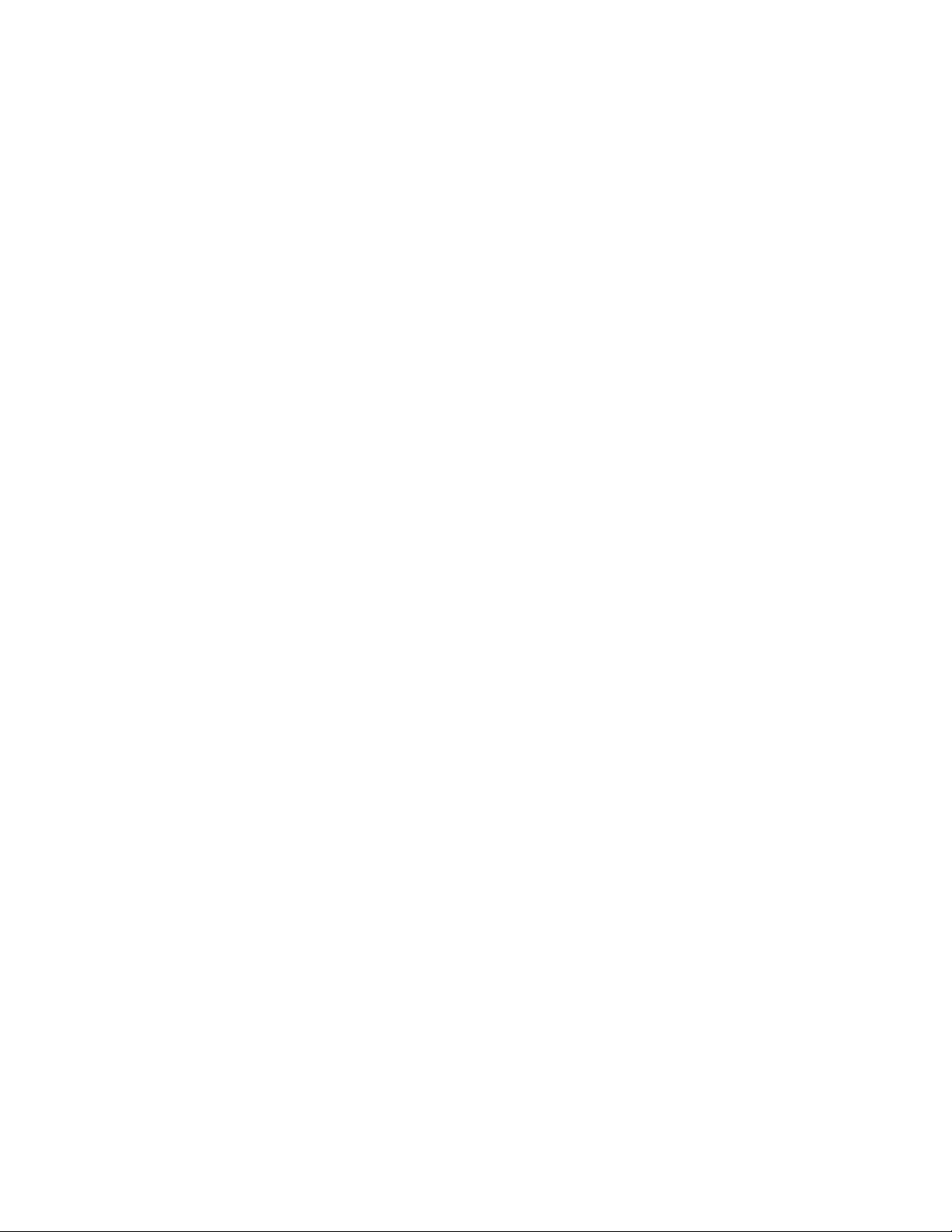
Примечание: Прежде чем использовать информацию и сам продукт, обязательно ознакомьтесь с
разделами «Прочтите вначале: важная информация по технике безопасности» на странице v и
Приложение G «Замечания» на странице 157.
Четвертое издание (Март 2020 г.)
© Copyright Lenovo 2020.
УВЕДОМЛЕНИЕ ОБ ОГРАНИЧЕНИИ ПРАВ. Если данные или программное обеспечение предоставляются в
соответствии с контрактом Управления служб общего назначения США (GSA), на их использование, копирование
и разглашение распространяются ограничения, установленные соглашением № GS-35F-05925.
Page 3
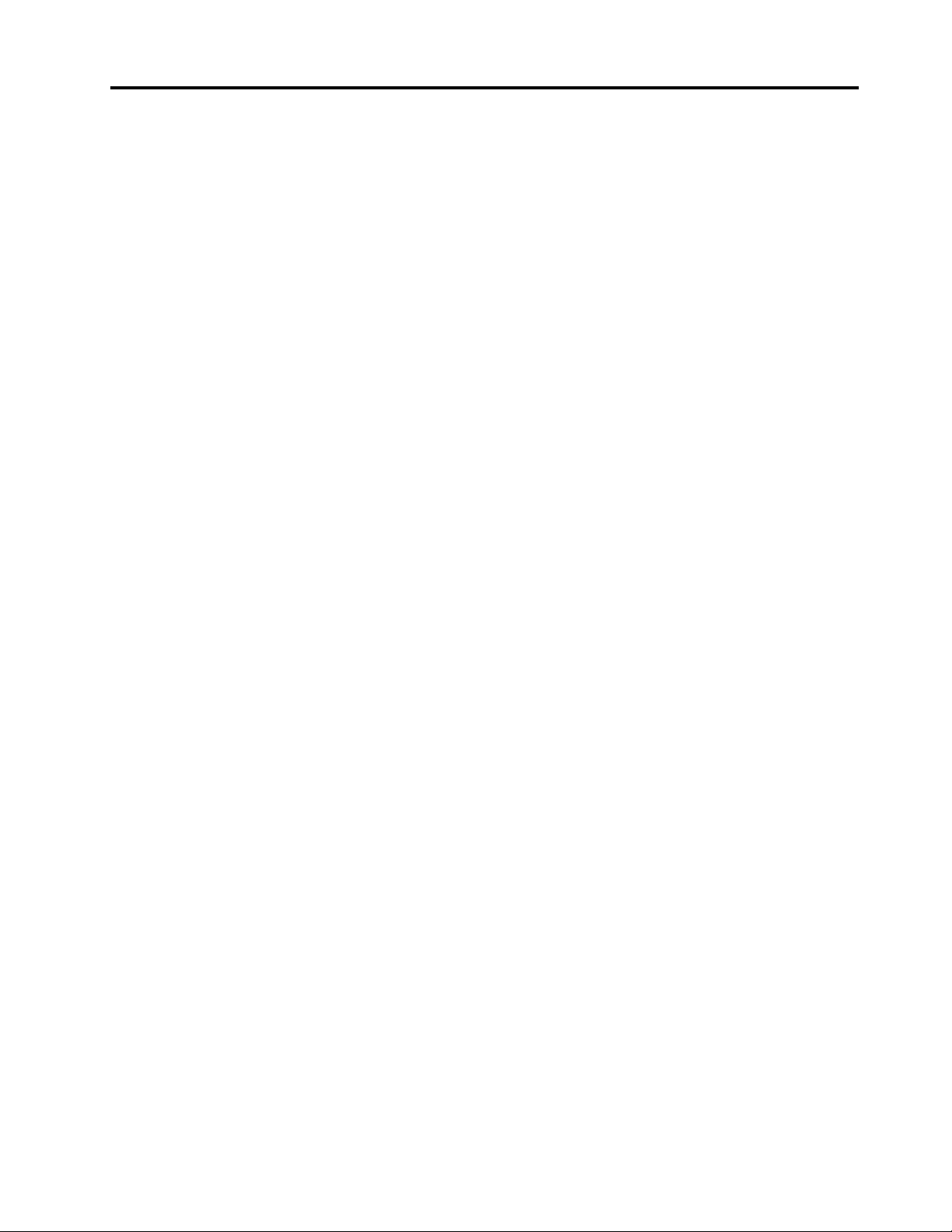
Содержание
Прочтите вначале: важная
информация по технике
безопасности . . . . . . . . . . . . . . v
Перед использованием этого руководства . . . . v
Обслуживание и модернизация . . . . . . . . . v
Шнуры и адаптеры питания . . . . . . . . . . vi
Замечание о шнурах питания . . . . . . . . . . vii
Удлинители и связанные устройства. . . . . . . vii
Электрические вилки и розетки. . . . . . . . viii
Заявление в отношении источника питания . . . viii
Внешние устройства . . . . . . . . . . . . . ix
Замечание о плоской круглой литиевой
батарейке . . . . . . . . . . . . . . . . . . ix
Тепловыделение и вентиляция . . . . . . . . . x
Информация о технике безопасности при
работе с электроприборами . . . . . . . . . . xi
Сведения о лазерной безопасности . . . . . . . xii
Замечание о жидкокристаллическом дисплее
(ЖКД) . . . . . . . . . . . . . . . . . . . xii
Использование наушников, головных
телефонов или гарнитуры . . . . . . . . . . xiii
Замечание об опасности удушения . . . . . . xiii
Замечания по пластиковым пакетам . . . . . . xiv
Замечание по стеклянным компонентам . . . . xiv
Примечания о местонахождении
компьютера . . . . . . . . . . . . . . . . xiv
Положение об опасной энергии. . . . . . . . xiv
Комфорт для глаз . . . . . . . . . . . . . . xv
Замечание об опасности опрокидывания . . . . . xv
Удаленное управление . . . . . . . . . . . . xv
Меры защиты от разрядов статического
электричества . . . . . . . . . . . . . . . . xv
Условия эксплуатации. . . . . . . . . . . . xvi
Очистка и обслуживание . . . . . . . . . . xvi
Глава 1. Обзор продукта. . . . . . . . 1
Расположение аппаратных компонентов . . . . . 1
Вид спереди . . . . . . . . . . . . . . . 1
Вид сзади . . . . . . . . . . . . . . . . 3
Компоненты компьютера. . . . . . . . . . 6
Компоненты, расположенные на
материнской плате . . . . . . . . . . . . 7
Внутренние устройства хранения данных . . . 8
Наклейки с информацией о типе и модели
компьютера . . . . . . . . . . . . . . 10
Компоненты и функции компьютера . . . . . . 11
Заявление о скорости передачи данных
через интерфейс USB . . . . . . . . . . 15
Спецификации компьютера . . . . . . . . . 15
Программы . . . . . . . . . . . . . . . . 16
Доступ к программам на компьютере . . . 16
Обзор программ Lenovo . . . . . . . . . 16
Глава 2. Работа на компьютере . . . 19
Регистрация компьютера . . . . . . . . . . 19
Начало работы с Windows 10 . . . . . . . . . 19
Учетная запись Windows . . . . . . . . . 19
Пользовательский интерфейс Windows. . . 20
Настройка громкости компьютера . . . . . . 21
Использование диска . . . . . . . . . . . . 21
Инструкции по использованию дисковода
для оптических дисков. . . . . . . . . . 21
Как обращаться с дисками и как хранить
их . . . . . . . . . . . . . . . . . . 21
Воспроизведение и извлечение диска . . . 22
Запись на диск . . . . . . . . . . . . . 22
Подключение к сети . . . . . . . . . . . . 23
Глава 3. Вы и ваш компьютер . . . . 25
Организация рабочего места. . . . . . . . . 25
Освещение и блики . . . . . . . . . . . 25
Вентиляция . . . . . . . . . . . . . . 25
Расположение электрических розеток и
длина кабелей . . . . . . . . . . . . . 25
Создание комфортных условий . . . . . . 25
Использование новейших версий программ . . 26
Информация о специальных возможностях. . . 27
Глава 4. Безопасность . . . . . . . . 31
Блокирование компьютера. . . . . . . . . . 31
Включение и отключение электронного
замка . . . . . . . . . . . . . . . . . 31
Как заблокировать кожух компьютера . . . 31
Прикрепление замка Kensington для
троса . . . . . . . . . . . . . . . . . 33
Прикрепление замка для троса . . . . . . 33
Просмотр и изменение параметров
безопасности в программе Setup Utility . . . . 34
Использование паролей и учетных записей
Windows . . . . . . . . . . . . . . . . . 35
Использование датчика установленного
кожуха . . . . . . . . . . . . . . . . . . 35
Использование брандмауэров . . . . . . . . 35
Защита данных от вирусов . . . . . . . . . . 36
Использование функции Smart USB
Protection . . . . . . . . . . . . . . . . . 36
© Copyright Lenovo 2020 i
Page 4
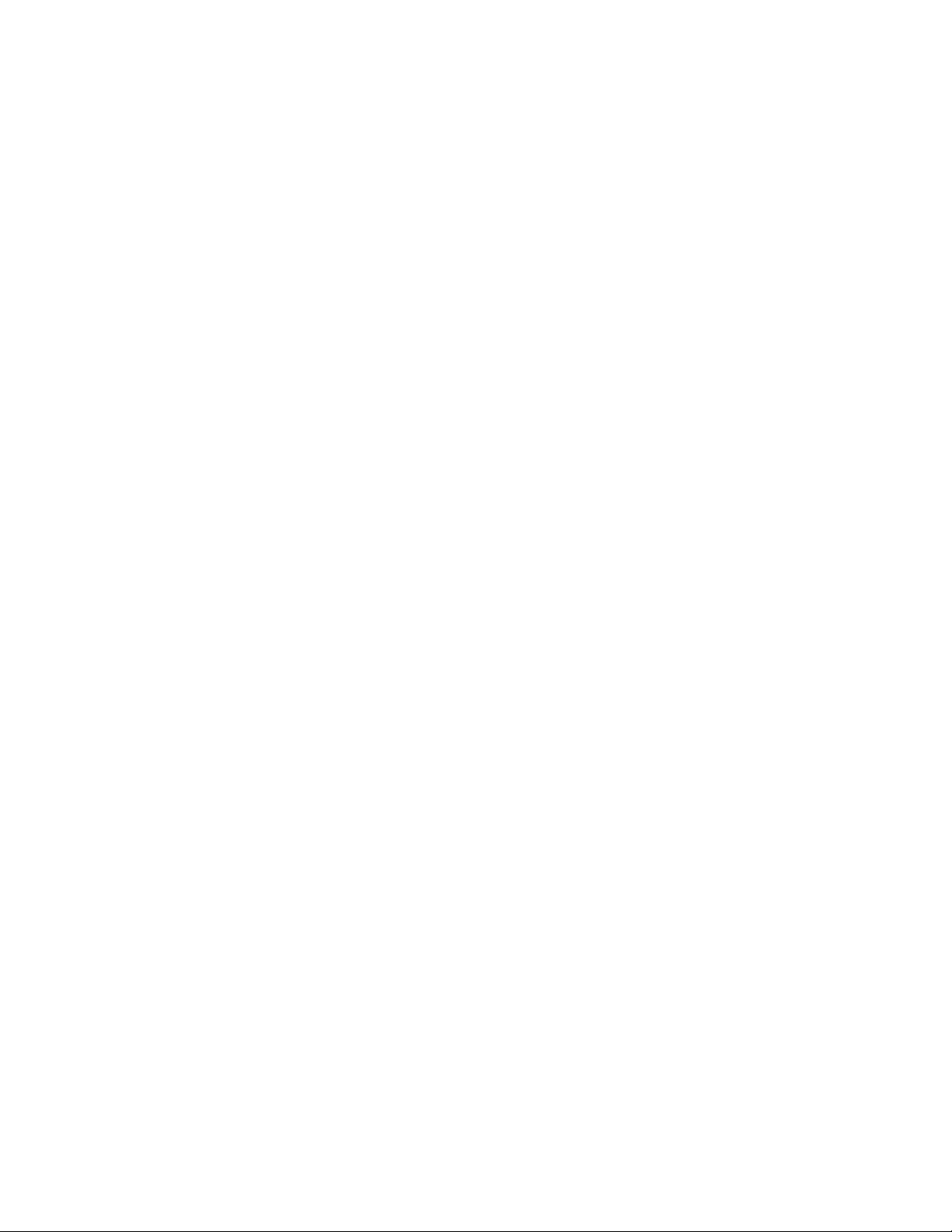
Программное обеспечение Computrace Agent,
встроенное в микропрограмму (в некоторых
моделях) . . . . . . . . . . . . . . . . . 36
Модуль Trusted Platform Module (TPM) . . . . . 37
Глава 5. Расширенные
настройки . . . . . . . . . . . . . . . 39
Использование программы Setup Utility . . . . 39
Запуск программы Setup Utility . . . . . . 39
Изменение языка интерфейса программы
Setup Utility . . . . . . . . . . . . . . 39
Разрешение и запрещение устройств . . . 39
Включение и отключение функции
автоматического включения питания
компьютера . . . . . . . . . . . . . . 40
Включение и отключение режима
соответствия требованиям к продуктам ErP
LPS. . . . . . . . . . . . . . . . . . 40
Включение и отключение режима eSATA
для разъема SATA 4 . . . . . . . . . . 41
Переключение между режимами
улучшенных акустических и тепловых
характеристик . . . . . . . . . . . . . 41
Включение или отключение функции
записи системой информации в журналы
уведомлений о температурном режиме. . . 42
Включение и отключение функции
обнаружения изменений конфигурации. . . 42
Изменение параметров BIOS перед
установкой новой операционной
системы. . . . . . . . . . . . . . . . 43
Использование паролей BIOS. . . . . . . 43
Выбор загрузочного устройства. . . . . . 45
Выход из программы Setup Utility . . . . . 46
Обновление и восстановление BIOS . . . . . . 46
Настройка RAID . . . . . . . . . . . . . . 47
Обзор RAID . . . . . . . . . . . . . . 47
Уровень RAID . . . . . . . . . . . . . 48
Настройка BIOS компьютера для
включения функции RAID SATA . . . . . . 48
Настройка RAID в режиме UEFI . . . . . . 48
Настройка RAID в устаревшем режиме . . . 49
Проблемы CD- и DVD-дисководов . . . . . 57
Проблемы с разъемом последовательного
порта . . . . . . . . . . . . . . . . . 58
Проблемы с устройством USB . . . . . . 58
Проблемы с программным
обеспечением . . . . . . . . . . . . . 59
Диагностика неполадок . . . . . . . . . . . 59
Информация о восстановлении . . . . . . . . 60
Глава 7. Снятие и установка
оборудования . . . . . . . . . . . . . 63
Работа с устройствами, чувствительными к
статическому электричеству . . . . . . . . . 63
Узлы, подлежащие замене силами
пользователя . . . . . . . . . . . . . . . 63
Подготовка компьютера . . . . . . . . . . . 64
Снятие и установка аппаратных компонентов . . 67
Внешние дополнительные устройства . . . 67
Компактный дисковод для оптических
дисков . . . . . . . . . . . . . . . . 68
Карта PCIe. . . . . . . . . . . . . . . 71
Полноразмерная карта PCIe . . . . . . . 74
Твердотельный диск M.2 . . . . . . . . . 77
Модули памяти . . . . . . . . . . . . . 84
Устройство в многоцелевом отсеке . . . . 86
Устройство хранения данных в корпусе
устройства хранения с доступом
спереди . . . . . . . . . . . . . . . . 89
Устройство в многоцелевом корпусе
устройства хранения данных . . . . . . . 97
Плоская круглая батарейка. . . . . . . . 107
Датчик установленного кожуха . . . . . . 108
Блок питания. . . . . . . . . . . . . . 109
Устройство хранения данных в отсеке для
устройства хранения данных . . . . . . . 111
Отсек для устройства хранения данных
типа 1. . . . . . . . . . . . . . . . . 118
Отсек для устройства хранения данных
типа 2. . . . . . . . . . . . . . . . . 128
Блок радиатора и вентилятора . . . . . . 131
Действия после замены компонентов . . . . . 133
Глава 6. Устранение неполадок,
диагностика и восстановление . . . 51
Основная процедура устранения проблем
компьютера . . . . . . . . . . . . . . . . 51
Устранение неполадок . . . . . . . . . . . 51
Проблемы при запуске . . . . . . . . . 52
Проблемы с воспроизведением звука . . . 53
Проблемы с сетью . . . . . . . . . . . 54
Проблемы производительности . . . . . . 56
Проблемы, связанные с устройствами
хранения данных . . . . . . . . . . . . 57
ii Руководство пользователя P330
Глава 8. Получение информации,
консультаций и обслуживания . . . 137
Источники информации . . . . . . . . . . . 137
Доступ к руководству пользователя на
разных языках . . . . . . . . . . . . . 137
Справочная система Windows . . . . . . 137
Техника безопасности и гарантия . . . . . 137
Веб-сайт Lenovo . . . . . . . . . . . . 137
Веб-сайт поддержки Lenovo . . . . . . . 138
Консультации и обслуживание . . . . . . . . 138
Как обратиться за обслуживанием. . . . . 138
Page 5
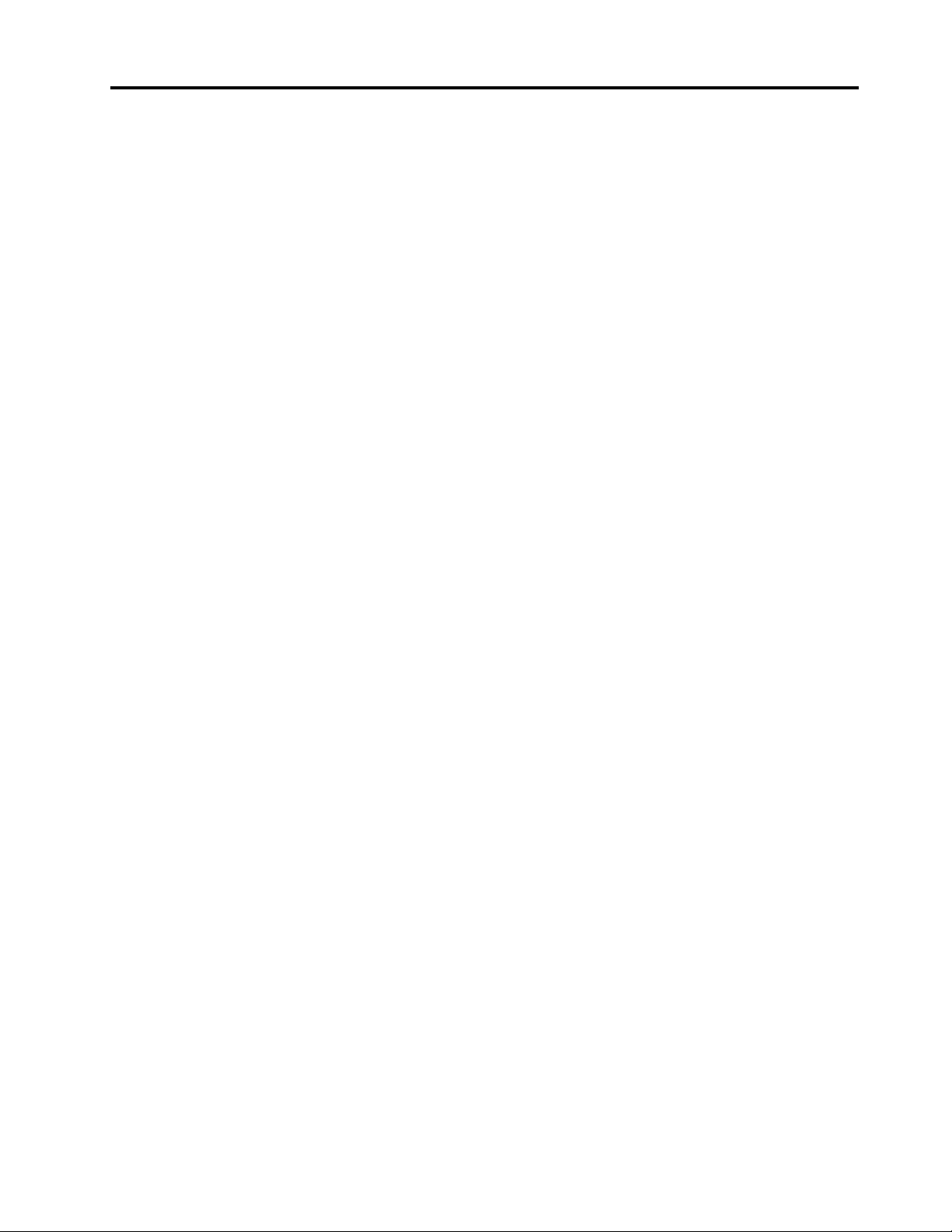
Использование прочих услуг . . . . . . . 139
Приобретение дополнительных услуг . . . 139
электронного оборудования для
разных стран и регионов. . . . . . . 149
Приложение A. Быстродействие
системной памяти . . . . . . . . . . 141
Приложение B. Дополнительная
информация по операционной системе
Ubuntu . . . . . . . . . . . . . . . . . 143
Приложение C. Информация о
соответствии нормативным
требованиям и сертификации TCO для
разных стран и регионов . . . . . . . 145
Приложение D. Информация об
утилизации отходов электрического и
Приложение E. Ограничения
директивы по работе с опасными
веществами (Hazardous Substances
Directive, или RoHS) для разных стран и
регионов. . . . . . . . . . . . . . . . 153
Приложение F. Информация о
моделях ENERGY STAR. . . . . . . . 155
Приложение G. Замечания . . . . . 157
Приложение H. Товарные
знаки . . . . . . . . . . . . . . . . . . 159
© Copyright Lenovo 2020 iii
Page 6
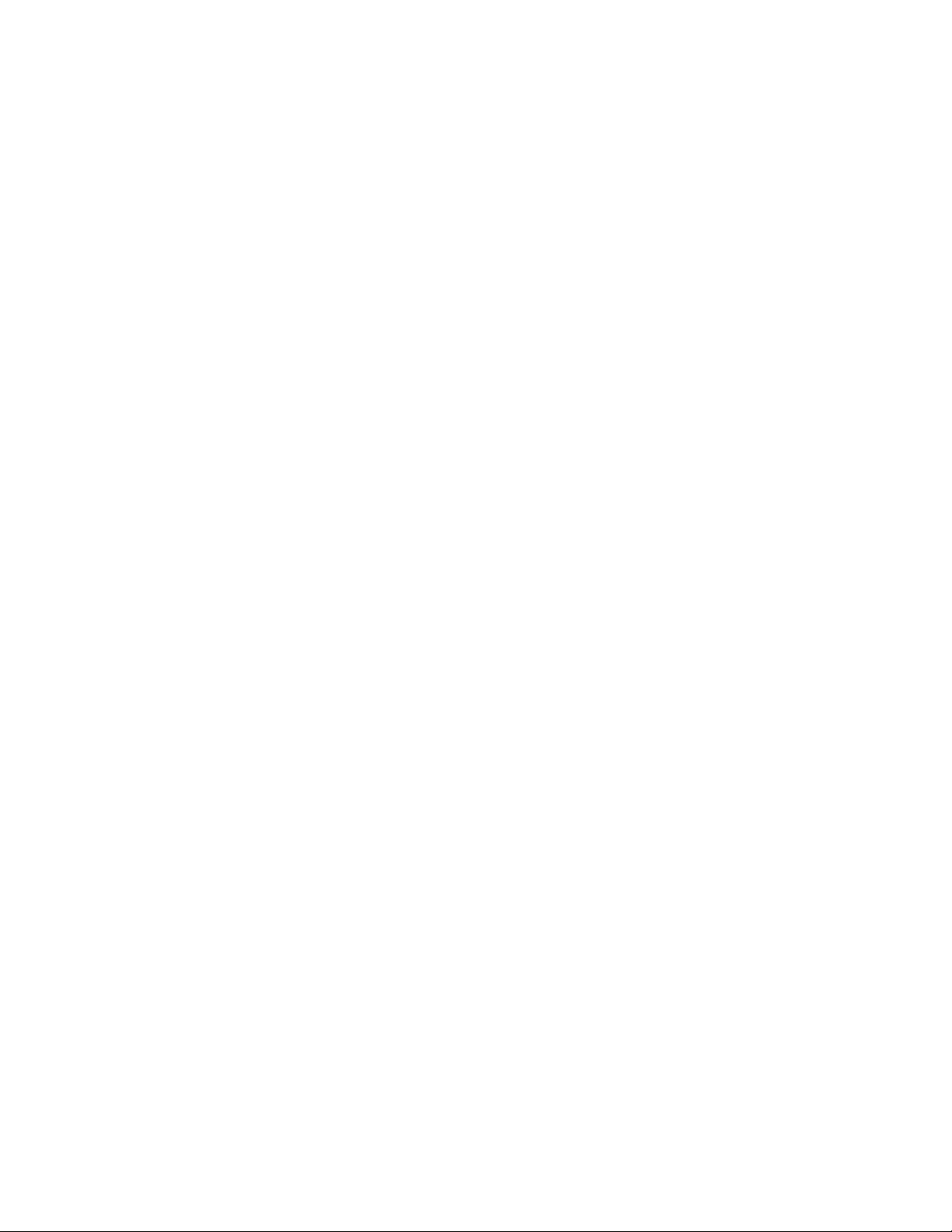
iv Руководство пользователя P330
Page 7
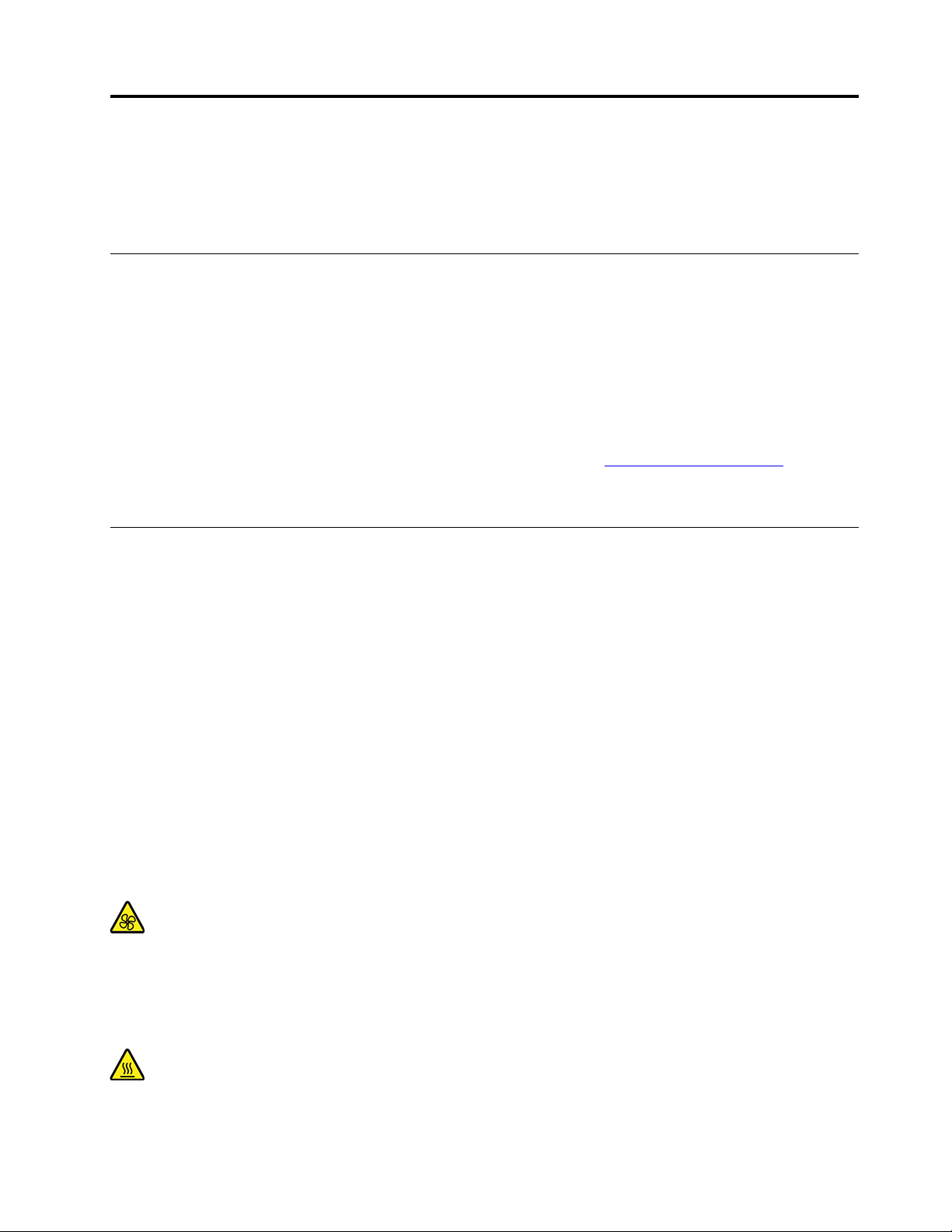
Прочтите вначале: важная информация по технике безопасности
В этой главе содержится информация о безопасности, с которой следует обязательно ознакомиться.
Перед использованием этого руководства
ОСТОРОЖНО:
Перед тем, как использовать сведения, приведенные в этом руководстве, обязательно
прочитайте всю информацию по технике безопасности при работе с этим продуктом. См.
сведения в этом разделе и сведения по технике безопасности в документе Руководство по
технике безопасности и гарантии, который прилагается к продукту. Соблюдение правил техники
безопасности, описанных в этом руководстве, снижает вероятность получения травмы и
повреждения продукта.
Если у вас не осталось документа Руководство по технике безопасности и гарантии, его можно
загрузить в формате PDF с веб-сайта поддержки Lenovo по адресу
поддержки Lenovo также предоставляет Руководство по технике безопасности и гарантии и данный
документ Руководство пользователя на других языках.
Обслуживание и модернизация
Не пытайтесь самостоятельно выполнять обслуживание продукта кроме случаев, когда это
рекомендовано Центром поддержки заказчиков или документацией к продукту. Обращайтесь только
в сервис-центры, которые уполномочены выполнять ремонт именно таких изделий, к которым
относится принадлежащий вам продукт.
https://support.lenovo.com. Веб-сайт
Примечание: Некоторые детали компьютера подлежат замене силами пользователя. Обновленные
компоненты обычно называются дополнительными аппаратными средствами. На английском
запасные части, устанавливаемые пользователем, называются Customer Replaceable Units, или CRU.
Если пользователи могут сами установить дополнительные аппаратные средства или заменить CRU,
Lenovo предоставляет соответствующие инструкции по замене этих компонентов. При установке или
замене компонентов нужно строго следовать этим инструкциям. Если индикатор питания находится в
состоянии «Выключено», это еще не означает, что внутри устройства нет напряжения. Прежде чем
снимать крышки с устройства, оснащенного шнуром питания, убедитесь в том, что устройство
выключено, а шнур питания отсоединен от источника питания. Если у вас возникли затруднения или
есть вопросы, обращайтесь в Центр поддержки клиентов.
Хотя после отключения шнура питания в компьютере нет движущихся частей, приведенные ниже
предупреждения необходимы для обеспечения вашей безопасности.
Движущиеся части:
Удерживайте пальцы и другие части тела вдали от опасных движущихся частей. В случае травмы
немедленно обратитесь за медицинской помощью.
Горячая поверхность:
© Copyright Lenovo 2020 v
Page 8
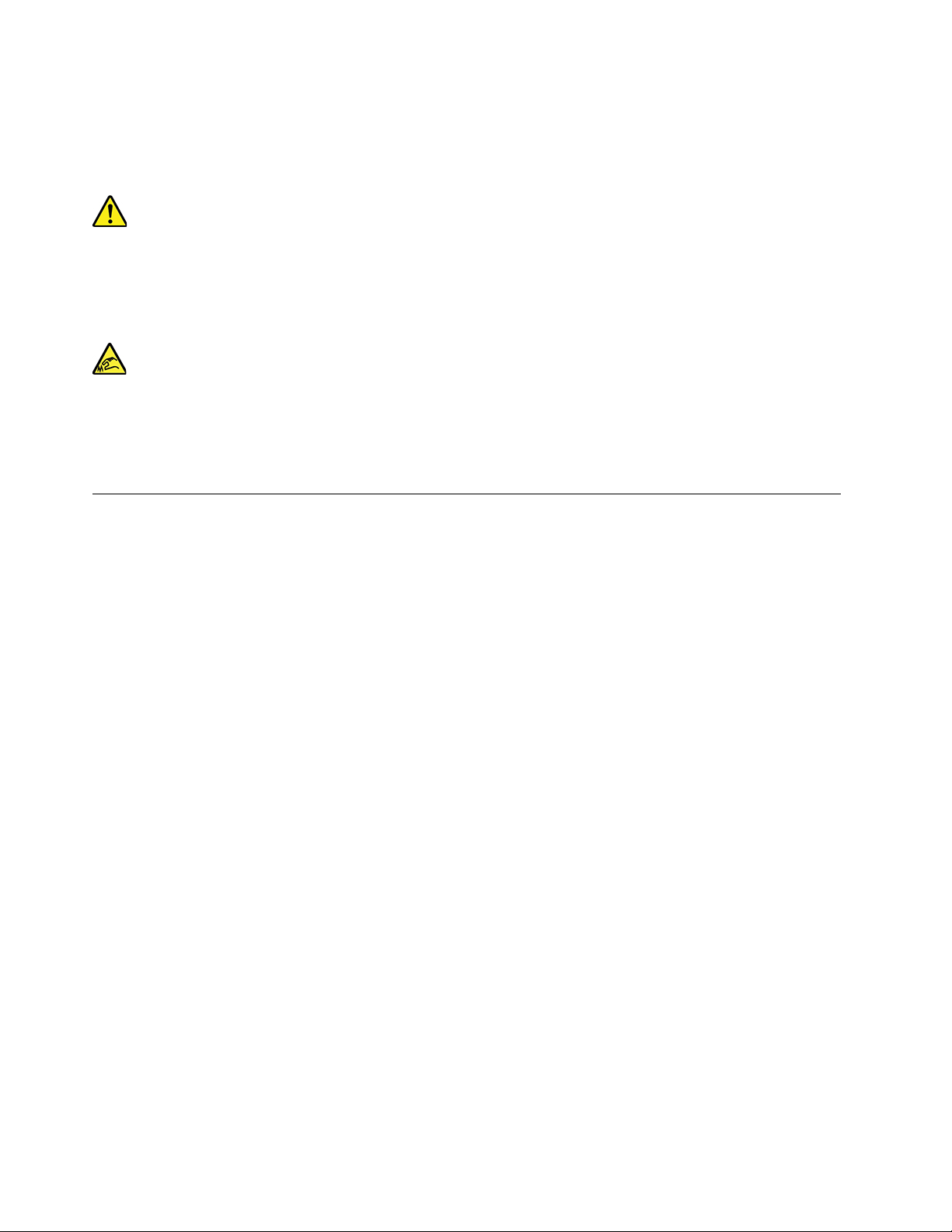
Избегайте контакта с горячими деталями внутри компьютера. Во время работы некоторые детали
нагреваются настолько, что могут обжечь кожу. Перед тем как открыть кожух компьютера,
выключите компьютер, отсоедините питание и подождите примерно 10 минут, чтобы детали
охладились.
После замены CRU установите на место все защитные кожухи, включая кожух компьютера, прежде
чем подключать питание и приступать к работе с компьютером. Это предотвратит непредвиденное
поражение электрическим током и непредвиденное возгорание, которое возможно в очень редких
случаях.
Острые края:
При замене CRU будьте осторожны в обращении с острыми краями или углами, которые могут
вызвать травму. В случае травмы немедленно обратитесь за медицинской помощью.
Шнуры и адаптеры питания
Пользуйтесь только теми шнурами и адаптерами питания, которые поставляются изготовителем
продукта. Не используйте шнур питания для других устройств.
Шнуры питания должны быть одобрены для использования. В Германии нужно использовать шнуры
H05VV-F, 3G, 0,75 мм
2
или лучше. В других странах нужно использовать аналогичные типы шнуров.
Не оборачивайте шнур вокруг адаптера питания или какого-либо другого предмета. Возникающие
при этом напряжения могут привести к тому, что изоляция потрескается, расслоится или лопнет. А
это представляет угрозу безопасности.
Укладывайте шнуры питания так, чтобы о них нельзя было споткнуться и чтобы они не оказались
защемлёнными какими-либо предметами.
Не допускайте попадания жидкостей на шнуры и адаптеры питания. В частности, не оставляйте их
возле раковин, ванн, унитазов или на полу, который убирают с использованием жидких моющих
средств. Попадание жидкости может вызвать короткое замыкание, особенно если шнур или адаптер
питания изношен или поврежден в результате неаккуратного обращения. Жидкости также могут
вызывать коррозию контактов шнура и (или) адаптера питания, что в свою очередь будет приводить к
их перегреву.
Следите за тем, чтобы соединительные колодки шнуров питания надёжно и плотно входили в
предназначенные для них гнёзда.
Не пользуйтесь адаптерами питания со следами коррозии на штырьках вилки или признаками
перегрева (например, деформированная пластмасса) на вилке или на пластмассовом корпусе.
Не пользуйтесь шнурами питания со следами коррозии или перегрева на входных или выходных
контактах или с признаками повреждения.
vi
Руководство пользователя P330
Page 9
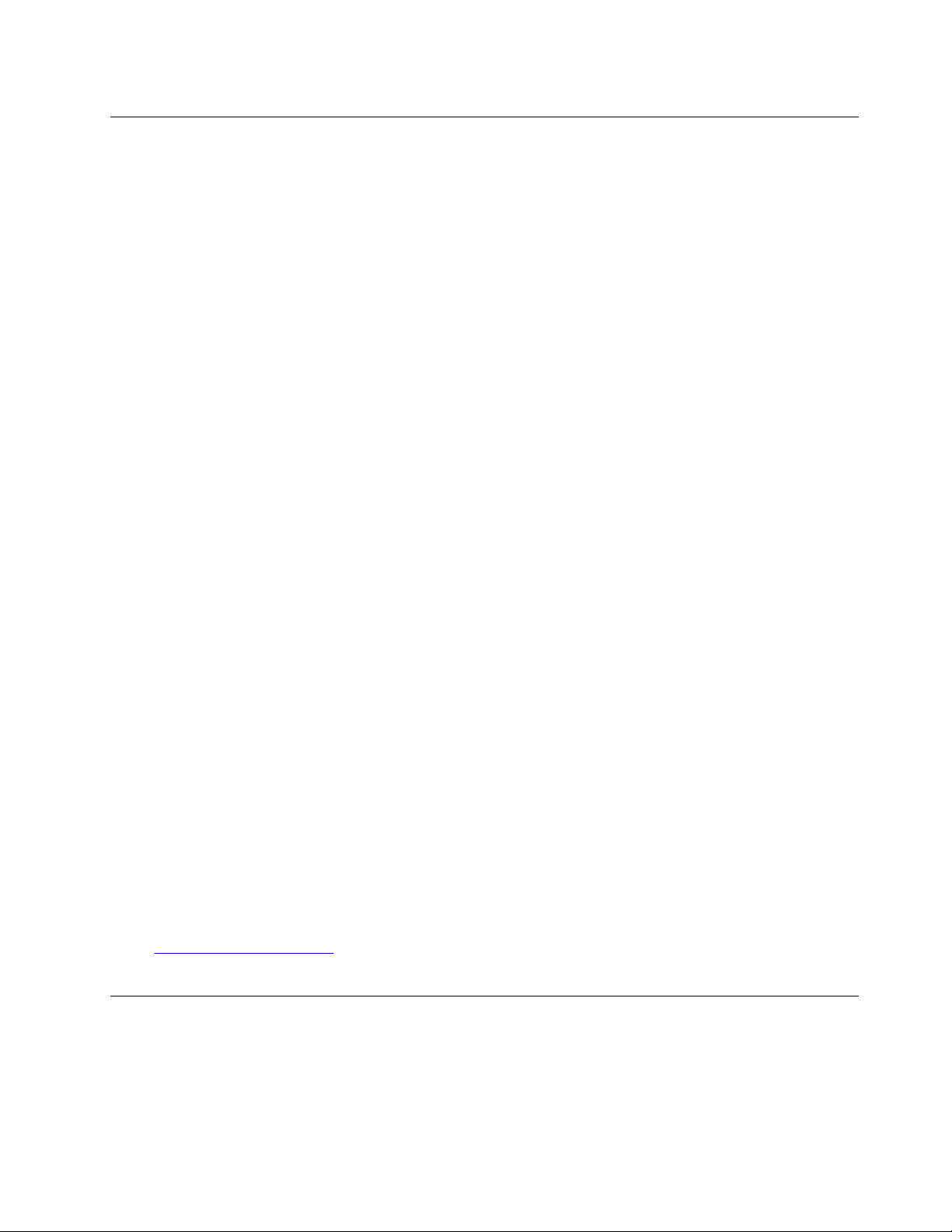
Замечание о шнурах питания
Примечание: Шнур и адаптер питания, поставляемые вместе с этим продуктом, предназначены для
использования только с этим продуктом. Не используйте их ни с какими другими продуктами.
Для вашей безопасности данный продукт Lenovo оснащен шнуром питания с вилкой, имеющей
контакт заземления. Во избежание удара током пользуйтесь только правильно заземленной
розеткой.
Шнуры питания Lenovo, используемые в США и Канаде, входят в перечень безопасных продуктов
Underwriters Laboratories (UL) и сертифицированы ассоциацией Canadian Standards Association (CSA).
Для включения в сеть устройств с рабочим напряжением 115 вольт используйте входящий в перечень
Underwriters Laboratories и сертифицированный Canadian Standards Association трехжильный шнур
класса не менее 18 AWG типа SVT или SJT не более 4,5 м в длину, с вилкой с заземлением,
рассчитанными на рабочий ток 10 ампер и напряжение 125 вольт.
Для включения в сеть устройств с рабочим напряжением 230 вольт (в США) используйте входящий в
перечень Underwriters Laboratories и сертифицированный Canadian Standards Association
трехжильный шнур класса не менее 18 AWG типа SVT или SJT длиной не более 4,5 м с вилкой с
заземлением, рассчитанными на рабочий ток 10 ампер и напряжение 250 вольт.
Для устройств с рабочим напряжением 230 вольт (за пределами США) используйте шнур с вилкой с
заземлением. Этот шнур должен соответствовать требованиям техники безопасности той страны, в
которой устанавливается оборудование.
Шнуры питания Lenovo, разработанные для той или иной страны или региона, обычно можно
приобрести только там.
Для устройств, которые предполагается эксплуатировать в Германии: шнуры питания должны быть
одобрены для использования. В Германии нужно использовать шнуры H05VV-F, 3G, 0,75 мм2 или
лучше. В других странах нужно использовать аналогичные типы шнуров.
Для устройств, эксплуатируемых в Дании, используйте шнур с вилкой с заземлением. Этот шнур
должен соответствовать требованиям техники безопасности той страны, в которой устанавливается
оборудование.
Для устройств, эксплуатируемых в Норвегии, Швеции и Финляндии, используйте шнур с
двухштырьковой вилкой. Этот шнур должен соответствовать требованиям техники безопасности той
страны, в которой устанавливается оборудование.
Если вы планируете использовать ПК в стране или регионе, отличающихся от расположения
размещения заказа, приобретите дополнительный шнур питания Lenovo для страны или региона
использования ПК. Дополнительные сведения см. в руководстве по шнуру питания на нашем вебсайте
https://support.lenovo.com. В некоторых странах и регионах поддерживаются разные значения
напряжения, поэтому обязательно проверьте напряжение шнура питания.
Удлинители и связанные устройства
Проследите за тем, чтобы удлинители, разрядники, источники бесперебойного питания и
разветвители питания, которыми вы собираетесь пользоваться, по своим характеристикам
соответствовали электрическим требованиям продукта. Не допускайте перегрузки этих устройств. В
случае использования разветвителей питания подключенная к ним суммарная нагрузка не должна
превышать их номинальной мощности. Если у вас возникнут вопросы относительно нагрузок,
© Copyright Lenovo 2020 vii
Page 10
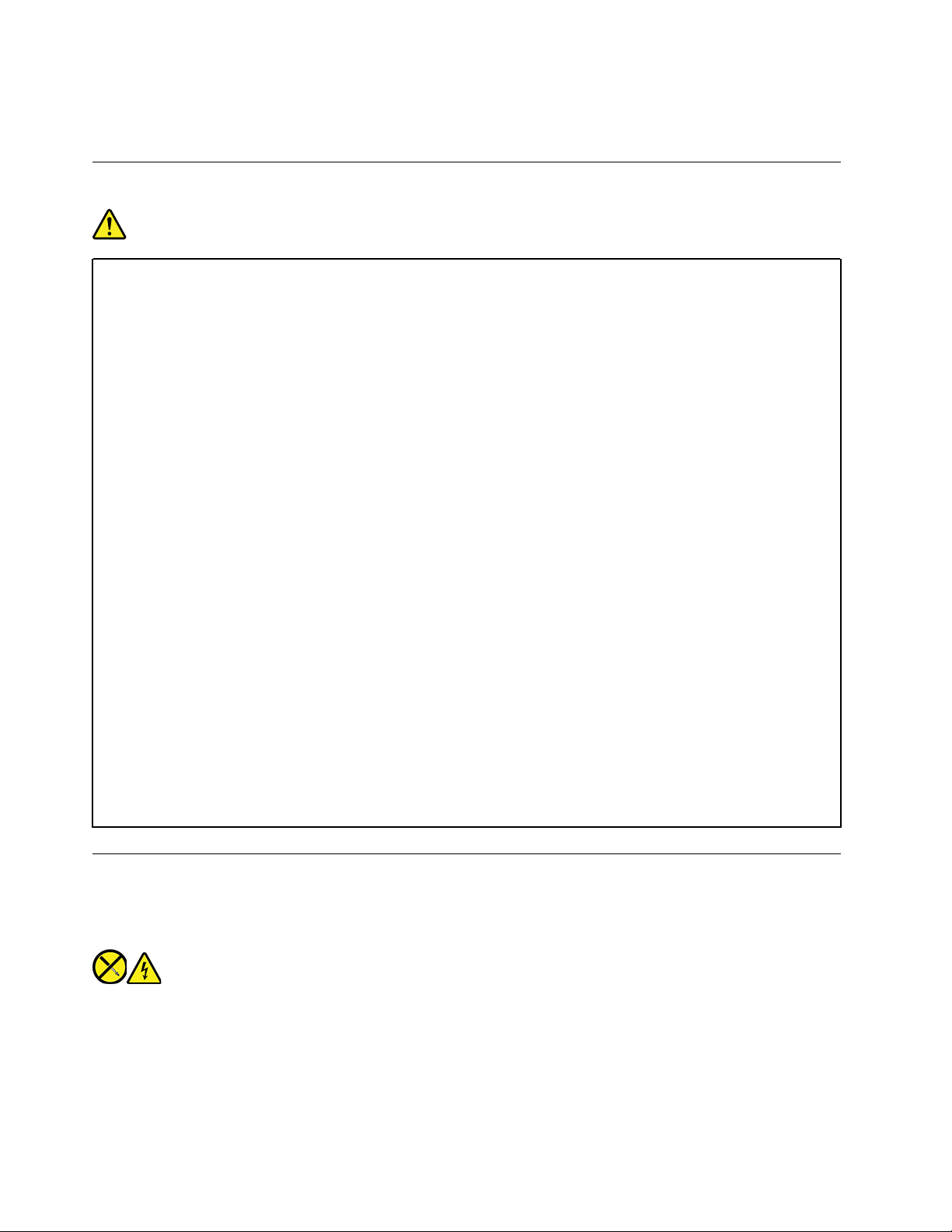
потребления электроэнергии и других электрических параметров, проконсультируйтесь с
электриком.
Электрические вилки и розетки
ОПАСНО
Если электрическая розетка, которой вы собираетесь воспользоваться для подключения
своего компьютера и периферийных устройств, повреждена или носит следы коррозии, не
пользуйтесь ею. Пригласите электрика, чтобы он заменил неисправную розетку.
Не гните и не переделывайте вилку. Если вилка повреждена, свяжитесь с производителем и
потребуйте заменить её.
Не подключайте к розеткам, к которым подключен компьютер, мощные бытовые или
промышленные приборы: скачки напряжения могут повредить компьютер, данные в
компьютере или устройства, подключенные к компьютеру.
Некоторые устройства снабжены трёхштырьковой вилкой. Такая вилка втыкается только в
электрическую розетку с контактом заземления. Это элемент безопасности. Не
отказывайтесь от этого элемента безопасности, втыкая вилку с заземлением в
электрическую розетку без заземления. Если вы не можете воткнуть вилку в электрическую
розетку, подберите подходящий переходник или попросите электрика заменить розетку на
другую с контактом заземления для обеспечения безопасности. Не подключайте к розетке
большую нагрузку, чем та, на которую электрическая розетка рассчитана. Суммарная
нагрузка системы не должна превышать 80 процентов от номинальной мощности
электрической цепи. Проконсультируйтесь с электриком относительно допустимой нагрузки
для вашей электрической цепи.
Убедитесь, что подводка к электрической розетке выполнена правильно, розетка находится
не далеко от места установки компьютера и легко доступна. Во избежание повреждения не
натягивайте сильно шнуры питания.
Убедитесь, что к розетке подведено правильное напряжение и что она может обеспечить ток,
потребляемый устанавливаемым устройством.
Вставляйте вилку в розетку и вытаскивайте вилку из розетки с осторожностью.
Заявление в отношении источника питания
Ни при каких обстоятельствах не снимайте крышку с блока питания или любого другого узла,
который снабжен следующей табличкой:
Внутри данного устройства присутствует опасное напряжение, течет сильный ток и выделяется
значительная энергия. Внутри этих узлов нет деталей, подлежащих обслуживанию. Если вы
полагаете, что с какой-то из этих деталей возникла проблема, обратитесь к специалисту.
viii
Руководство пользователя P330
Page 11
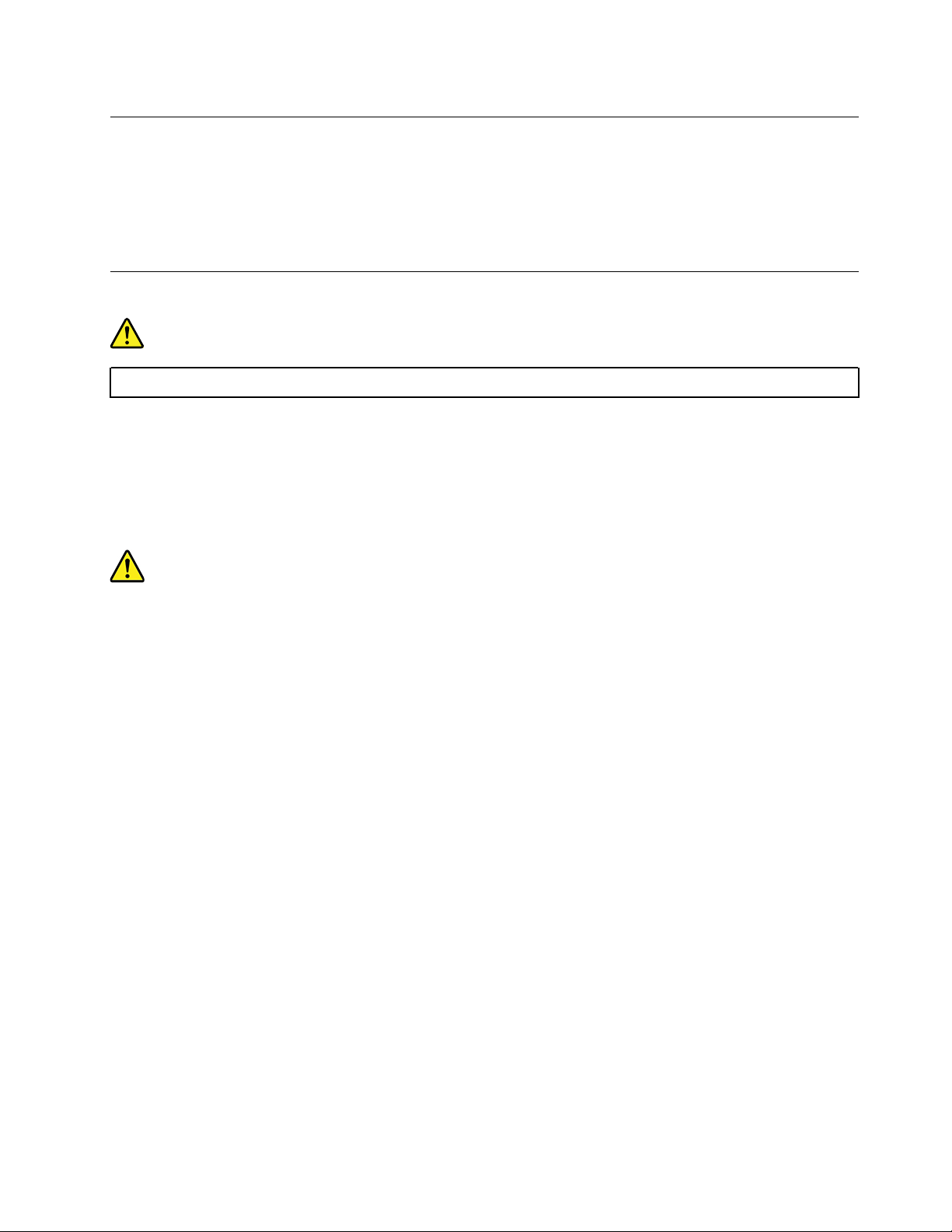
Внешние устройства
ОСТОРОЖНО:
Не подсоединяйте и не отсоединяйте кабели внешних устройств (за исключением кабелей USB
и 1394), если компьютер включен: вы можете повредить компьютер. Если вы отсоединяете
внешнее устройство, то выключите компьютер и подождите по крайней мере пять секунд; в
ином случае вы можете повредить внешнее устройство.
Замечание о плоской круглой литиевой батарейке
ОПАСНО
При неправильной замене батарейки существует опасность взрыва.
Если плоская круглая батарейка не является элементом CRU, не пытайтесь заменить ее. Замена
батарейки должна выполняться авторизованным центром обслуживания или уполномоченным
специалистом Lenovo.
Такие центры и специалисты осуществляют утилизацию батареек Lenovo согласно
требованиям местных законов и нормативных предписаний.
При замене плоской круглой литиевой батарейки используйте только тот тип, который рекомендован
изготовителем (или эквивалентный). Внутри батарейки содержится литий, поэтому при неправильном
использовании, обращении или утилизации батарейка может взорваться. Сглатывание круглой
литиевой батарейки может привести к удушью, сильным внутренним ожогам всего за два часа и даже
смерти.
Храните батарейки вдали от детей. При проглатывании круглой литиевой батарейки или попадании ее
внутрь тела немедленно обратитесь за медицинской помощью.
Запрещается:
• Бросать или погружать батарейку в воду
• Нагревать батарейку выше 100°C
• Ремонтировать или разбирать батарейку
• Оставлять в среде с исключительно низким давлением воздуха
• Оставлять в среде с исключительно высокой температурой
• Разбивать, прокалывать, резать или сжигать
При утилизации батареек соблюдайте правила, установленные в вашей стране.
Нижеследующее заявление относится к пользователям в штате Калифорния, США.
Информация относительно перхлоратов для Калифорнии:
Продукты, укомплектованные плоскими батарейками на основе лития и диоксида марганца, могут
содержать перхлораты.
© Copyright Lenovo 2020 ix
Page 12
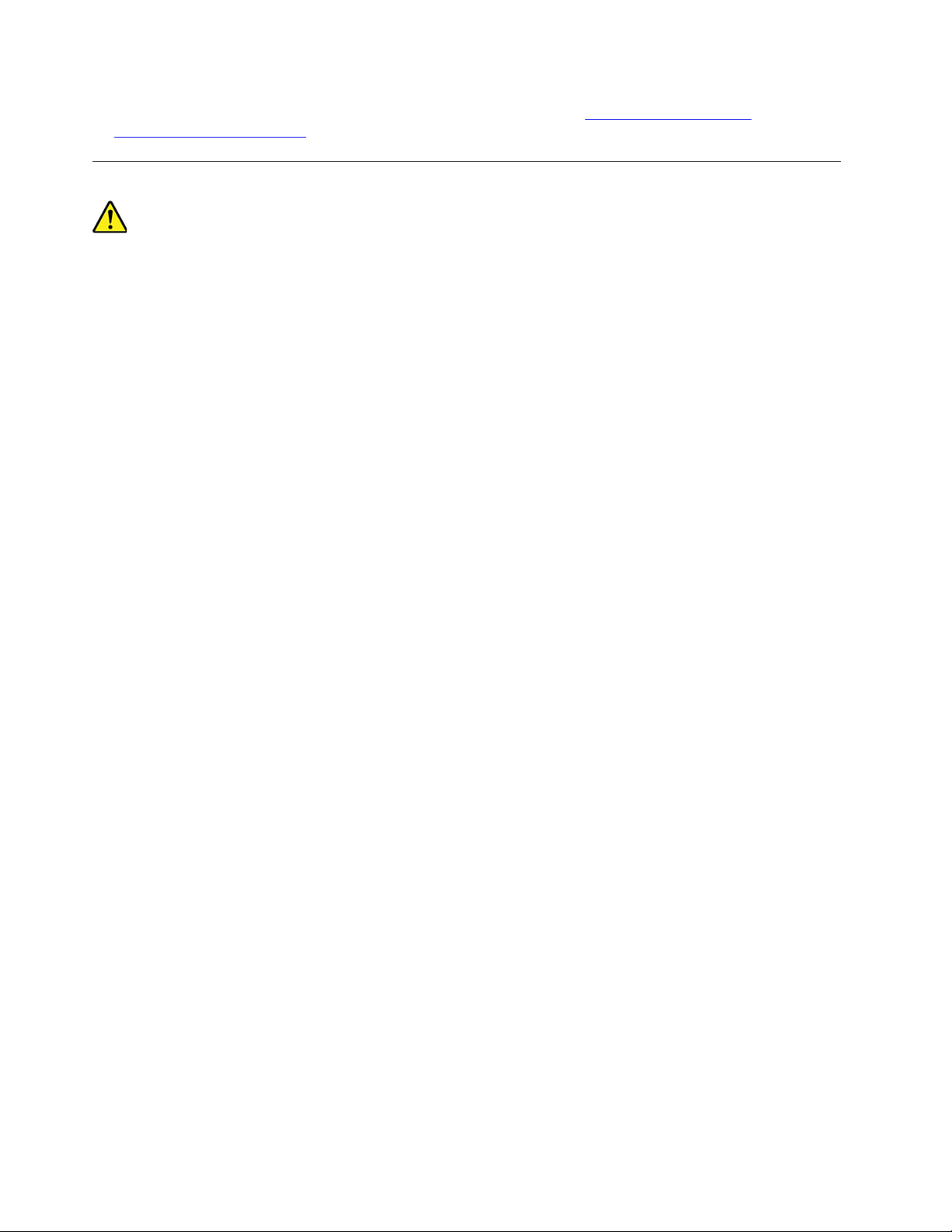
Перхлораты могут требовать особого обращения. См. страницу https://www.dtsc.ca.gov/
hazardouswaste/perchlorate/
.
Тепловыделение и вентиляция
При работе компьютера, адаптеров питания и многих других устройств, а также при зарядке
аккумуляторов выделяется тепло. Во избежание перегрева соблюдайте следующие меры
предосторожности:
• Во время работы компьютера, адаптера питания и дополнительных устройств, а также при зарядке
аккумулятора не кладите работающие устройства на колени и не допускайте, чтобы они
длительное время соприкасались с любой частью вашего тела. Компьютер, адаптер питания и
многие другие устройства при нормальной работе нагреваются. Продолжительный контакт какогото участка тела с горячим предметом может вызвать неприятные ощущения и даже ожог.
• Не заряжайте аккумуляторы и не пользуйтесь компьютером, адаптером питания и другими
устройствами рядом с легковоспламеняющимися материалами или во взрывоопасной среде.
• Для предотвращения перегрева, повышения безопасности, надёжности и комфорта при
эксплуатации компьютера последний снабжается вентиляционными отверстиями и оснащается
вентиляторами и радиаторами. Положив ноутбук на кровать, диван, ковёр и т.п., вы можете
нечаянно перекрыть какой-то из каналов отвода тепла. Следите за тем, чтобы вентиляция
компьютера всегда функционировала исправно.
По крайней мере раз в три месяца проверяйте, не накопилась ли пыль в вашем настольном
компьютере. Перед осмотром компьютера выключите его и отсоедините шнур питания от
электрической розетки, после чего удалите пыль из вентиляционных отверстий и прорезей на
лицевой панели. Если вы заметили, что снаружи компьютера накопилась пыль, то нужно удалить пыль
и из внутренних компонентов компьютера, включая ребра радиатора, вентиляционные отверстия
блока питания и вентиляторы. Перед тем как снять кожух, всегда выключайте компьютер и
отсоединяйте его от сети. По возможности не пользуйтесь компьютером в местах с интенсивным
движением (в пределах примерно полуметра). Если вам все же приходится работать в таких местах,
компьютер нужно чаще осматривать (и, при необходимости, чистить).
Для вашей безопасности и для достижения максимальной производительности компьютера, всегда
соблюдайте основные правила техники безопасности:
• Корпус включенного компьютера всегда должен быть закрыт.
• Периодически проверяйте, не скопилась ли пыль на наружных частях компьютера.
• Удаляйте пыль из вентиляционных отверстий и прорезей в лицевой панели. Если компьютер
работает в запыленном помещении или в местах с интенсивным движениям, то чистить его нужно
чаще.
• Не перекрывайте и не блокируйте вентиляционные отверстия.
• Не пользуйтесь компьютером, размещенном в нише, и не храните его там, так как это повышает
опасность перегрева.
• Температура воздуха внутри компьютера не должна превышать 35°C.
• Не используйте устройства для фильтрования воздуха. Они могут препятствовать нормальному
охлаждению.
x
Руководство пользователя P330
Page 13
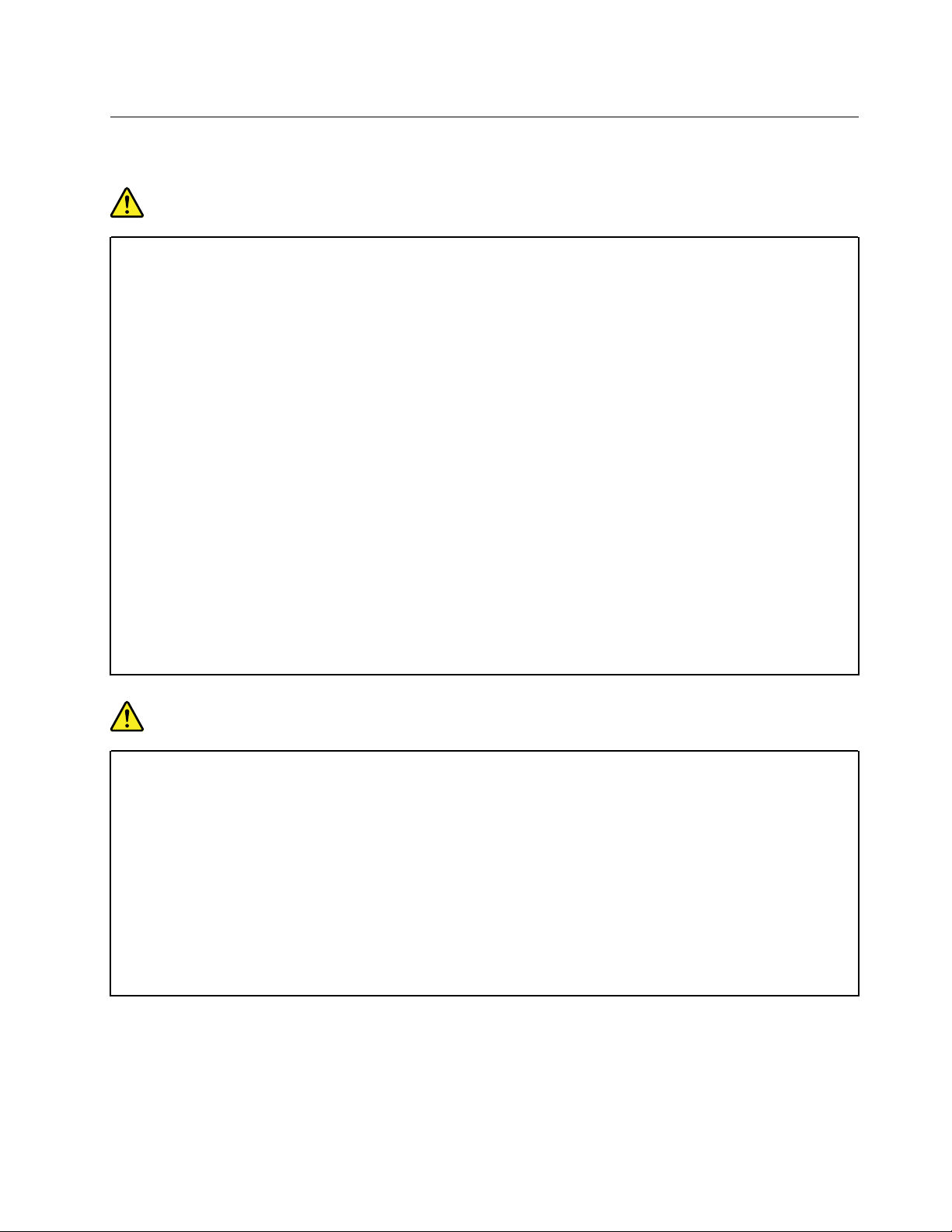
Информация о технике безопасности при работе с электроприборами
ОПАСНО
Существует опасность поражения электрическим током от силовых кабелей, телефонных и
других линий связи.
Во избежание поражения током:
• Не работайте на компьютере во время грозы.
• Не подключайте и не отключайте провода и кабели, а также не выполняйте установку,
обслуживание и перенастройку данного продукта во время грозы.
• Включайте шнуры питания в электрические розетки с правильной подводкой и
заземлением.
• Оборудование, подсоединяемое к данному продукту, включайте в электрические розетки с
правильной подводкой.
• По мере возможности, при отсоединении или присоединении сигнальных кабелей
старайтесь действовать одной рукой.
• Не включайте оборудование, если оно имеет повреждения, следы возгорания или следы
попавшей внутрь воды.
• Перед открытием крышки устройства отсоединяйте шнуры питания аккумулятор и все
кабели (если только в инструкциях по установке и конфигурации не указано иное).
• Не используйте компьютер, не установив и не закрепив крышки всех внутренних
компонентов. Запрещается использовать компьютер с незащищенными внутренними
компонентами и цепями.
ОПАСНО
Устанавливая или перемещая продукт либо подсоединенные к нему устройства, а также
открывая их крышки, отсоединяйте и присоединяйте кабели так, как описано ниже.
Подсоединение:
1. ВЫКЛЮЧИТЕ все.
2. Сначала присоедините все кабели к
устройствам.
3. Присоедините сигнальные кабели к
разъемам.
4. Подсоедините шнуры питания к розеткам.
5. Включите устройства.
Отсоединение:
1. ВЫКЛЮЧИТЕ все.
2. Сначала отсоедините шнуры питания от
розеток.
3. Отсоедините сигнальные кабели от разъемов.
4. Отсоедините все кабели от устройств.
Вначале отсоедините от розетки шнур питания и только после этого подсоединяйте к компьютеру все
остальные кабели.
Подсоединять к розетке шнур питания можно только после того, как все остальные кабели
подсоединены к компьютеру.
© Copyright Lenovo 2020 xi
Page 14
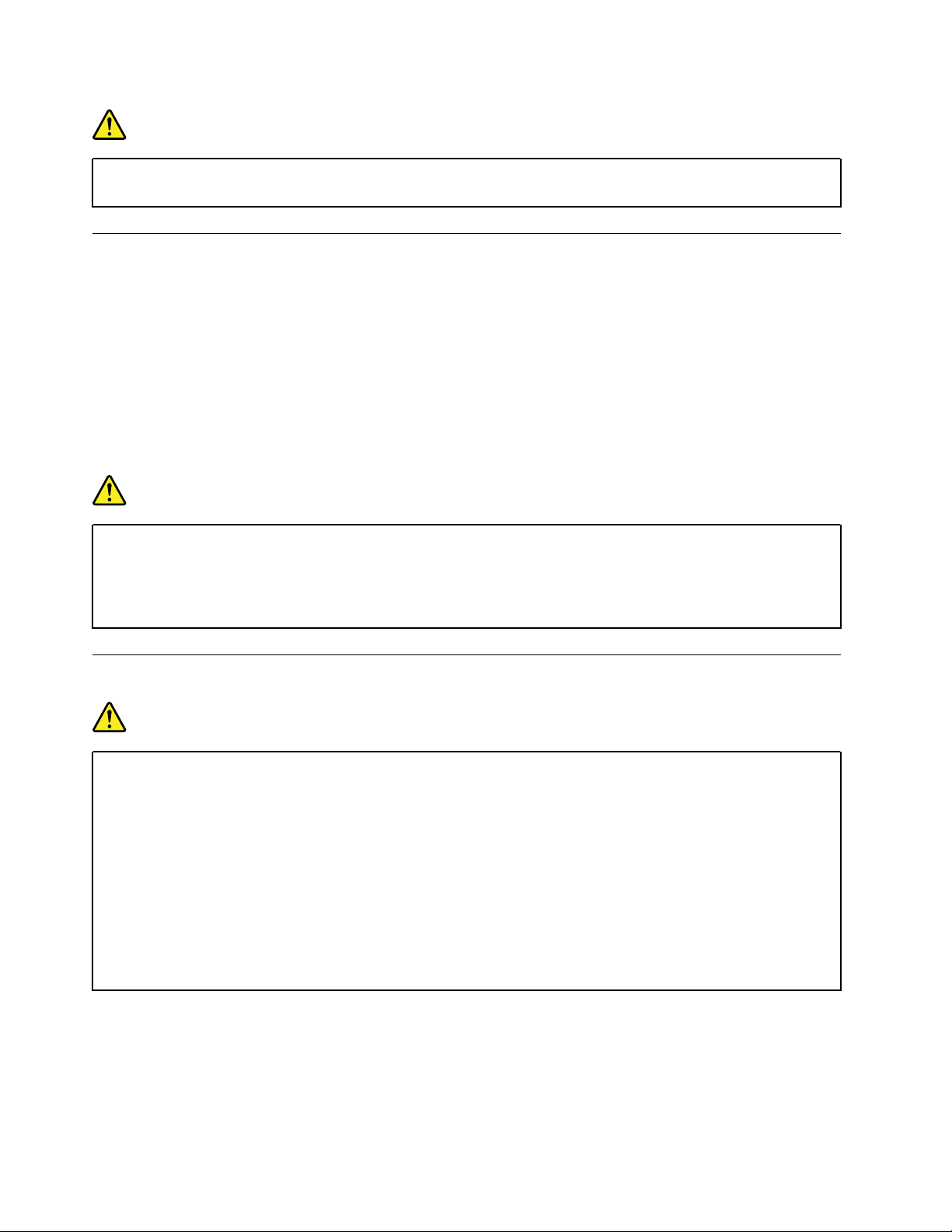
ОПАСНО
Во время грозы не заменяйте телефонный кабель и не подсоединяйте или не отсоединяйте
его от телефонной розетки.
Сведения о лазерной безопасности
ОСТОРОЖНО:
При установке продуктов, в которых используются лазерные технологии (таких как дисководы
CD-ROM, DVD, оптоволоконные устройства и передатчики), следуйте приведенным ниже
рекомендациям.
• Не снимайте крышки. При снятии крышки продукта, в котором используются лазерные
технологии, можно подвергнуться опасному воздействию лазерного излучения. Внутри таких
устройств нет узлов, подлежащих обслуживанию.
• Неправильное использование элементов управления, регулировки и выполнение процедур,
не описанных в данной публикации, может привести к облучению, опасному для здоровья.
ОПАСНО
В некоторых лазерных продуктах используются встроенные лазерные диоды класса 3B.
Обратите внимание на примечание ниже:
В открытом состоянии является источником лазерного излучения. Не смотрите на луч, не
разглядывайте его с помощью оптических приборов, а также избегайте прямого воздействия
лазерного луча.
Замечание о жидкокристаллическом дисплее (ЖКД)
ОПАСНО
Во избежание поражения током:
• Не снимайте крышки.
• Не используйте продукт без подставки.
• Не подключайте и не отключайте этот продукт во время грозы.
• Вилка шнура питания должна быть включена в должным образом заземленную
электрическую розетку.
• Любое оборудование, к которому будет подключаться этот продукт, также должно быть
включено в должным образом заземленную электрическую розетку.
• Чтобы изолировать монитор от электрического питания, необходимо отключить вилку из
электрической розетки. Розетка должны находиться в доступном месте.
Обращение:
• Если вес монитора превышает 18 кг, рекомендуется поднимать и перемещать его вдвоем.
Утилизация продукта (TFT-мониторов):
xii
Руководство пользователя P330
Page 15
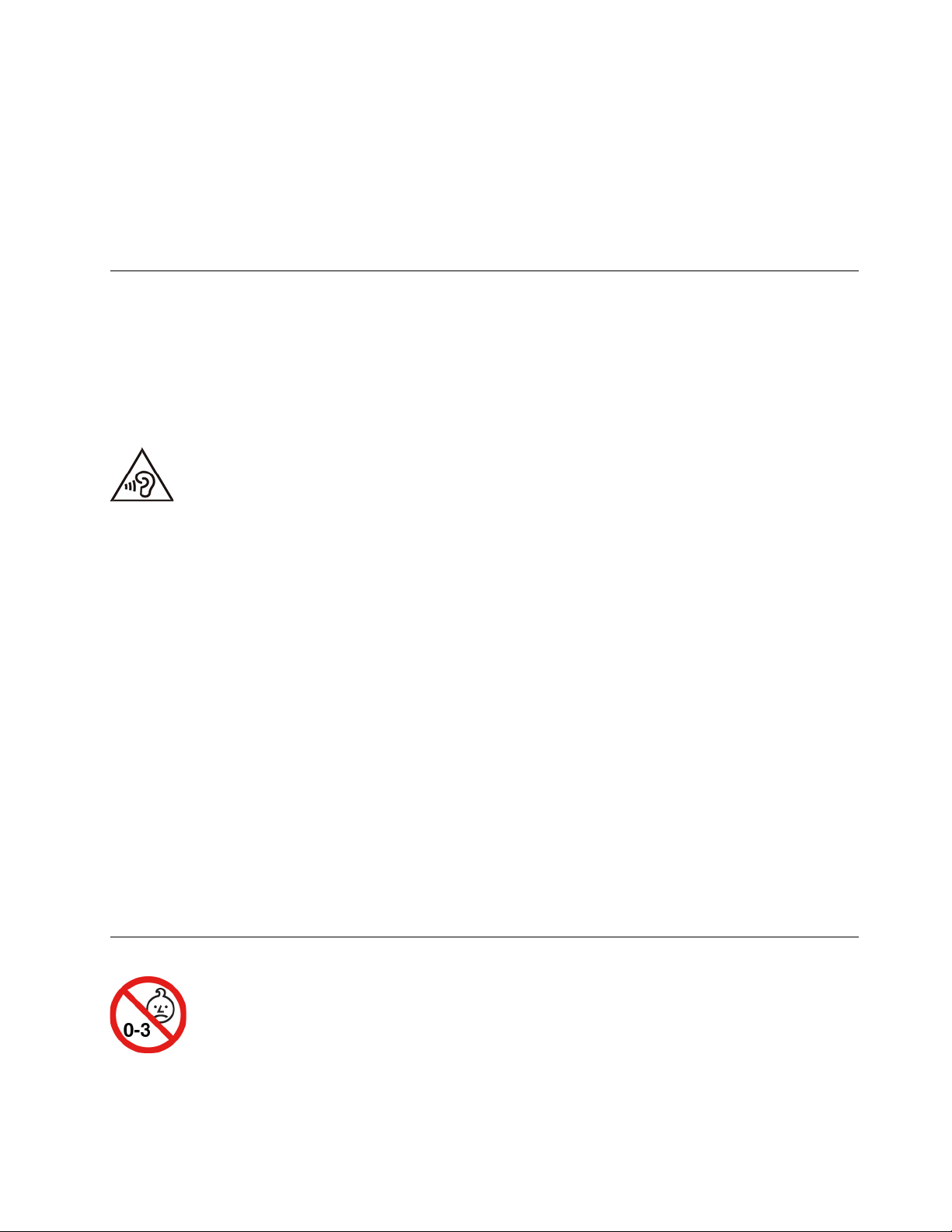
• Флуоресцентная лампа жидкокристаллического дисплея (LCD) содержит ртуть. Такая лампа
должна утилизироваться в соответствии с местными, региональными или национальными
нормативными требованиями.
Предупреждения об аккумуляторе:
• Установка аккумулятора неправильного типа создает угрозу взрыва.
• Утилизируйте использованные аккумуляторы согласно инструкциям.
Использование наушников, головных телефонов или гарнитуры
• Если компьютер оснащен и разъемом для головного телефона, и разъемом линейного
аудиовыхода, всегда подключайте наушники, головные телефоны или гарнитуру к разъему для
головного телефона. Однако разъем для головного телефона не поддерживает микрофон
гарнитуры.
• Если компьютер оснащен и разъемом для гарнитуры, и разъемом линейного аудиовыхода, всегда
подключайте наушники, головные телефоны или гарнитуру к разъему для гарнитуры.
Избыточное звуковое давление от гарнитуры или наушников может привести к потере слуха. Если
эквалайзер настроен на максимальную громкость, то на наушники подается повышенное
напряжение, поэтому уровень звукового давления также повышается. Для защиты слуха настройте
эквалайзер на подходящую громкость.
Долговременное использование наушников с высоким уровнем громкости может быть опасно, если
выходные параметры наушников не соответствуют спецификациям EN 50332-2. Выходной разъем
наушников в вашем компьютере соответствует спецификации EN 50332-2, подпункт 7. В соответствии
с этой спецификацией максимальное истинное среднеквадратичное значение напряжения
широкополосного выхода компьютера равно 150 мВ. Во избежание ухудшения слуха убедитесь, что
головные телефоны или наушники также соответствуют спецификации EN 50332-2 (ограничения
пункта 7) или широкополосному характеристическому напряжению 75 мВ. Использование головных
телефонов, не соответствующих EN 50332-2, может быть опасным из-за слишком высокого уровня
звукового давления.
Если в комплект поставки компьютера Lenovo включены головные телефоны или наушники, то
комбинация телефоны (наушники) — компьютер соответствует спецификациям EN 50332-1. Если вы
используете другие головные телефоны или наушники, то убедитесь, что они соответствуют
спецификации EN 50332-1 (Clause 6.5 Limitation Values — пункт 6.5, посвященный значениям
ограничений). Использование головных телефонов, не соответствующих EN 50332-1, может быть
опасным из-за слишком высокого уровня звукового давления.
Замечание об опасности удушения
ОПАСНОСТЬ УДУШЕНИЯ — продукт содержит мелкие компоненты.
© Copyright Lenovo 2020 xiii
Page 16
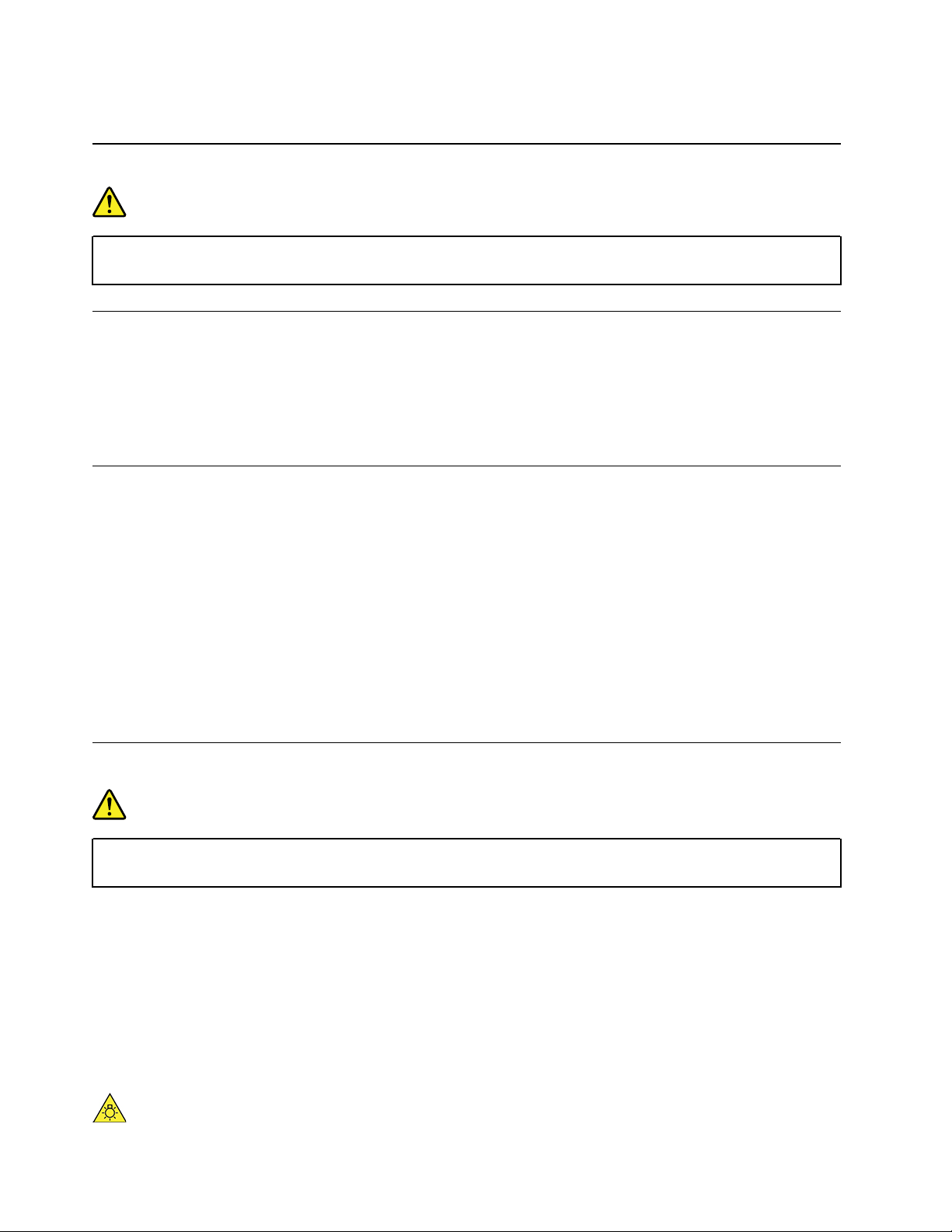
Храните в недоступном месте для детей младше трех лет.
Замечания по пластиковым пакетам
ОПАСНО
Пластиковые пакеты могут быть опасными. Держите их вне досягаемости детей, чтобы
исключить возможность удушения.
Замечание по стеклянным компонентам
ОСТОРОЖНО:
Некоторые компоненты вашего устройства могут быть сделаны из стекла. В случае падения
устройства на твердую поверхность или сильного удара по нему стекло может разбиться. Если
стекло разбилось, не касайтесь его и не пытайтесь удалить. Не используйте устройство, пока
стекло не будет заменено квалифицированным специалистом по техническому обслуживанию.
Примечания о местонахождении компьютера
Размещение компьютера в неподходящих местах может нанести вред детям.
• Размещайте компьютер на устойчивом предмете невысокой мебели или мебели, которая надежно
зафиксирована.
• Не размещайте компьютер на краю предмета мебели.
• Держите кабели компьютера в недоступном для детей месте.
• Некоторые предметы, такие как игрушки, могут привлекать внимание детей. Храните такие
предметы вдали от компьютера.
Следите за детьми в помещениях, где невозможно полностью выполнить вышеупомянутые
инструкции по безопасности.
Положение об опасной энергии
ОПАСНО
Прежде чем снимать кожух компьютера или какую-либо деталь с такой наклейкой, отключите
от электрических розеток все шнуры питания.
НЕ разбирайте компоненты, на которых имеется такая наклейка. Внутри этих узлов нет деталей,
подлежащих обслуживанию.
Этот продукт создан с учетом всех требований безопасности. Однако внутри любого компонента с
такой наклейкой присутствует опасное напряжение, течет сильный ток и выделяется значительная
энергия. Разбор этих компонентов может вызвать пожар или даже стать причиной смерти. Если вы
полагаете, что с какой-то из этих деталей возникла проблема, обратитесь к специалисту.
ОСТОРОЖНО:
xiv Руководство пользователя P330
Page 17
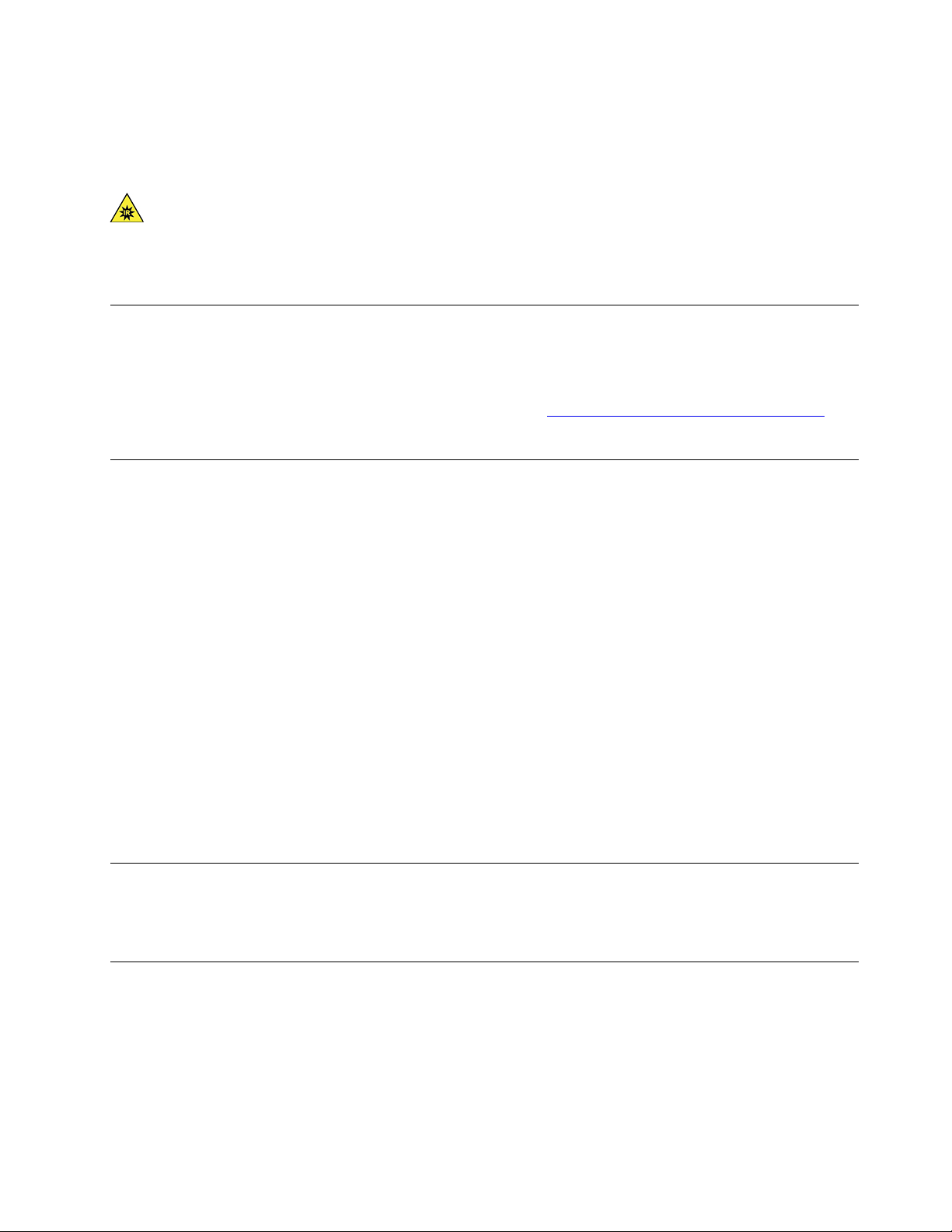
Яркий свет, возможно повреждение кожи или глаз. Отключите электропитание перед
обслуживанием.
ОСТОРОЖНО:
Инфракрасный свет, возможно повреждение кожи или глаз. Отключите электропитание перед
обслуживанием.
Комфорт для глаз
Определенные свойства дисплея и соблюдение следующих рекомендаций повысят комфорт для глаз
и позволят глазам меньше уставать.
Советы о том, как уменьшить усталость глаз, см. по адресу
разделе «Как уменьшить усталость глаз».
https://www.lenovo.com/us/en/safecomp/ в
Замечание об опасности опрокидывания
Компьютер может нанести вред детям, если он находится не в соответствующем месте. Следуйте
представленным ниже рекомендациям, чтобы защитить детей от последствий опрокидывания
компьютера.
• Размещайте компьютеры и мониторы на устойчивых невысоких предметах мебели или на надежно
закрепленных предметах мебели. Отодвигайте компьютеры и мониторы как можно дальше от края
предметов мебели.
• Держите пульты управления, игрушки и другие предметы, которые могут привлечь внимание детей,
вдали от компьютеров и мониторов.
• Держите кабели компьютеров и мониторов в недоступном для детей месте.
• Обеспечьте присмотр за детьми в тех помещениях, где эти рекомендации по безопасности не
соблюдаются.
ОСТОРОЖНО:
Некоторые компоненты вашего устройства могут быть сделаны из стекла. В случае падения
устройства на твердую поверхность или сильного удара по нему стекло может разбиться. Если
разбилось стекло, не касайтесь его и не пытайтесь удалить. Не используйте устройство, пока
стекло не будет заменено квалифицированным специалистом по техническому обслуживанию.
Удаленное управление
ОСТОРОЖНО:
Не используйте аккумуляторы в этом устройстве.
Меры защиты от разрядов статического электричества
Статический разряд вполне безобиден для вас, но может привести к серьезному повреждению
компонентов компьютера и дополнительных аппаратных средств. Неправильная работа с
компонентами, чувствительными к статическому электричеству, может повредить компоненты. Если
вы распаковываете дополнительное устройство или CRU, не вскрывайте антистатическую упаковку
компонента до тех пор, пока в инструкциях вам не будет предложено его установить.
© Copyright Lenovo 2020 xv
Page 18
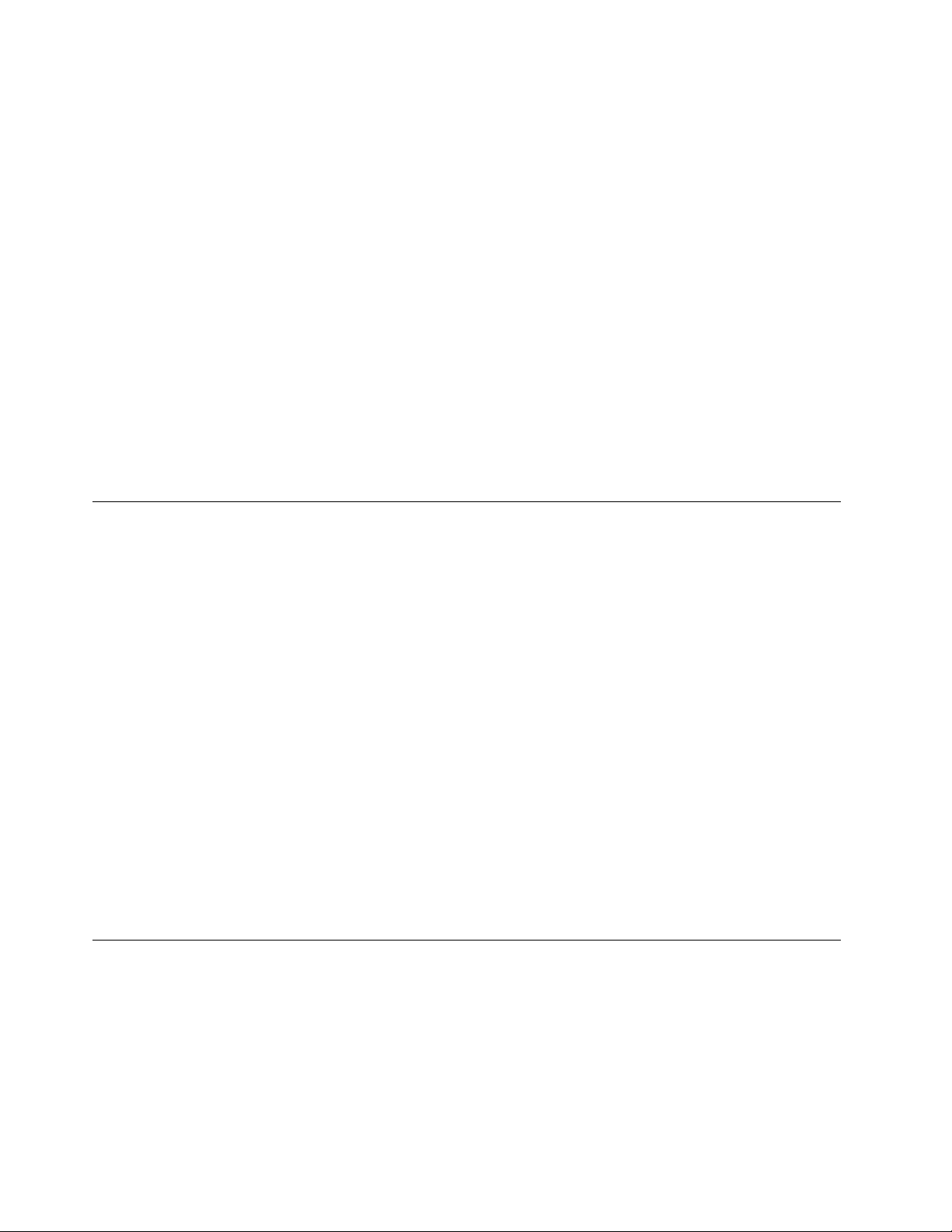
Если вы работаете с дополнительными устройствами или с CRU либо выполняете какие-либо
операции внутри компьютера, принимайте приводимые ниже меры предосторожности, чтобы
избежать повреждений, вызываемых статическим электричеством:
• Постарайтесь меньше двигаться. При движении вокруг вас образуется поле статического
электричества.
• Обращайтесь с компонентами осторожно. Контроллеры, модули памяти и другие печатные платы
можно брать только за боковые грани. Ни в коем случае не прикасайтесь к открытым печатным
схемам.
• Не позволяйте никому прикасаться к компонентам.
• При установке дополнительных устройств и CRU, чувствительных к статическому электричеству,
приложите антистатическую упаковку, в которую упакован компонент, к металлической крышке
слота расширения или к любой другой неокрашенной металлической поверхности компьютера
хотя бы на две секунды. Это снизит уровень статического электричества на упаковке и на вашем
теле.
• По возможности старайтесь, вынув компонент из антистатической пленки, никуда его не класть, а
сразу установить в компьютер. Если это невозможно, расстелите на ровной гладкой поверхности
антистатическую пленку, в которую был упакован компонент, и положите его на эту пленку.
• Не кладите запасные части на корпус компьютера или другие металлические поверхности.
Условия эксплуатации
Максимально допустимая высота над уровнем моря без герметизации
• Рабочая: от -15,2 до 3 048 м
• Хранение: от -15,2 до 10 668 м
Температура
• Рабочая: от 10°C до 35°C
• Хранение в оригинальной упаковке: от -40°C до 60°C
• Хранение без упаковки: от -10°C до 60°C
Примечание: Если компьютер хранится или транспортируется при температуре ниже 10°C, дайте
ему перед использованием медленно нагреться до оптимальной рабочей температуры. Для этого
может потребоваться до двух часов. Использование компьютера при более низкой рабочей
температуре может привести к его необратимому повреждению.
Относительная влажность
• Включенный компьютер: от 10 до 80 % (без конденсации)
• При хранении: от 10 до 90% (без конденсации)
Очистка и обслуживание
Если вы будете ухаживать за компьютером, он будет надежно работать. Ниже приведены сведения,
которые помогут обеспечить максимальную производительность вашего компьютера.
Основные рекомендации по обслуживанию
Ниже приведено несколько общих рекомендаций, которые помогут вам поддерживать компьютер в
рабочем состоянии:
xvi
Руководство пользователя P330
Page 19
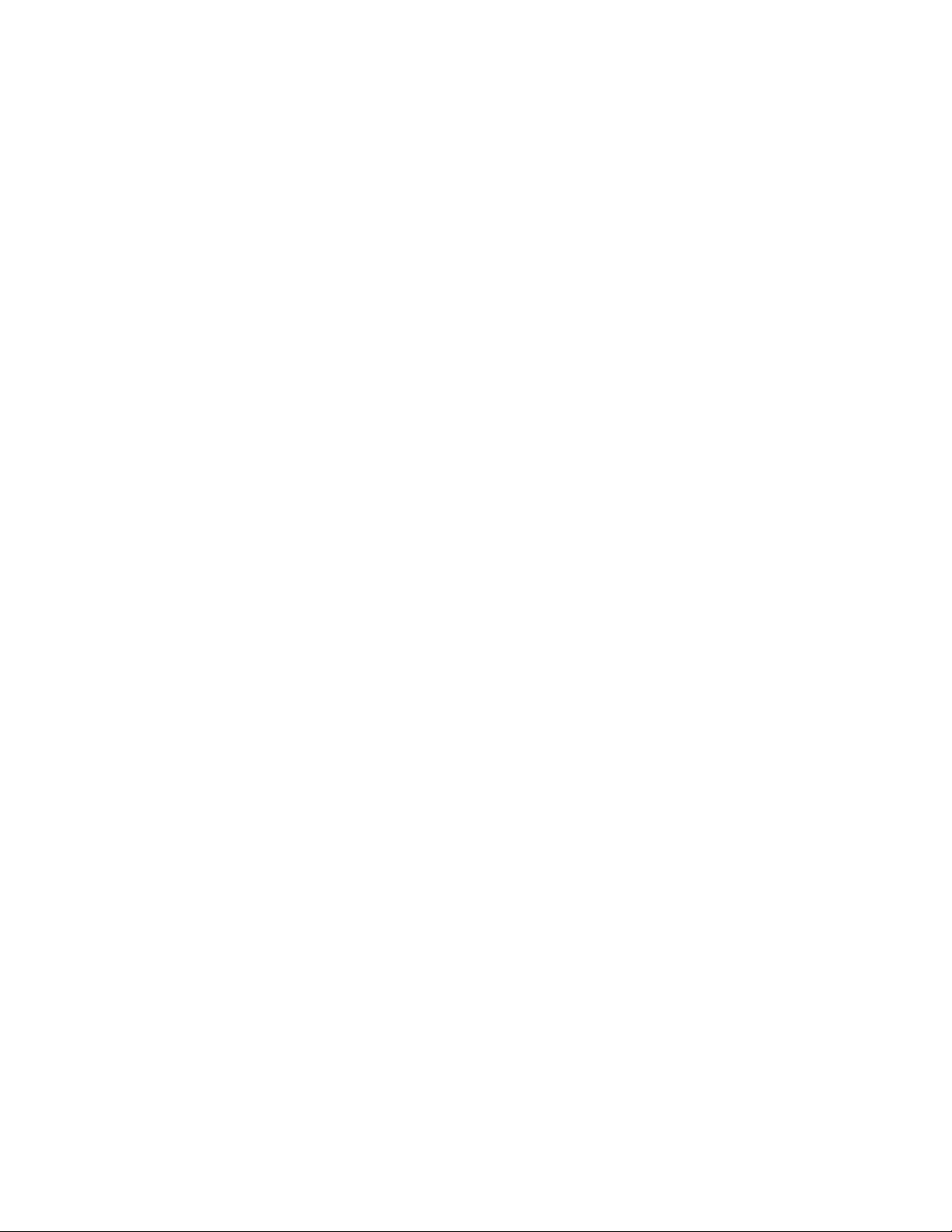
• Держите компьютер в чистом сухом месте. Убедитесь, что компьютер находится на ровной
устойчивой поверхности.
• Не закрывайте никакие вентиляционные отверстия. Через эти отверстия в компьютер поступает
воздух; это защищает компьютер от перегрева.
• Используйте компьютер вдалеке от бытовых электроприборов (электрических вентиляторов,
радиоприемников, мощных динамиков, кондиционеров, микроволновых печей и т. д.), поскольку
мощные магнитные поля, создаваемые этими приборами, могут повредить монитор и данные на
устройстве хранения.
• Держите еду и напитки подальше от компьютера. Частицы пищи и пролитые жидкости могут
вывести из строя клавиатуру и мышь.
• Не допускайте попадания влаги на выключатели и другие органы управления. Влага может
повредить эти детали, а вас может ударить током.
• Если вы отсоединяете шнур питания, то всегда тяните за вилку, а не за шнур.
• Устанавливайте последние версии программного обеспечения, драйверов устройств и обновлений
операционной системы.
• Регулярно очищайте Корзину.
• Регулярно очищайте папки «Входящие», «Исходящие» и «Удаленные» в приложении электронной
почты.
• Периодически удаляйте ненужные файлы и освобождайте пространство устройства хранения
данных и памяти для предотвращения проблем производительности.
• Ведите журнал. В журнал можно внести сведения об основных изменениях в программных или
аппаратных средствах, обновлениях драйверов устройств, периодически возникающих неполадках
и о мерах, которые вы предприняли для их устранения, и о прочих проблемах, с которыми вы
столкнулись. Причиной проблемы может быть замена оборудования, изменение в программном
обеспечении или другие действия, которые были предприняты. Журнал поможет вам или
техническому специалисту Lenovo определить причину неполадки.
• Регулярно выполняйте резервное копирование данных на устройство хранения. Содержимое
устройства хранения можно восстановить из резервной копии.
• Как можно раньше создайте носитель восстановления. Его можно использовать для
восстановления операционной системы, даже если Windows не запускается.
• Устанавливайте последние обновления операционной системы и последние версии программ и
драйверов устройств.
Рекомендации по перемещению компьютера
Перед перемещением компьютера в другое место примите указанные ниже меры предосторожности.
1. Выполните резервное копирование данных на устройство хранения.
2. Снимите из дисководов все носители и выключите все подключенные устройства и компьютер.
Выньте все шнуры питания из розеток и отсоедините все кабели, подключенные к компьютеру.
3. Если у вас сохранились оригинальная упаковка и упаковочные материалы, то упакуйте в них
блоки компьютера. Если же вы используете другую упаковку, то проложите между компьютером
и упаковкой упругие прокладки, чтобы не повредить компьютер.
При перемещении компьютера в другую страну или регион необходимо учитывать параметры
местной электросети. Если местные электрические розетки отличаются от используемых вами,
обратитесь в центр поддержки клиентов Lenovo для приобретения нового адаптера питания или
шнура питания.
Очистка компьютера
ОСТОРОЖНО:
© Copyright Lenovo 2020 xvii
Page 20
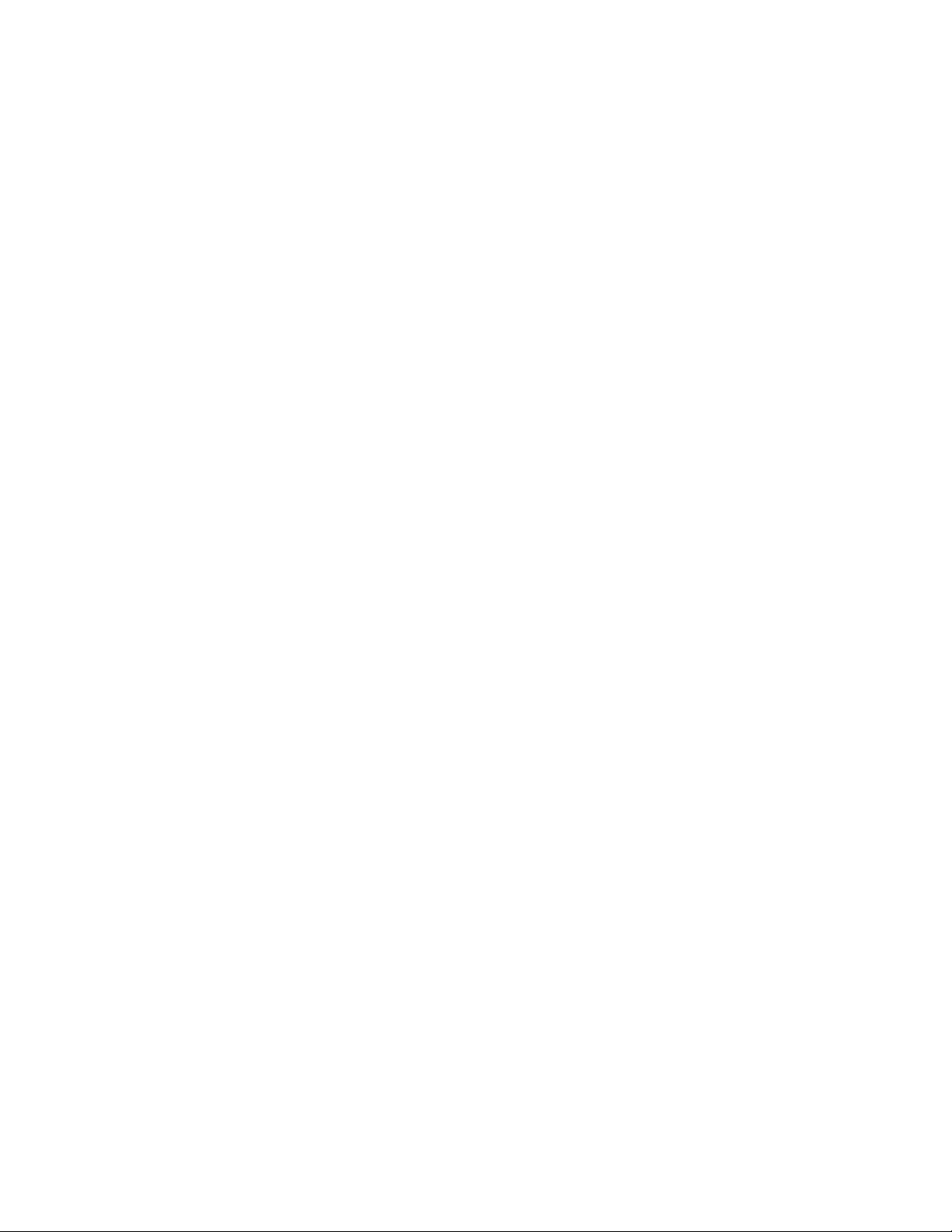
Снимите из дисководов все носители и выключите все подключенные устройства и компьютер.
Выньте все шнуры питания из розеток и отсоедините все кабели, подключенные к компьютеру.
Мы настоятельно рекомендуем регулярно чистить компьютер; это предохраняет поверхности
компьютера от загрязнения и гарантирует его бесперебойную работу.
Очистка поверхности компьютера: протирайте поверхность компьютера не оставляющей волокон
тканью, смоченной в слабом мыльном растворе. Не допускайте попадания жидкостей
непосредственно на поверхность.
Чистка клавиатуры: поочередно протирайте клавиши не оставляющей волокон тканью, смоченной в
слабом мыльном растворе. Если протирать несколько клавиш одновременно, ткань может
зацепиться за соседние клавиши и повредить их. Не распыляйте чистящий аэрозоль
непосредственно на клавиатуру. Для удаления пыли и твердых частиц из промежутков между
клавишами можно воспользоваться резиновой грушей с кисточкой для чистки объективов
фотоаппаратов или феном для сушки волос с выключенным нагревом воздуха.
Очистка экрана компьютера: царапины, масло, пыль, химические вещества, ультрафиолетовое
излучение могут повлиять на качество изображения на экране компьютера. Аккуратно протрите
поверхность экрана сухой мягкой тканью, не оставляющей волокон. Если на экране есть след,
похожий на царапину, это может быть просто пятном. Аккуратно сотрите или стряхните грязь мягкой
сухой тканью. Если пятно не удаляется, смочите мягкую неворсистую ткань водой или очистителем
для очков, но не допускайте попадания жидкостей на сам экран. Обязательно дайте экрану
высохнуть, прежде чем закрывать его.
xviii
Руководство пользователя P330
Page 21

Глава 1. Обзор продукта
В этой главе содержится общая информация о вашем компьютере.
Расположение аппаратных компонентов
В этом разделе приведена информация о расположении аппаратных компонентов компьютера.
Вид спереди
Примечание: Компоненты компьютера могут выглядеть несколько иначе, чем на рисунках.
Рис. 1. Разъемы, элементы управления и индикаторы на лицевой панели
1 Кнопка питания
3 Индикатор работы устройства хранения данных
5 Микрофон
7 Разъем USB-C
9 Разъемы USB 3.1 Gen 2 (2)
11 Многоцелевой отсек (в некоторых моделях)
1 Кнопка питания
© Copyright Lenovo 2020 1
2 Индикатор питания
4 Гнездо для карты SD (в некоторых моделях)
6 Разъем для гарнитуры
8 Разъемы USB 3.1 Gen 1 (2)
10 Кнопка выдвижения компактного дисковода для
оптических дисков (в некоторых моделях)
Page 22
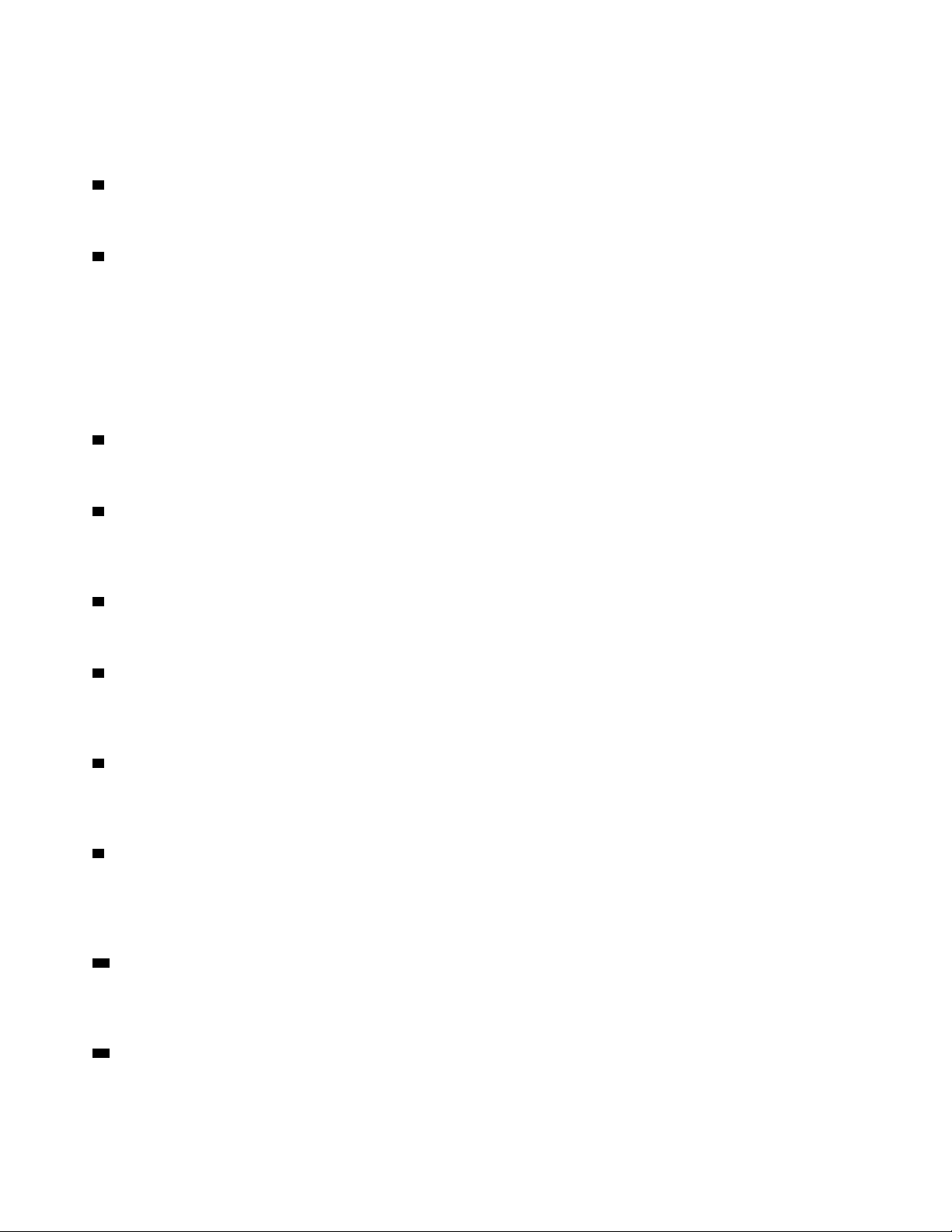
Кнопка питания служит для включения компьютера. Если компьютер совсем не реагирует на ваши
действия, то для того, чтобы его выключить, нажмите кнопку питания и удерживайте ее в течение
четырех секунд или больше.
2 Индикатор питания
Этот индикатор горит при включенном компьютере.
3 Индикатор работы устройства хранения данных
Этот индикатор показывает состояние внутренних устройств хранения данных (например, жестких
или твердотельных дисков).
Вкл: устройства хранения данных работают, и идет передача данных.
Выкл (когда компьютер включен): устройства хранения данных не используются, или никакие данные
не передаются.
4 Гнездо для карты SD (в некоторых моделях)
Карта SD устанавливается в некоторых моделях компьютеров.
5 Разъем микрофона
Этот разъем служит для подключения к компьютеру микрофона, чтобы вы могли записывать звук или
работать с программами распознавания речи.
6 Разъем для гарнитуры
Используйте этот разъем для подключения к компьютеру гарнитуры.
7 Разъем USB-C
Разъем USB-C поддерживает стандарт USB Type-C™. При подключении соответствующего кабеля
USB-C этот разъем можно использовать для передачи данных или зарядки устройства.
8 Разъемы USB 3.1 первого поколения (2)
Подключение устройств, поддерживающих интерфейс USB, например USB-клавиатуры, USB-мыши,
USB-накопителя или USB-принтера.
9 Разъемы USB 3.1 второго поколения (2)
Разъем USB 3.1 второго поколения обеспечивает более высокую скорость передачи данных и служит
для подключения устройств, поддерживающих интерфейс USB, например USB-клавиатуры, USBмыши, USB-устройства хранения данных или USB-принтера.
10 Кнопка выдвижения компактного дисковода для оптических дисков (в некоторых моделях)
При нажатии этой кнопки лоток компактного дисковода для оптических дисков выдвигается. Чтобы
закрыть лоток, нажмите на лоток в направлении внутрь, пока не услышите щелчок.
11 Многоцелевой отсек (в некоторых моделях)
Некоторые модели компьютеров поставляются с многоцелевым отсеком. В зависимости от модели
компьютера в многоцелевой отсек может быть установлено одно из следующих устройств:
2
Руководство пользователя P330
Page 23
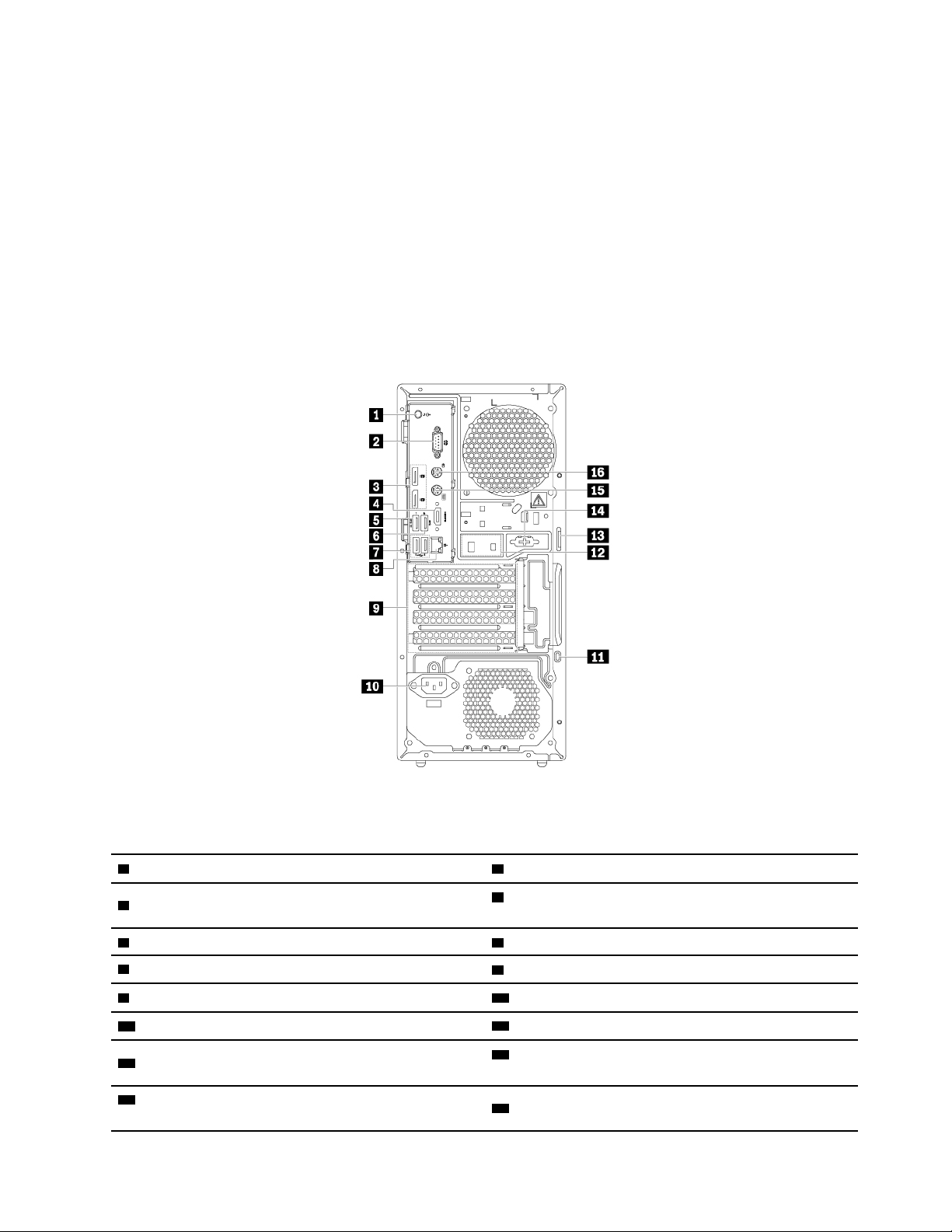
• Многоцелевой модуль
• Многоцелевой корпус устройства хранения
• Корпус устройства хранения с передним доступом
Дополнительную информацию см. в разделе «Устройство в многоцелевом отсеке» на странице 86.
Вид сзади
Некоторые разъемы на задней панели компьютера имеют цветовую маркировку; это помогает
определить место подключения кабелей.
Примечание: Компоненты компьютера могут выглядеть несколько иначе, чем на рисунках.
Рис. 2. Вид сзади
1 Линейный аудиовыход
3 Разъемы DisplayPort (2)
5 Разъем USB 3.1 Gen 1
7 Разъемы USB 2.0 (2)
9 Область для установки карт PCIe*
11 Гнездо для защитного замка
13 Скоба для навесного замка
15 Разъем PS/2 для клавиатуры (в некоторых
моделях)
2 Разъем последовательного порта
4 Разъем DisplayPort или HDMI™ (в некоторых
моделях)
6 Разъем USB 3.1 Gen 1
8 Разъем Ethernet
10 Разъем для шнура питания
12 Гнезда замков для троса
14 Разъем последовательного интерфейса (в
некоторых моделях)
16 Разъем PS/2 для мыши (в некоторых моделях)
Глава 1. Обзор продукта 3
Page 24
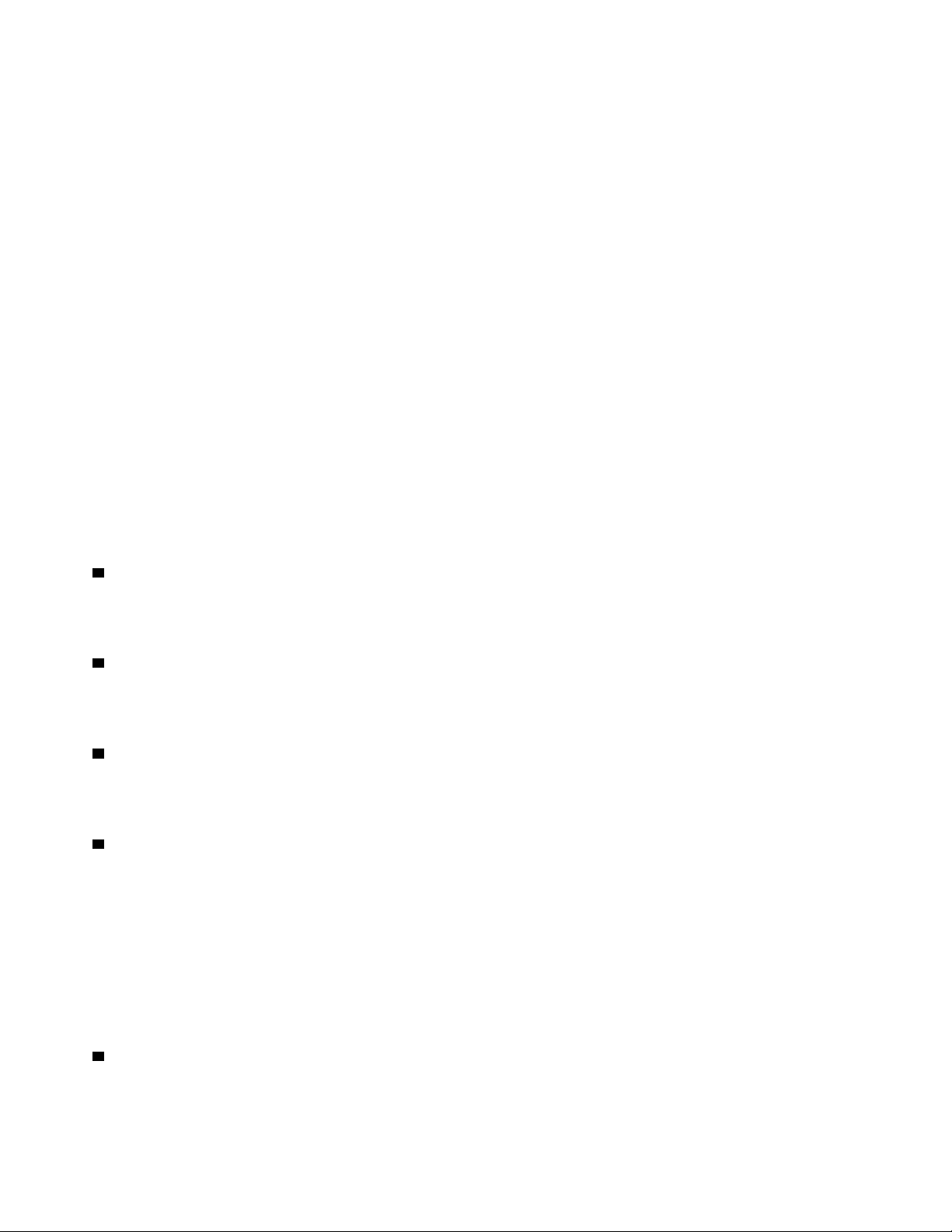
Примечания: * Дискретную видеокарту или сетевой адаптер можно установить в соответствующее
гнездо для карты PCI Express (PCIe). Если такая карта установлена, для оптимизации
производительности используйте разъемы на карте, а не соответствующие разъемы на компьютере.
В зависимости от модели компьютера предварительно установленные карты могут варьироваться.
Может быть установлена одна или несколько видеокарт со следующими разъемами:
• Разъем Digital Visual Interface (DVI)
• Разъем DisplayPort
• Разъем Mini DisplayPort
®
®
Разъем монитора DVI
Используйте этот разъем для подключения монитора DVI или других совместимых устройств.
Разъем DisplayPort
Используйте этот разъем для подключения монитора высокого разрешения, монитора прямого
подключения или других совместимых устройств.
Разъем Mini DisplayPort
Используйте этот разъем для подключения монитора высокого разрешения, монитора прямого
подключения или других совместимых устройств. Разъем Mini DisplayPort — это уменьшенный аналог
разъема DisplayPort.
1 Линейный аудиовыход
Разъем линейного аудиовыхода обеспечивает передачу звуковых сигналов с компьютера на внешние
устройства, например наушники.
2 Разъем последовательного порта
К этому разъему можно подключить внешний модем, последовательный принтер или другие
устройства с 9-штырьковым разъемом последовательного порта.
3 Разъемы DisplayPort (2)
Используйте этот разъем для подключения монитора высокого разрешения, монитора прямого
подключения или других совместимых устройств.
4 Разъем DisplayPort или HDMI (в некоторых моделях)
• Разъем DisplayPort
Используйте этот разъем для подключения монитора высокого разрешения, монитора прямого
подключения или других совместимых устройств.
• Разъем HDMI
Разъем мультимедийного интерфейса высокой четкости High-Definition Multimedia Interface (HDMI)
— это цифровой аудио- и видеоинтерфейс, позволяющий подключать совместимые цифровые
аудиоустройства и видеомониторы (например, проигрыватель DVD или цифровое телевидение
высокой четкости (HDTV)).
5 Разъем USB 3.1 первого поколения
Подключение устройств, поддерживающих интерфейс USB, например USB-клавиатуры, USB-мыши,
USB-накопителя или USB-принтера. Этот разъем поддерживает функцию управления включением.
4
Руководство пользователя P330
Page 25
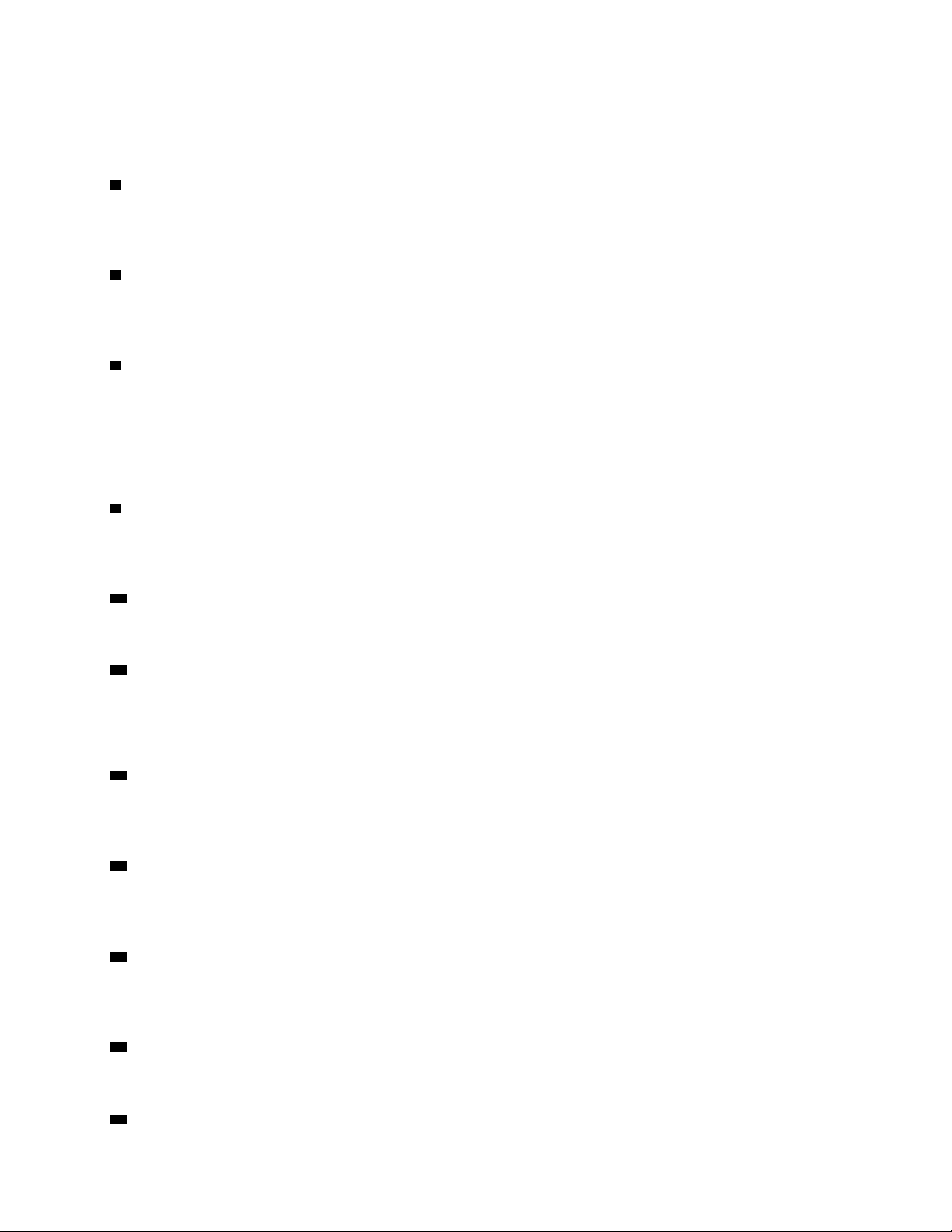
При подключении поддерживаемой клавиатуры к этому разъему компьютер можно включать и
выводить из режима гибернации нажатием на клавиатуре клавиш Alt+P. Можно включить или
отключить функцию управления включением в программе Setup Utility.
6 Разъем USB 3.1 первого поколения
Подключение устройств, поддерживающих интерфейс USB, например USB-клавиатуры, USB-мыши,
USB-накопителя или USB-принтера.
7 Разъемы USB 2.0 (2)
Используйте этот разъем для подключения устройств, поддерживающих интерфейс USB, например
USB-клавиатуры, USB-мыши, USB-устройства хранения данных или USB-принтера.
8 Разъем Ethernet
Подключите Ethernet-кабель локальной сети (LAN).
Примечание: Чтобы обеспечить функционирование компьютера в соответствии с требованиями,
предъявляемыми Федеральной комиссией связи США (FCC) к оборудованию Класса B, используйте
кабель Ethernet категории 5.
9 Область для установки карт PCIe
Для повышения эффективности работы компьютера в этой области можно установить карты PCIe. В
зависимости от модели компьютера предварительно установленные карты могут варьироваться.
10 Разъем для шнура питания
Служит для подключения шнура питания к компьютеру для подачи питания.
11 Гнездо с защитным замком
К гнезду с защитным замком прикрепляется замок Kensington для троса с целью защиты компьютера.
Дополнительную информацию см. в разделе «Прикрепление замка Kensington для троса» на странице
33.
12 Гнезда замков для троса
Служит для крепления замка для троса. Дополнительную информацию см. в разделе «Прикрепление
замка для троса» на странице 33.
13 Скоба для навесного замка
Прикрепите навесной замок для защиты компьютера. Дополнительную информацию см. в разделе
«Как заблокировать кожух компьютера» на странице 31.
14 Разъем последовательного интерфейса (в некоторых моделях)
К этому разъему можно подключить внешний модем, последовательный принтер или другие
устройства с 9-штырьковым разъемом последовательного порта.
15 Разъем PS/2 для клавиатуры (в некоторых моделях)
Используйте этот разъем для подключения клавиатуры с разъемом PS/2 (Personal System/2).
16 Разъем PS/2 для мыши (в некоторых моделях)
Глава 1. Обзор продукта 5
Page 26

Используйте этот разъем для подключения мыши PS/2, шарового манипулятора или других
манипуляторов.
Компоненты компьютера
Примечания:
• В зависимости от модели компьютер может выглядеть несколько иначе, чем на рисунке.
• Сведения о подготовке компьютера см. в разделе «Подготовка компьютера» на странице 64.
Рис. 3. Расположение компонентов
1 Блок радиатора и вентилятора 2 Модули памяти
3 Плоская круглая батарейка
5 Компактный дисковод для оптических дисков (в
некоторых моделях)
4 Многоцелевой отсек (в некоторых моделях)
6 Передний вентилятор
6 Руководство пользователя P330
Page 27
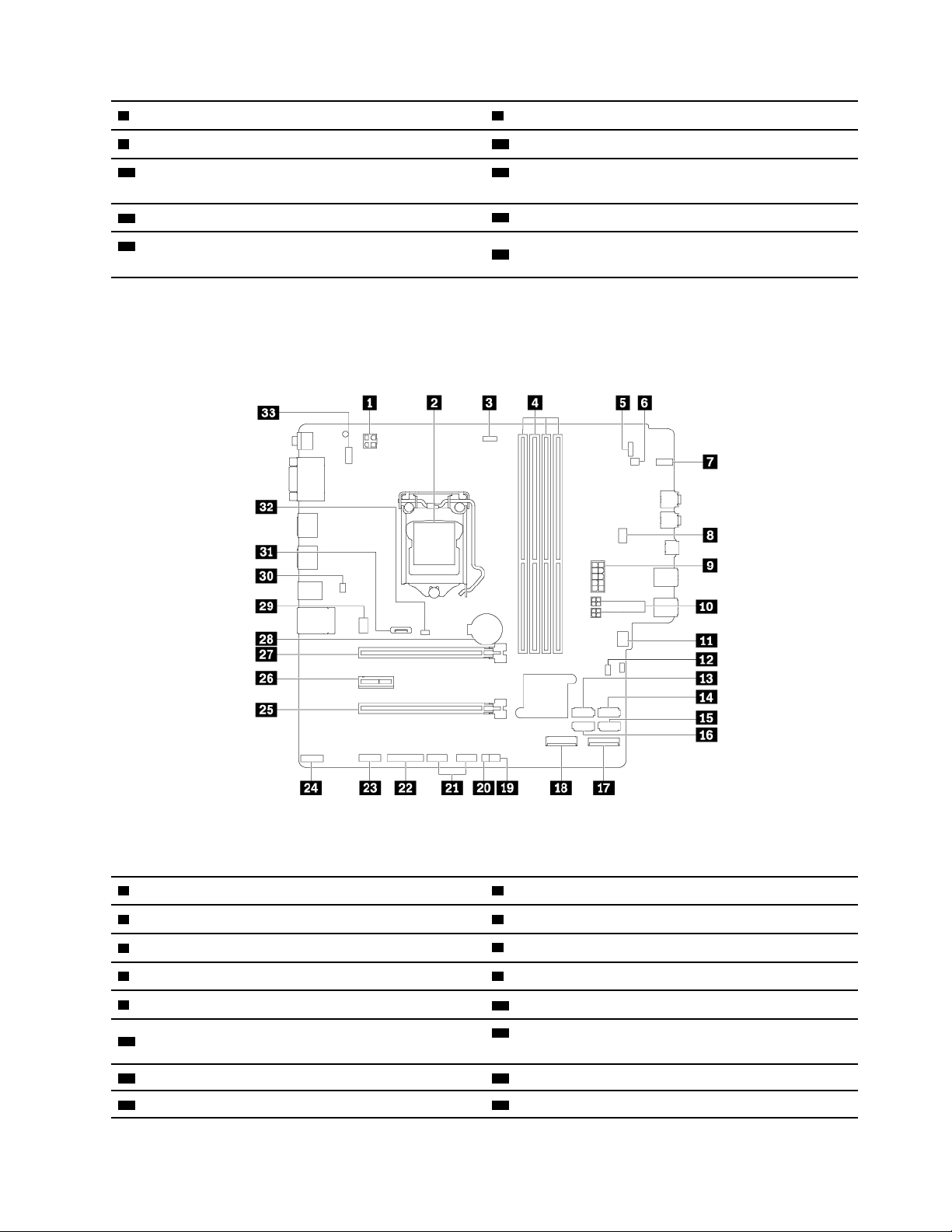
7 Карта Wi-Fi (в некоторых моделях) 8 Твердотельный диск M.2 (в некоторых моделях)
9 Лицевая панель
11 Отсек для устройства хранения данных типа 2 (в
некоторых моделях)
13 Блок питания
15 Датчик установленного кожуха (другое название -
датчик вмешательства)
10 Отсек для устройства хранения данных
12 Отсек для устройства хранения данных типа 1 (в
некоторых моделях)
14 Карта PCIe (в некоторых моделях)
16 Задний вентилятор
Компоненты, расположенные на материнской плате
Примечание: Материнская плата может выглядеть несколько иначе, чем на рисунках.
Рис. 4. Размещение компонентов материнской платы
1 4-штырьковый разъем питания микропроцессора
3 Разъем вентилятора микропроцессора
5 Разъем лицевой панели
7 Индикатор работы устройства хранения данных 8 Разъем вентилятора многоцелевого отсека
9 10-штырьковый разъем питания материнской платы
11 Разъем переднего вентилятора
13 Разъем SATA 3 14 Разъем SATA 4 или eSATA
15 Разъем SATA 2
2 Микропроцессор
4 Гнезда модулей памяти (DIMM)
6 Разъем внутренних динамиков
10 Разъемы питания SATA
12 Перемычка Clear CMOS/Recovery (Очистка CMOS/
Восстановление)
16 Разъем SATA 1
Глава 1. Обзор продукта 7
Page 28
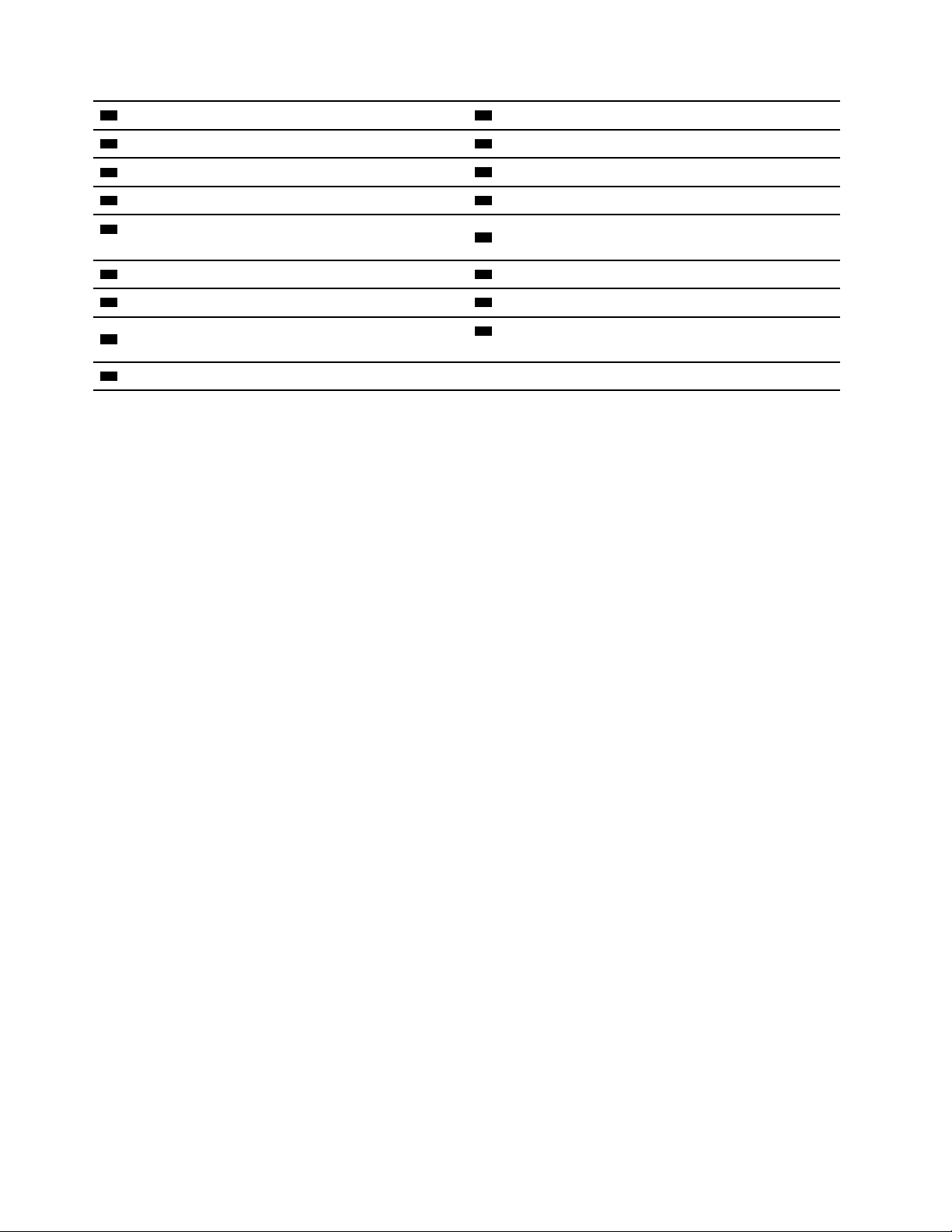
17 Гнездо для твердотельного диска M.2 18 Гнездо для карты Wi-Fi
19 Разъем термодатчика
21 Передние разъемы USB 2.0 (в некоторых моделях) 22 Параллельный разъем
20 Разъем светодиодного индикатора ThinkStation
®
23 Разъем последовательного порта (COM)
25 Гнездо для карты PCIe x16 (согласуемое
соединение, ширина x4)
27 Гнездо для карты PCIe x16 28 Плоская круглая батарейка
29 Разъем заднего вентилятора 30 Разъем электронного замка
31 Разъем DisplayPort
33 Разъем PS/2 клавиатуры и мыши
24 Разъем управления Thunderbolt™
26 Гнездо для карты PCIe x1
32 Разъем датчика установленного кожуха (датчик
вмешательства)
Внутренние устройства хранения данных
Внутренние устройства хранения данных — это устройства, которые компьютер использует для
хранения и считывания данных. Установив в компьютер дополнительные диски, можно увеличить
объем памяти для хранения данных и обеспечить возможность чтения данных с других типов
носителей. Внутренние устройства хранения данных устанавливаются в отсеки.
При снятии или установке внутреннего устройства хранения данных запишите тип и размер
дисковода в каждом из отсеков и правильно подключите все необходимые кабели. Инструкции по
снятию и установке внутренних устройств хранения данных для вашего компьютера см. в
соответствующем разделе Глава 7 «Снятие и установка оборудования» на странице 63.
На следующем рисунке показано расположение устройств хранения данных.
Примечание: Компоненты компьютера могут выглядеть несколько иначе, чем на рисунках.
8
Руководство пользователя P330
Page 29
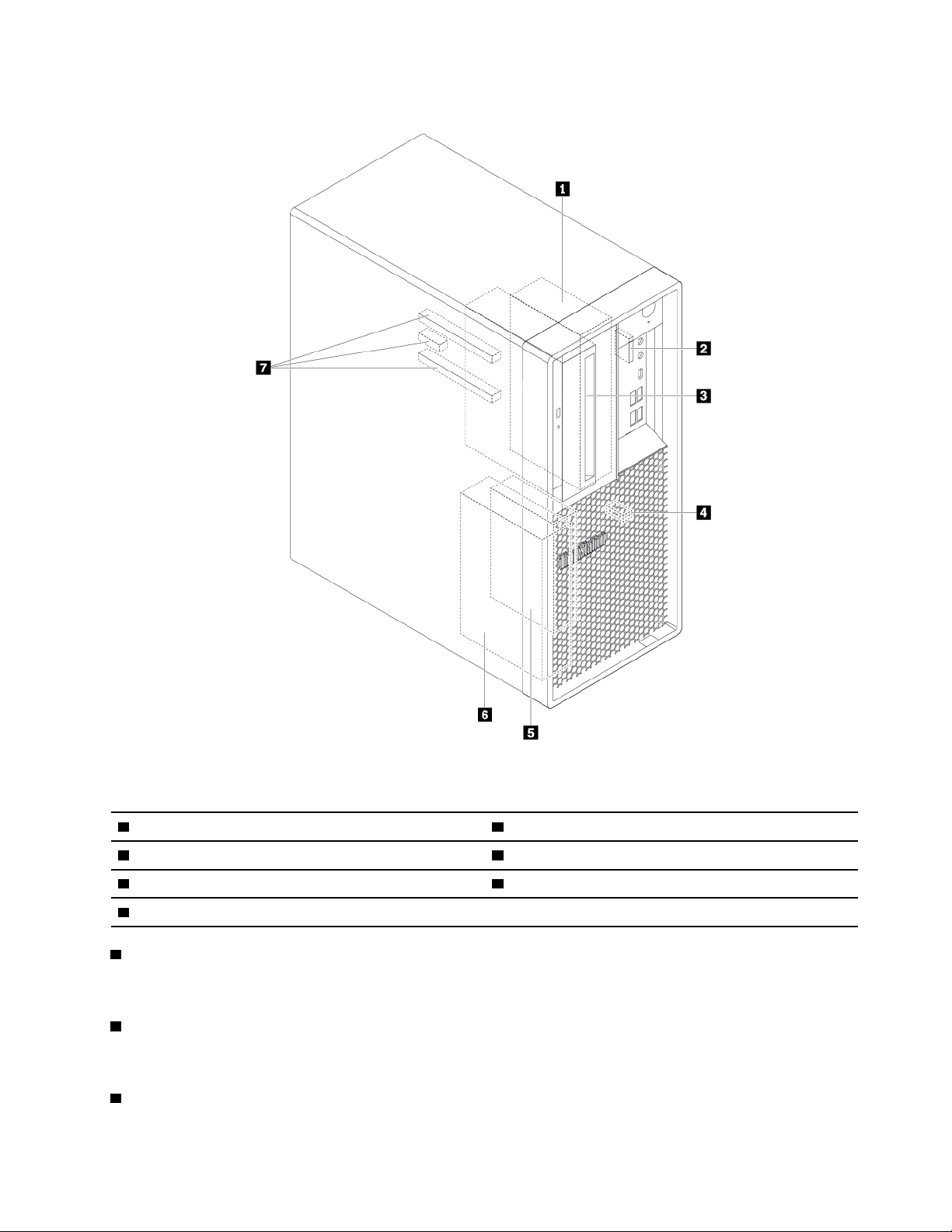
Рис. 5. Расположения отсеков для устройств хранения данных
1 Отсек для устройства хранения данных типа 1
3 Многоцелевой отсек (в некоторых моделях)
5 Отсек для устройства хранения данных типа 2 6 Отсек для устройства хранения данных типа 1
7 Гнезда для карты PCIe (3)
1 Отсек для устройства хранения данных типа 1
2 Гнездо для карты SD (в некоторых моделях)
4 Гнездо для твердотельного диска M.2
В этот отсек можно установить 3,5-дюймовое или 2,5-дюймовое устройство хранения данных.
2 Гнездо для карты SD (в некоторых моделях)
Карта SD устанавливается в некоторых моделях компьютеров.
3 Многоцелевой отсек (в некоторых моделях)
Глава 1. Обзор продукта 9
Page 30
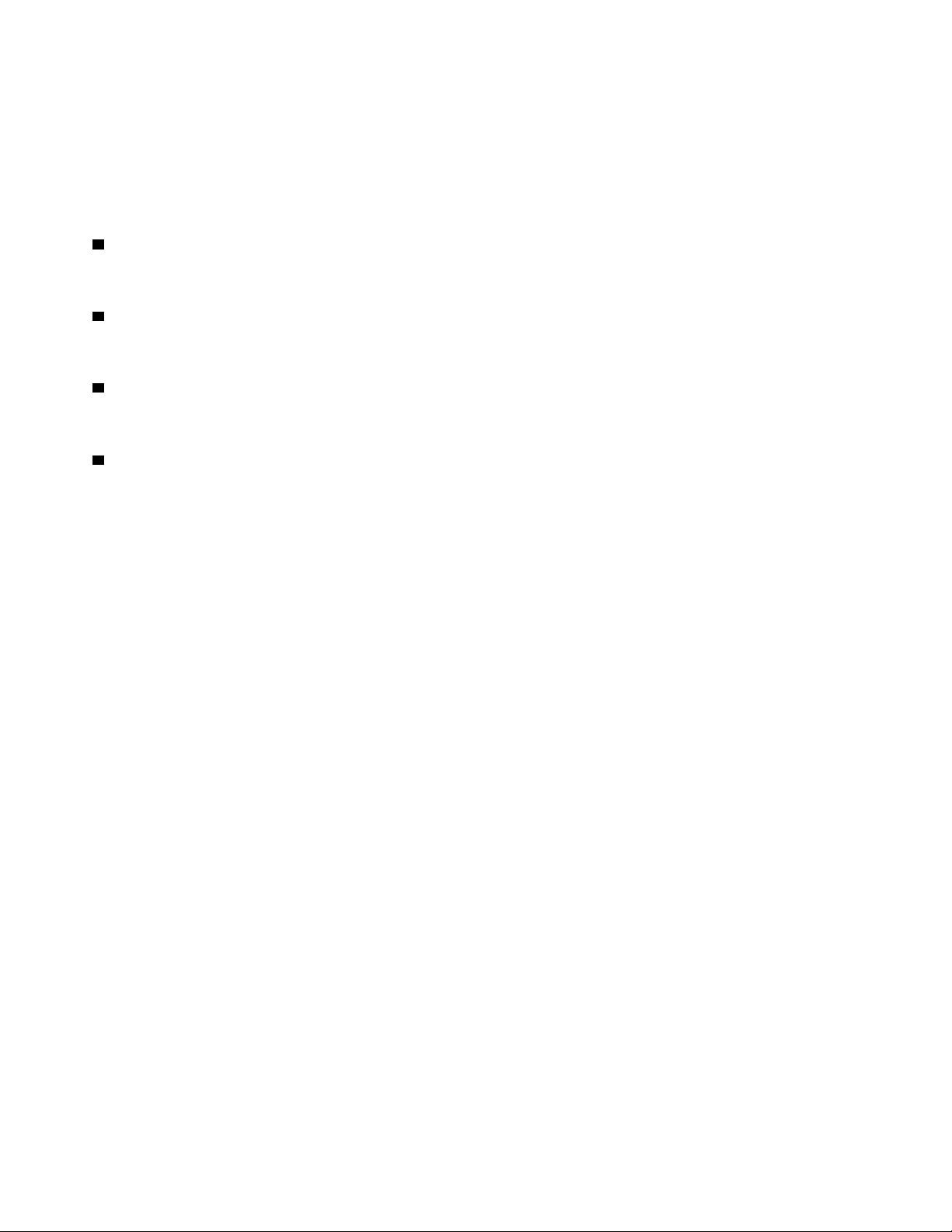
В зависимости от модели компьютера в многоцелевой отсек может быть установлено одно из
следующих устройств:
• Многоцелевой модуль
• Корпус устройства хранения с передним доступом
• Многоцелевой корпус устройства хранения
4 Гнездо для твердотельного диска M.2
В некоторых моделях компьютера устанавливается один твердотельный диск M.2.
5 Отсек для устройства хранения данных типа 2
В этот отсек можно установить 2,5 дюймовое устройство хранения данных.
6 Отсек для устройства хранения данных типа 1
В этот отсек можно установить 3,5-дюймовое или 2,5-дюймовое устройство хранения данных.
7 Гнезда для карты PCIe (3)
В разъемы для карт PCIe можно установить совместимые карты PCIe и твердотельные диски PCIe.
Наклейки с информацией о типе и модели компьютера
К компьютеру прикреплена этикетка, на которой указаны его тип и модель. При обращении в службу
поддержки Lenovo информация о типе и модели компьютера помогает техническим специалистам
определить компьютер и быстрее предоставить услуги поддержки.
Этикетка с типом и моделью компьютера может выглядеть следующим образом.
Примечание: Компоненты компьютера могут выглядеть несколько иначе, чем на рисунках.
10
Руководство пользователя P330
Page 31

Рис. 6. Наклейки с информацией о типе и модели компьютера
Компоненты и функции компьютера
В зависимости от модели компьютера некоторые компоненты могут различаться или отсутствовать.
Сведения о компьютере
• Для просмотра основных сведений о компьютере (например, информации о микропроцессоре и
памяти) выполните следующие действия.
1. Нажмите кнопку «Пуск», чтобы открыть меню «Пуск».
2. Щелкните Параметры ➙ Система ➙ О системе.
Глава 1. Обзор продукта 11
Page 32

• Для просмотра подробных сведений об устройствах (например, сетевых адаптерах) выполните
указанные ниже действия.
1. Щелкните правой кнопкой мыши кнопку «Пуск», чтобы открыть контекстное меню «Пуск».
2. Щелкните Диспетчер устройств.
3. Найдите устройство в окне Диспетчер устройств и дважды щелкните его, чтобы просмотреть
свойства устройства. Введите пароль администратора или укажите подтверждение (если
появится соответствующий запрос).
Память
До четырех модулей памяти DDR4 ECC UDIMM или DDR4 UDIMM без кода исправления ошибок (ECC)
Внутренние дисководы
В компьютер можно установить следующие устройства хранения данных:
• Карта SD (в некоторых моделях)
• Жесткий диск (в некоторых моделях)
• Твердотельный диск M.2 с технологией Intel Optane (в некоторых моделях)
• Твердотельный диск M.2 без технологии Intel Optane (в некоторых моделях)
• Компактный дисковод для оптических дисков (в некоторых моделях)
• Твердотельный диск (в некоторых моделях)
Для просмотра объема пространства устройств хранения данных выполните указанные ниже
действия.
1. Щелкните правой кнопкой мыши кнопку «Пуск», чтобы открыть контекстное меню «Пуск».
2. Выберите пункт Управление дисками и следуйте инструкциям на экране.
Возможности видео
• Гнезда видеокарт PCIe x16 на материнской плате для дискретных видеокарт
• Видеоразъемы на дискретной видеокарте:
– Разъем DVI (в некоторых моделях)
– Разъем DisplayPort (в некоторых моделях)
– Разъем Mini DisplayPort (в некоторых моделях)
Функции аудио
Встроенный аудиоконтроллер поддерживает следующие разъемы и устройства на компьютере:
• Линейный аудиовыход
• Разъем для гарнитуры
• Внутренний динамик
• Микрофон
Порты ввода/вывода (I/O)
• Разъем Ethernet 100/1000 Мбит/с
• 9-контактный разъем последовательного порта
• Аудиоразъемы (разъем линейного выхода, разъем для микрофона и разъем для гарнитуры)
• Разъем HDMI (в некоторых моделях)
12
Руководство пользователя P330
Page 33

• Разъемы дисплея (разъем DisplayPort, разъем DVI или разъем Mini DisplayPort) (зависят от
видеокарты)
• Разъем клавиатуры PS/2 (в некоторых моделях)
• Разъем мыши PS/2 (в некоторых моделях)
• Разъемы USB
• Разъем USB-C
Расширение
• Многоцелевой отсек (в некоторых моделях)
• Гнезда модулей памяти
• Гнездо для твердотельного диска M.2
• Гнездо для карты PCIe x1
• Гнездо для карты PCIe x16
• Гнездо для карты PCIe x16 (согласуемое соединение, ширина x4)
• Гнездо для карты SD (в некоторых моделях)
• Отсек для диска
• Отсеки для устройства хранения данных (в некоторых моделях)
Блок питания
На вашем компьютере установлен один из следующих блоков питания:
• Блок питания 250 Вт с автоматическим выбором напряжения
• Блок питания 400 Вт с автоматическим выбором напряжения
Компоненты для беспроводной связи
В зависимости от модели компьютера поддерживаются следующие функции беспроводной связи:
• Беспроводная локальная сеть
• Bluetooth (в некоторых моделях)
Средства управления компьютером
• Возможность записи результатов аппаратного теста (POST) (автотест при включении питания)
• Desktop Management Interface (DMI)
Интерфейс DMI (Desktop Management Interface) является общим способом доступа ко всем
сведениям о компьютере. Информация включает тип процессора, дату установки, подключенные
принтеры и другие периферийные устройства, источники питания и журнал обслуживания.
• Режим соответствия требованиям к продуктам ErP LPS
Режим соответствия требованиям директивы к продуктам, использующим электроэнергию (energy-
related products или ErP), в состоянии самого низкого энергопотребления (lowest power state или
LPS) позволяет снизить энергопотребление компьютера в режиме сна или в выключенном
состоянии. Дополнительную информацию см. в разделе «Включение и отключение режима
соответствия требованиям к продуктам ErP LPS» на странице 40.
• Интеллектуальная система охлаждения Intelligent Cooling Engine (ICE)
Режим соответствия требованиям директивы к продуктам, использующим электроэнергию (energy-
related products или ErP), в состоянии самого низкого энергопотребления (lowest power state или
LPS) позволяет снизить энергопотребление компьютера в режиме сна или в выключенном
состоянии. Дополнительную информацию смотрите в разделах «Переключение между режимами
Глава 1. Обзор продукта 13
Page 34

улучшенных акустических и тепловых характеристик» на странице 41 и «Включение или
отключение функции записи системой информации в журналы уведомлений о температурном
режиме» на странице 42.
• Intel
®
Standard Manageability (ISM)
Intel Standard Manageability интегрирует определенные функции в оборудование и
микропрограммы компьютера. Это делает компьютеры менее дорогими для компаний и упрощает
их мониторинг, обслуживание, обновление, модернизацию и ремонт.
• Intel Active Management Technology (Intel AMT)
Технология Intel Active Management Technology в сочетании с возможностями платформы Intel и
сторонними приложениями для управления и обеспечения безопасности позволяет ИТадминистраторам или поставщикам услуг управления сетью легко обнаруживать объединенные в
сеть вычислительные ресурсы, осуществлять их ремонт и защиту в удаленном режиме.
• Preboot Execution Environment (PXE)
Preboot Execution Environment позволяет включать компьютеры с помощью сетевого интерфейса.
Этот способ не зависит от включения компьютеров с устройств хранения данных (например,
жестких дисков) или установленных операционных систем.
• BIOS с поддержкой System Management (SM) и программное обеспечение SM
Спецификация SM BIOS определяет структуры данных и методы доступа в BIOS. Следовательно,
пользователь или приложение может хранить и извлекать информацию о конкретном компьютере.
• Wake on LAN (WOL)
Wake on LAN – это компьютерный стандарт сетей Ethernet, который позволяет включать компьютер
(или выводить его из спящего режима) с помощью сетевого сообщения. Как правило, это
сообщение отправляется программой, которая работает на другом компьютере, расположенном в
той же локальной сети.
• Инструментарий Windows Management Instrumentation (WMI)
Windows Management Instrumentation – это набор расширений модели Windows Driver Model. Он
служит для предоставления интерфейса операционной системы, который используется
компонентами инструментария для обмена данными и уведомлениями.
Функции безопасности
• Возможность включения и выключения устройства
• Возможность включения и отключения каждого из разъемов USB
• Антивирусная программа
• Пароли BIOS и учетные записи Microsoft
®
Windows® для защиты от несанкционированного доступа
к компьютеру
• Программное обеспечение Computrace Agent, встроенное в микропрограмму (в некоторых
моделях)
• Датчик установленного кожуха (называемый также «датчик вмешательства»)
• Брандмауэры
• Функция Smart USB Protection
• Управление последовательностью загрузки
• Запуск без клавиатуры или мыши
• Скоба замка для троса
• Скоба замка Kensington для троса
• Скоба для висячего замка
• Модуль Trusted Platform Module (TPM)
14
Руководство пользователя P330
Page 35

Установленные операционные системы
На компьютере изначально установлена операционная система Windows 10. Компания Lenovo может
определить, что для вашего компьютера подходят и другие операционные системы. Сведения о
сертификации операционной системы или тестировании на совместимость можно получить на вебсайте поставщика операционной системы.
Заявление о скорости передачи данных через интерфейс USB
В зависимости от многих факторов, таких как вычислительная мощность компьютера и
периферийных устройств, свойства файлов и другие особенности конфигурации системы и условий
эксплуатации, фактическая скорость передачи данных через разные разъемы USB этого устройства
будет различаться и будет ниже указанной далее скорости обмена данными для каждого
соответствующего устройства.
USB-устройство Скорость обмена данными (Гбит/с)
3.2 Gen 1 / 3.1 Gen 1
3.2 Gen 2 / 3.1 Gen 2
3.2 Gen 2 × 2
5
10
20
Спецификации компьютера
В данном разделе представлены физические спецификации компьютера.
Размеры
• Ширина: 165 мм
• Высота: 376 мм
• Глубина: 328 мм
Вес
Максимальный комплект поставки: 10,6 кг
Параметры окружающей среды
• Температура воздуха:
Рабочая: от 10°C до 35°C
Хранение в оригинальной упаковке: от -40°C до 60°C
Хранение без упаковки: от -10°C до 60°C
• Относительная влажность:
Включенный компьютер: от 30 до 90% (без конденсации)
При хранении: от 20 до 90% (без конденсации)
• Высота:
Рабочая: от -15,2 до 3 048 м
Хранения: от -15,2 до 10 668 м
Питание
• Входное напряжение: от 100 до 240 В перем. тока
• Частота: 50/60 Гц
Глава 1. Обзор продукта 15
Page 36

Программы
В этом разделе представлена информация о программах, установленных на компьютере.
Доступ к программам на компьютере
Для получения доступа к той или иной программе на компьютере выполните указанные ниже
действия.
• Из функции «Поиск Windows»:
1. Введите имя программы в поле поиска рядом с кнопкой «Пуск».
2. В списке результатов поиска щелкните имя нужной программы, чтобы запустить ее.
• Из меню «Пуск» или панели управления
1. Нажмите кнопку «Пуск», чтобы открыть меню «Пуск». Затем щелкните имя нужной программы,
чтобы запустить ее.
2. Если имя программы в меню «Пуск» отсутствует, доступ к программе можно получить из
панели управления.
a. Нажмите кнопку «Пуск», чтобы открыть меню «Пуск».
b. Щелкните Служебные — Windows ➙ Панель управления.
c. Просмотрите содержимое панели управления, используя крупные или мелкие значки, и
щелкните имя нужной программы, чтобы запустить ее.
Обзор программ Lenovo
В данном разделе приведены сведения об основных программах Lenovo, доступных в операционной
системе.
Примечание: В зависимости от модели компьютера некоторые из указанных ниже программ могут
быть недоступны.
• Lenovo Vantage
Лучшие функции и возможности компьютера должны быть удобными для доступа и простыми для
понимания. С системой Lenovo Vantage это возможно.
Программу Lenovo Vantage можно использовать в следующих целях:
– Узнавать о состоянии устройства и настраивать его параметры;
– Скачивание и установка обновлений UEFI BIOS, микропрограммы и драйверов для поддержания
ПО на компьютере в актуальном состоянии.
– Отслеживание работоспособности компьютера и его защита от внешних угроз.
– Проверка состояния гарантии компьютера (в сети).
– Использование Руководства пользователя и других полезных статей.
Примечания:
– Доступные функции различаются в зависимости от модели компьютера.
– Lenovo Vantage предоставляет периодические обновления функций, которые позволяют
повысить эффективность работы с компьютером. Описание функций может отличаться от их
фактического описания в вашем пользовательском интерфейсе.
16
Руководство пользователя P330
Page 37

• ThinkStation Diagnostics
Новая программа ThinkStation Diagnostics позволяет диагностировать и решать проблемы
компьютера. Программа уведомляет вас о любых проблемах, обнаруженных в ходе мониторинга
аппаратной диагностики в режиме реального времени. Кроме того, программа предоставляет
подробные сведения о проблеме, анализирует возможные причины и предлагает решения.
Глава 1. Обзор продукта 17
Page 38

18 Руководство пользователя P330
Page 39

Глава 2. Работа на компьютере
В этой главе представлены сведения по использованию различных функций вашего компьютера.
Регистрация компьютера
При регистрации компьютера в компании Lenovo требуемая информация заносится в базу данных
Lenovo. Эта информация позволяет компании Lenovo связаться с вами, когда требуется обратный
вызов, в случае устранения серьезной проблемы и для предоставления быстрого обслуживания при
вашем обращении в компанию Lenovo. Кроме того, в некоторых регионах зарегистрированным
пользователям предлагаются дополнительные льготы и услуги.
Чтобы зарегистрировать компьютер в компании Lenovo, откройте веб-страницу по адресу
support.lenovo.com/productregistration
и следуйте инструкциям на экране.
https://
Начало работы с Windows 10
Изучите основные концепции Windows 10 и приступите к работе немедленно. Подробные сведения о
Windows 10 см. в справочной информации по Windows.
Учетная запись Windows
Для использования операционной системы Windows требуется учетная запись пользователя. Это
может быть учетная запись пользователя Windows или учетная запись Microsoft.
Учетная запись пользователя Windows
При запуске Windows в первый раз будет предложено создать учетную запись пользователя
Windows. Первая созданная учетная запись является учетной записью с типом «Администратор». С
помощью учетной записи администратора можно создать дополнительные учетные записи
пользователей или изменить типы учетных записей следующим образом:
1. Откройте меню Пуск и выберите Параметры ➙ Учетные записи ➙ Семья и другие
пользователи.
2. Следуйте инструкциям на экране.
Учетная запись Microsoft
Для входа в операционную систему Windows также можно использовать учетную запись Microsoft.
Чтобы создать учетную запись Microsoft, перейдите на страницу регистрации Microsoft по адресу
https://signup.live.com и следуйте инструкциям на экране.
С помощью учетной записи Microsoft можно:
• Выполнить разовый вход в систему при использовании других служб Майкрософт, таких как
OneDrive, Skype и Outlook.com.
• Синхронизировать личные настройки с другими устройствами под управлением Windows.
© Copyright Lenovo 2020 19
Page 40

Пользовательский интерфейс Windows
1. Учетная запись
2. Документы
3. Изображения
4. Параметры
5. Завершение работы
6. Кнопка «Пуск»
7. Windows Search
8. Представление задач
9. Область уведомлений
Windows
10. Значок состояния
аккумулятора
11. Значок сети
Изменение параметров учетной записи, блокировка компьютера или выход
из текущей учетной записи.
Откройте папку Документы, в которую по умолчанию сохраняются
полученные файлы.
Откройте папку Изображения, в которую по умолчанию сохраняются
полученные изображения.
Запуск параметров.
Завершение работы, перезапуск или перевод компьютера в спящий режим.
Откройте меню Пуск.
Введите искомый термин в поле поиска и получите результаты на
компьютере и в Интернете.
Отображение всех открытых приложений и переключение между ними.
Отображение уведомлений и состояния некоторых функций.
Отображение состояния питания и изменение параметров аккумулятора или
питания. Если компьютер не подключен к сети переменного тока, значок
изменится на
Подключение к доступной беспроводной сети и отображение состояния
сети. При подключении к проводной сети, значок изменится на
.
.
12. Центр уведомлений
Открытие меню «Пуск»
• Нажмите кнопку Пуск.
20
Руководство пользователя P330
Отображение последних уведомлений из приложений и предоставление
быстрого доступа к некоторым функциям.
Page 41

• Нажмите клавишу с логотипом Windows на клавиатуре.
Открытие контекстного меню «Пуск»
Щелкните правой кнопки мыши кнопку Пуск.
Доступ к панели управления
• Откройте меню Пуск и щелкните Служебные — Windows ➙ Панель управления.
• Используйте Windows Search.
Запуск приложения
• Откройте меню Пуск и выберите приложение, которое требуется запустить.
• Используйте Windows Search.
Настройка громкости компьютера
Чтобы настроить громкость компьютера, выполните следующие действия.
1. Щелкните значок регулировки громкости в области уведомлений Windows на панели задач.
Примечание: Если значок регулировки громкости отсутствует в области уведомлений Windows,
добавьте его туда. См. справочную систему Windows.
2. Для регулировки громкости и выключения или включения звука динамика следуйте инструкциям
на экране и указаниям, появляющимся при наведении курсора.
Использование диска
В этом разделе приводятся инструкции по использованию диска и дисковода для оптических дисков.
Инструкции по использованию дисковода для оптических дисков
Рекомендации по использованию дисковода для оптических дисков:
• Размещайте компьютер так, чтобы дисководы не подвергались воздействию любых следующих
факторов:
– Высокая температура
– Высокая влажность
– Высокая запыленность
– Повышенный уровень вибрации или резкие толчки
– Наклонная поверхность
– Прямой солнечный свет
• Не вставляйте в дисковод ничего, кроме диска.
• Не вставляйте в дисковод поврежденный диск. Покоробленный, поцарапанный или грязный диск
может повредить дисковод.
• Перед тем как передвигать компьютер, извлеките диск из дисковода.
Как обращаться с дисками и как хранить их
Обращайтесь с дисками и храните их, соблюдая следующие меры предосторожности:
• Берите диск только за края. Не прикасайтесь к поверхности, на которой нет этикетки.
Глава 2. Работа на компьютере 21
Page 42

• Чтобы удалить пыль или отпечатки пальцев, протрите диск чистой, мягкой тканью от центра к
краям. Если вы будете протирать диск круговыми движениями, то это может привести к потере
данных.
• Не пишите на диске и не приклеивайте к нему этикетки.
• Не царапайте диск и не ставьте на нем пометки.
• Не держите диск на прямом солнечном свету.
• Не протирайте диск бензином, разбавителями и другими чистящими средствами.
• Не бросайте и не сгибайте диск.
Воспроизведение и извлечение диска
Чтобы воспроизвести диск, сделайте следующее:
1. Когда компьютер включен, нажмите кнопку извлечения/закрытия на передней панели дисковода
для оптических дисков. Лоток выдвинется из дисковода.
2. Вставьте диск в отсек. У некоторых моделей дисководов для оптических дисков в центре лотка
имеется защелка. Если дисковод оснащен защелкой, то, придерживая лоток одной рукой,
нажмите на центральную часть диска, чтобы он защелкнулся.
3. Повторно нажмите кнопку извлечения/закрытия или слегка нажмите на лоток, чтобы его закрыть.
Автоматически запустится программа проигрывателя дисков. Дополнительную информацию о
программе воспроизведения дисков см. в справке системы.
Для извлечения диска из дисковода для оптических дисков выполните следующие действия:
1. Когда компьютер включен, нажмите кнопку извлечения/закрытия на передней панели дисковода
для оптических дисков. Лоток выдвинется из дисковода.
2. Осторожно извлеките диск из лотка.
3. Повторно нажмите кнопку извлечения/закрытия или слегка нажмите на лоток, чтобы его закрыть.
Примечание: Если лоток не выдвигается из дисковода при нажатии кнопки извлечения/закрытия,
выключите компьютер. Затем вставьте конец распрямленной скрепки для бумаг в отверстие
аварийного извлечения, которое находится рядом с кнопкой извлечения/закрытия. Используйте этот
способ только в экстренных случаях.
Запись на диск
Если дисковод для оптических дисков поддерживает запись, можно осуществлять запись на диск.
Запись на диск с помощью инструментов Windows
Чтобы выполнить запись на диск с помощью инструментов Windows, выполните одну из
представленных ниже процедур.
• Запись на диск с использованием окна «Автозапуск».
1. Убедитесь, что содержимое диска воспроизводится автоматически.
a. Нажмите кнопку «Пуск», чтобы открыть меню «Пуск».
b. Щелкните Параметры ➙ Устройства ➙ Автозапуск.
c. Отметьте или включите функцию Использовать автозапуск для всех носителей и
устройств.
2. Вставьте компакт-диск для записи в дисковод для оптических дисков, который поддерживает
запись. Откроется окно автозапуска.
3. Следуйте инструкциям на экране.
22
Руководство пользователя P330
Page 43

• Запись на диск с помощью Windows Media® Player.
1. Вставьте компакт-диск для записи в дисковод для оптических дисков, который поддерживает
запись.
2. Запустите Windows Media Player. См. раздел «Доступ к программам на компьютере» на
странице 16.
3. Следуйте инструкциям на экране.
• Запись на диск из ISO-файла.
1. Вставьте компакт-диск для записи в дисковод для оптических дисков, который поддерживает
запись.
2. Дважды щелкните ISO-файл.
3. Следуйте инструкциям на экране.
Запись на диск с помощью предустановленных программ
Чтобы выполнить запись на диск с помощью предустановленных программ, выполните следующие
действия.
1. Вставьте компакт-диск для записи в дисковод для оптических дисков, который поддерживает
запись.
2. Запустите программу PowerDVD Create, PowerProducer или Power2Go. См. раздел «Доступ к
программам на компьютере» на странице 16.
3. Следуйте инструкциям на экране.
Подключение к сети
В данном разделе приведены инструкции по подключению к сети.
Подключение к локальной сети Ethernet
Для подключения компьютера к локальной сети Ethernet нужно подключить кабель Ethernet к разъему
Ethernet.
ОПАСНО
Во избежание риска поражения электрическим током не подключайте телефонный кабель в
разъем Ethernet.
Подключение к беспроводной локальной сети
Компьютер можно подключить к беспроводной локальной сети без использования кабеля Ethernet, а
посредством радиосвязи.
Примечание: Функция беспроводной локальной сети доступна только в некоторых моделях
компьютеров.
Чтобы установить соединение с беспроводной локальной сетью, выполните следующие действия:
1. Убедитесь, что беспроводная локальная сеть доступна и функция беспроводной локальной сети
на компьютере работает.
2. Щелкните значок состояния беспроводного сетевого соединения в области уведомлений
Windows для отображения доступных беспроводных сетей.
Глава 2. Работа на компьютере 23
Page 44

Примечание: Если значок состояния беспроводного сетевого соединения в области
уведомлений Windows отсутствует, добавьте его туда. См. справочную систему Windows.
3. Щелкните значок беспроводной локальной сети, а затем нажмите Подключить, чтобы
подключить компьютер к данной сети. Введите необходимую информацию.
Подключение к устройству, поддерживающему Bluetooth
Bluetooth — беспроводная технология обмена данными на малых расстояниях. С ее помощью можно
установить беспроводное соединение между компьютером и другим поддерживающим Bluetooth
устройством на расстоянии до 10 метров.
Примечание: Функция Bluetooth доступна только в некоторых моделях компьютеров.
Чтобы подключиться к устройству, поддерживающему Bluetooth, выполните указанные ниже
действия.
1. Включите функцию Bluetooth на своем компьютере. Убедитесь, что устройство с поддержкой
Bluetooth находится на расстоянии около 10 м от компьютера.
2. Щелкните значок Bluetooth в области уведомлений Windows на панели задач. Затем щелкните
Добавить устройство и следуйте инструкциям на экране.
Примечание: Если значок Bluetooth отсутствует в области уведомлений Windows, добавьте его
туда. См. справочную систему Windows.
24
Руководство пользователя P330
Page 45

Глава 3. Вы и ваш компьютер
В этой главе рассказывается о специальных возможностях, эргономике, очистке и обслуживании.
Организация рабочего места
Организуйте рабочее место в соответствии со своими потребностями и типом выполняемой работы.
В этом разделе приведена информация о факторах, влияющих на способ организации рабочего
места.
Освещение и блики
Разместите монитор так, чтобы свести к минимуму блики и отражения от верхнего освещения, окон и
прочих источников света. Отраженный от блестящих поверхностей свет может создавать
раздражающие блики на экране. По возможности размещайте монитор под прямым углом к окнам и
прочим источникам света. При необходимости выключите верхний свет или вверните менее мощные
лампы. Если монитор стоит рядом с окном, то повесьте шторы или занавески, чтобы преградить
доступ солнечному свету. Возможно, вам придется в течение дня по мере изменения освещения
подстраивать яркость и контрастность монитора.
Если не удается устранить блики или отрегулировать освещение, то можно попробовать установить
на экран антибликовый фильтр. Однако такие фильтры могут снизить чистоту изображения, поэтому
прибегайте к этой мере, только испробовав все другие методы борьбы с бликами.
Вентиляция
Во время работы компьютер нагревается. Внутри него есть вентилятор, который всасывает свежий
воздух и выводит горячий через вентиляционные отверстия. Если вентиляционные отверстия
закрыты, то перегрев может вывести оборудование из строя. Размещайте компьютер так, чтобы не
загораживать вентиляционные отверстия; обычно для этого достаточно, чтобы компьютер находился
от других предметов на расстоянии около 5 см. Обеспечьте, чтобы выходящий горячий воздух не
попадал на людей.
Расположение электрических розеток и длина кабелей
Окончательное размещение компьютера могут определить следующие факторы.
• Расположение электрических розеток
• Длина шнуров питания или проводов адаптеров питания
• Длина кабелей, подключаемых к другим устройствам
Дополнительную информацию о шнурах питания и адаптерах питания см. в разделе «Шнуры и
адаптеры питания» на странице vi.
Создание комфортных условий
Приведенные ниже рекомендации помогут вам выбрать наиболее удобное рабочее положение. На
показанном ниже рисунке представлен пример для справки.
© Copyright Lenovo 2020 25
Page 46

• Положение экрана: экран должен быть расположен на удобном расстоянии от глаз, как правило
51–61 см. Разместите экран так, чтобы его верх находился на уровне глаз или чуть ниже и
смотреть на экран можно было, не поворачивая свой корпус.
• Положение кресла: используйте кресло, обеспечивающее хорошую опору для спины и
позволяющее регулировать высоту посадки. Отрегулируйте высоту сиденья таким образом, чтобы
добиться максимального удобства посадки.
• Расположение головы: усаживайтесь так, чтобы голова и шея находились в удобном и
нейтральном положении (вертикальном и прямом).
• Положение рук: предплечья, запястья и кисти рук должны быть расслаблены и находиться в
нейтральном (горизонтальном) положении. Набирайте текст мягко, не «стучите» по клавишам.
• Положение ног: бедра должны быть параллельны полу, а ноги полной ступней стоять на полу или
специальной подставке.
Рекомендуется периодически слегка менять рабочую позу, чтобы избавиться от дискомфорта,
связанного с продолжительной работой в одной позе. Частые короткие перерывы в работе также
помогут вам избавиться от подобного дискомфорта.
Использование новейших версий программ
В большинстве случаев рекомендуется иметь последние обновления операционной системы,
последние версии программ и последние драйверы устройств. В этом разделе представлены
инструкции по получению последних обновлений для компьютера.
Получение последних обновлений системы
Чтобы получить последние обновления системы для компьютера, убедитесь, что он подключен к
Интернету, и выполните одно из указанных ниже действий.
• Откройте Lenovo Vantage для проверки доступных пакетов обновлений. Если доступен новейший
пакет обновлений, выполните инструкции на экране, чтобы скачать и установить его.
Сведения о запуске программы Lenovo Vantage см. в разделе «Доступ к программам на
компьютере» на странице 16.
• Воспользуйтесь Центром обновления Windows, чтобы получить обновления системы, например
исправления безопасности, новые версии компонентов Windows и обновления драйверов
устройств.
1. Нажмите кнопку «Пуск», чтобы открыть меню «Пуск».
2. Щелкните Параметры ➙ Обновление и безопасность ➙ Центр обновления Windows.
3. Следуйте инструкциям на экране.
Примечание: Lenovo не может тестировать драйверы устройств, полученные с сайта Центра
обновления Windows. Рекомендуется получить драйверы устройств с помощью программ Lenovo или
с веб-сайта Lenovo по адресу
26
Руководство пользователя P330
https://support.lenovo.com.
Page 47

Информация о специальных возможностях
Для Lenovo очень важно расширить возможности доступа к информации и технологии для людей с
нарушениями слуха, зрения и подвижности. В этом разделе рассказывается о программных и
технических возможностях, которые помогут таким пользователям работать с компьютером с
максимальной эффективностью. Наиболее свежую информацию о специальных возможностях также
можно найти на нашем веб-сайте:
https://www.lenovo.com/accessibility
Сочетания клавиш
В следующем списке указаны сочетания клавиш, которые сделают использование компьютера более
удобным.
Примечание: В зависимости от клавиатуры некоторые из перечисленных сочетаний клавиш могут
быть недоступны.
• Клавиша с логотипом Windows + U: открыть Центр специальных возможностей
• Нажатие клавиши Shift справа на восемь секунд: включение или отключение фильтрации ввода
• Нажатие клавиши Shift пять раз: включение или отключение залипания клавиш
• Нажатие клавиши Num Lock на пять секунд: включение или отключение озвучивания
переключений
• Alt слева+Shift слева+Num Lock: включение или отключение управления указателем с клавиатуры
• Alt слева+Shift слева+PrtScn (или PrtSc): включение или отключение высокой контрастности
Для получения дополнительной информации откройте веб-страницу по адресу
windows.microsoft.com/
клавиш, комбинации клавиш, клавиши быстрого доступа.
Центр специальных возможностей
С помощью Центра специальных возможностей операционной системы Windows можно настроить
компьютер в соответствии со своими физическими и познавательными потребностями.
Для использования Центра специальных возможностей выполните указанные ниже действия.
1. Нажмите кнопку «Пуск», чтобы открыть меню «Пуск».
2. Щелкните Параметры ➙ Специальные возможности.
3. Выберите соответствующий инструмент, следуя инструкциям на экране.
Ниже перечислены основные инструменты, которые предоставляет Центр специальных
возможностей:
• Экранная лупа
Экранная лупа — это полезная программа, с помощью которой можно увеличить весь экран или
часть экрана, чтобы лучше видеть отдельные элементы на экране.
• Экранный диктор
Экранный диктор — это программа озвучивания текста, которая вслух читает текст,
отображаемый на экране, и описывает события, например сообщения об ошибках.
• Экранная клавиатура
Если нужно ввести данные в компьютер с помощью мыши, джойстика или других указывающих
устройств, а не физической клавиатуры, можно воспользоваться экранной клавиатурой.
• Высокая контрастность
и выполните поиск, используя любое из следующих ключевых слов: сочетания
https://
Глава 3. Вы и ваш компьютер 27
Page 48

Высокая контрастность — это функция, которая повышает цветовой контраст некоторых текстов и
изображений на экране. Благодаря этому такие элементы становится легче различать и
распознавать.
• Индивидуальная клавиатура
Вы можете настроить параметры клавиатуры так, чтобы работать с клавиатурой стало удобнее.
Например, можно использовать клавиатуру для управления курсором и упрощения ввода
определенных комбинаций клавиш.
• Индивидуально настроенная мышь
Вы можете настроить параметры мыши так, чтобы работать с мышью стало удобнее. Например,
можно изменить внешний вид курсора и упростить управление окнами с помощью мыши.
Распознавание речи
Функция распознавания речи позволяет управлять компьютером с помощью голоса.
Используя всего лишь голос, можно запускать программы, открывать меню, выбирать объекты на
экране, диктовать текст для составления документов, писать и отправлять электронные письма. Все
действия с клавиатурой и мышью можно выполнять только при помощи голоса.
Для использования функции распознавания речи выполните указанные ниже действия.
1. Нажмите кнопку «Пуск», чтобы открыть меню «Пуск».
2. Щелкните Служебные — Windows ➙ Панель управления.
3. Просмотрите содержимое панели управления, используя крупные или мелкие значки, и щелкните
значок Распознавание речи.
4. Следуйте инструкциям на экране.
Технологии чтения экрана
Технологии чтения экрана в первую очередь рассчитаны на работу с интерфейсами программ,
справочными информационными системами и различными электронными документами.
Дополнительную информацию о программах озвучивания текста см. в следующих разделах:
• Использование PDF-файлов с программами озвучивания текста:
https://www.adobe.com/accessibility.html?promoid=DJGVE
• Использование программы озвучивания текста JAWS:
https://www.freedomscientific.com/Products/Blindness/JAWS
• Использование программы озвучивания текста NVDA:
https://www.nvaccess.org/
Разрешение экрана
Просмотр текстов и изображений на экране можно сделать более комфортным, настроив
разрешение экрана компьютера.
Для изменения разрешения экрана выполните указанные ниже действия.
1. Щелкните правой кнопки мыши в пустой области рабочего стола.
2. Щелкните Параметры дисплея ➙ Дисплей.
3. Следуйте инструкциям на экране.
Примечание: При очень низком разрешении экрана некоторые элементы могут не помещаться на
экране целиком.
28
Руководство пользователя P330
Page 49

Настраиваемый размер элементов
Чтобы просматривать и использовать элементы на экране было удобнее, можно изменить их размер.
• Для временного изменения размера элементов экрана воспользуйтесь инструментом «Экранная
лупа» в Центре специальных возможностей.
• Для долговременного изменения размера элементов экрана выполните следующие действия:
– Изменение размера всех элементов на экране. Выполните указанные ниже действия:
1. Щелкните правой кнопки мыши в пустой области рабочего стола.
2. Щелкните Параметры дисплея ➙ Дисплей.
3. Следуйте отображаемым на экране инструкциям, чтобы изменить размер элемента. В
некоторых приложениях необходимо выйти из системы и войти еще раз, чтобы
конфигурация начала действовать.
– Изменение размера элементов веб-страницы.
Нажмите и удерживайте клавишу Ctrl, а затем нажмите клавишу со знаком плюса (+) или минуса
(–), чтобы увеличить или уменьшить размер текста.
– Изменение размера элементов рабочего стола или окна.
Примечание: Эта функция может не работать в некоторых окнах.
Если ваша мышь оснащена колесиком, нажмите и удерживайте клавишу Ctrl, а затем крутите
колесико мыши для изменения размера элемента.
Стандартные разъемы
Компьютер оснащен стандартными разъемами, к которым можно подключать вспомогательные
устройства.
Дополнительные сведения о расположении и назначении каждого разъема см. в разделе
«Расположение аппаратных компонентов» на странице 1.
Модем преобразования TTY/TDD
Компьютер поддерживает использование модема преобразования сигналов текстового телефона
(TTY) или телекоммуникационного устройства для глухих (TDD). Модем необходимо подключить
между компьютером и телефоном TTY/TDD. Затем можно ввести сообщение на компьютере и
отправить его на телефон.
Документация в доступных форматах
Lenovo предлагает электронную документацию в доступных форматах. Например, маркированные
соответствующим образом файлы в формате PDF или в формате языка описания гипертекстовых
документов (HTML). Электронная документация Lenovo разработана таким образом, чтобы
гарантировать чтение документации через программу озвучивания текста слабовидящими людьми.
Каждое изображение в документации также включает соответствующий альтернативный текст к
изображению, чтобы слабовидящие пользователи могли понять изображение при использовании
программы озвучивания текста.
Глава 3. Вы и ваш компьютер 29
Page 50

30 Руководство пользователя P330
Page 51

Глава 4. Безопасность
В этой главе рассказано, как защитить компьютер от несанкционированного использования.
Блокирование компьютера
В этом разделе приводятся инструкции по блокированию компьютера блокирующими устройствами
для его защиты.
Включение и отключение электронного замка
На вашем компьютере может быть установлена защитная система блокировки, которая
предотвращает несанкционированный доступ к внутренним компонентам. Электронный замок служит
для механической блокировки или разблокирования кожуха компьютера.
Чтобы включить или отключить электронный замок, выполните следующие действия:
1. Включите или перезагрузите компьютер.
2. Перед запуском Windows нажимайте и отпускайте клавишу F1 или Fn+F1 до тех пор, пока не
запустится программа Setup Utility.
3. Щелкните Безопасность (Security) ➙ Электронный замок (Electronic Lock), чтобы включить
или отключить электронный замок.
4. Нажмите F10 или Fn+F10, чтобы сохранить изменения и перезагрузить компьютер.
Примечание: Изменения вступят в силу только после сохранения настройки и перезагрузки
системы.
Рис. 7. Включение и отключение электронного замка
Как заблокировать кожух компьютера
Если кожух компьютера заперт, то посторонние люди не смогут проникнуть внутрь компьютера. Ваш
компьютер оснащен скобой для висячего замка; если замок установлен, то кожух компьютера снять
невозможно.
Примечание: Компоненты компьютера могут выглядеть несколько иначе, чем на рисунках.
© Copyright Lenovo 2020 31
Page 52

Рис. 8. Навесной замок
32 Руководство пользователя P330
Page 53

Прикрепление замка Kensington для троса
Замок Kensington для троса можно использовать для временного крепления компьютера к
столешнице, столу или к другому предмету. Замок для троса вставляется в гнезда с защитным
замком на задней панели компьютера. В зависимости от выбранного типа замка для троса
управление осуществляется с помощью одной клавиши или сочетания клавиш. Подобный замок для
троса можно приобрести непосредственно в компании Lenovo; выполните поиск по слову Kensington
на странице по следующему адресу:
https://support.lenovo.com
Рис. 9. Замок Kensington для троса
Прикрепление замка для троса
Замок для троса можно использовать для фиксации устройств, таких как клавиатура или мышь, с
помощью крепления их кабелей к компьютеру. Замок для троса вставляется в специальные гнезда на
задней панели компьютера.
Чтобы установить замок для троса, выполните указанные ниже действия.
1. Вставьте защелку
2. Протяните кабели, которые требуется зафиксировать, через впадины на замке для троса.
3. Вдавите защелку
1 в прорезь замка для троса 3 .
2 в прорезь замка для троса 4 , пока она не зафиксируется.
Глава 4. Безопасность 33
Page 54

Рис. 10. Установка замка для троса
Просмотр и изменение параметров безопасности в программе Setup Utility
Для просмотра и изменения параметров безопасности в программе Setup Utility выполните
следующие действия:
1. Запустите программу Setup Utility. См. раздел «Запуск программы Setup Utility» на странице 39.
2. Выберите Безопасность (Security).
3. Следуйте инструкциям в правой части экрана для просмотра и изменения параметров
безопасности. Базовые сведения о некоторых основных параметрах безопасности см. в разделе
«Использование программы Setup Utility» на странице 39.
4. Чтобы сохранить параметры и выйти из программы Setup Utility, нажмите F10 или Fn+F10 (в
зависимости от настроек клавиатуры). Затем в появившемся окне выберите Да (Yes) и нажмите
клавишу Enter.
34
Руководство пользователя P330
Page 55

Использование паролей и учетных записей Windows
Для предотвращения несанкционированного доступа к компьютеру и данным можно использовать
пароли BIOS и учетные записи Windows. Чтобы использовать пароли BIOS или учетные записи
Windows, выполните следующие действия:
• Сведения об использовании паролей BIOS см. в разделе «Использование паролей BIOS» на
странице 43.
• Для использования учетных записей Windows выполните указанные ниже действия.
1. Нажмите кнопку «Пуск», чтобы открыть меню «Пуск».
2. Щелкните Параметры ➙ Учетные записи.
3. Следуйте инструкциям на экране.
Использование датчика установленного кожуха
Датчик установленного кожуха служит для предотвращения входа в операционную систему, если
кожух компьютера установлен или закрыт неправильно.
Чтобы использовать датчик установленного кожуха, сначала включите разъем этого датчика на
материнской плате. Для этого выполните указанные ниже действия.
1. Запустите программу Setup Utility. См. раздел «Запуск программы Setup Utility» на странице 39.
2. Выберите Безопасность (Security) ➙ Обнаружение проникновения внутрь корпуса (Chassis
Intrusion Detection) и нажмите клавишу Enter.
3. Выберите Включено (Enabled) и нажмите Enter.
4. Чтобы сохранить параметры и выйти из программы Setup Utility, нажмите клавишу F10 или
сочетание клавиш Fn+F10 (в зависимости от настроек клавиатуры), в появившемся окне выберите
Да (Yes) и нажмите клавишу Enter. Разъем датчика установленного кожуха на системной плате
включен.
Датчик установленного кожуха начинает работать. Если этот датчик обнаруживает, что кожух
компьютера установлен или закрыт неправильно, при включении компьютера появляется сообщение
об ошибке. Чтобы устранить это сообщение об ошибке и войти в операционную систему, выполните
следующие действия:
1. Правильно снимите или установите кожух компьютера. См. раздел Глава 7 «Снятие и установка
оборудования» на странице 63.
2. Запустите программу Setup Utility и затем выйдите из нее. См. разделы «Запуск программы Setup
Utility» на странице 39 и «Выход из программы Setup Utility» на странице 46.
Использование брандмауэров
В зависимости от необходимого уровня защиты могут использоваться аппаратные, программные или
комбинированные брандмауэры. В брандмауэре устанавливается набор правил, с помощью которых
можно разрешить или запретить определенные входящие или исходящие соединения. Если на
компьютере установлен программный брандмауэр, он помогает защитить компьютер от угроз
безопасности в Интернете, несанкционированного доступа, вторжений и атак из Интернета. Кроме
того, он защищает конфиденциальные данные. Дополнительную информацию об использовании
программного брандмауэра смотрите в его справочной системе.
Чтобы воспользоваться брандмауэром Windows, выполните указанные ниже действия:
1. Нажмите кнопку «Пуск», чтобы открыть меню «Пуск».
Глава 4. Безопасность 35
Page 56

2. Щелкните Служебные — Windows ➙ Панель управления.
3. Просмотрите содержимое панели управления, используя крупные или мелкие значки, и щелкните
значок Брандмауэр Защитника Windows.
4. Следуйте инструкциям на экране.
Защита данных от вирусов
На вашем компьютере установлена антивирусная программа, которая поможет вам защищать
данные, обнаруживая и уничтожая вирусы.
Lenovo устанавливает на компьютере полную версию антивирусной программы с бесплатной
подпиской на 30 дней. Через 30 дней необходимо обновить лицензию, чтобы по-прежнему получать
обновления программы.
Примечание: Для борьбы с новыми вирусами необходимо регулярно обновлять файлы определения
вирусов.
Для дополнительной информации об обновлении вашей антивирусной программы обратитесь к ее
справочной системе.
Использование функции Smart USB Protection
Smart USB Protection — это функция безопасности, помогающая предотвратить копирование данных
с компьютера на USB-устройства хранения данных, подключенные к компьютеру. Для функции Smart
USB Protection можно выбрать один из следующих режимов:
• Отключено (Disabled) (настройка по умолчанию): USB-устройства хранения данных можно
использовать без ограничений.
• Только чтение (Read Only): невозможно копировать данные с компьютера на USB-устройства
хранения данных. Однако к данным на USB-устройствах хранения данных можно осуществлять
доступ, эти данные можно копировать.
• Нет доступа (No Access): вы не можете осуществлять доступ к USB-устройствам хранения данных
с компьютера.
Чтобы настроить функцию Smart USB Protection, выполните следующие действия:
1. Запустите программу Setup Utility. См. раздел «Запуск программы Setup Utility» на странице 39.
2. Выберите Безопасность (Security) ➙ Интеллектуальная защита USB (Smart USB Protection) и
нажмите клавишу Enter.
3. Выберите нужный параметр и нажмите клавишу Enter.
4. Чтобы сохранить параметры и выйти из программы Setup Utility, нажмите F10 или Fn+F10 (в
зависимости от настроек клавиатуры). Затем в появившемся окне выберите Да (Yes) и нажмите
клавишу Enter.
Программное обеспечение Computrace Agent, встроенное в микропрограмму (в некоторых моделях)
Программное обеспечение Computrace Agent – это решение по управлению ресурсами ИТ и
восстановлению после кражи компьютера. Это программное обеспечение определяет, были ли
внесены изменения в компьютер, например, было ли изменено оборудование, программное
обеспечение или местоположение компьютера. Может понадобиться приобрести подписку для
активации программного обеспечения Computrace Agent.
36
Руководство пользователя P330
Page 57

Модуль Trusted Platform Module (TPM)
Модуль TPM — это безопасный криптографический процессор, в котором хранятся
криптографические ключи для защиты информации на компьютере.
Глава 4. Безопасность 37
Page 58

38 Руководство пользователя P330
Page 59

Глава 5. Расширенные настройки
В этой главе содержатся сведения, которые помогут более детально настроить компьютер.
Использование программы Setup Utility
Программа Setup Utility служит для просмотра и изменения параметров конфигурации компьютера. В
данном разделе приведены сведения только об основных параметрах конфигурации, доступных в
этой программе.
Примечание: Параметры операционной системы могут переопределять соответствующие
параметры программы Setup Utility.
Запуск программы Setup Utility
Чтобы запустить программу Setup Utility, выполните следующие действия:
1. Включите или перезагрузите компьютер.
2. Перед запуском операционной системы нажимайте и отпускайте клавишу F1 или сочетание
клавиш Fn+F1 (в зависимости от настроек клавиатуры). В зависимости от установленного режима
отображения программы Setup Utility произойдет одно из указанных ниже событий.
• Текстовый режим: запустится программа Setup Utility.
• Графический режим (в некоторых моделях): отображается начальный экран. Выберите
Настройка (Setup) и нажмите клавишу Enter, чтобы запустить программу Setup Utility.
Примечание: Если задан пароль BIOS, программа Setup Utility не запустится до тех пор, пока не
будет введен соответствующий пароль. Дополнительную информацию см. в разделе
«Использование паролей BIOS» на странице 43.
Для просмотра и изменения параметров конфигурации следуйте инструкциям на экране.
Изменение языка интерфейса программы Setup Utility
Программа Setup Utility поддерживает три языка интерфейса: английский, французский и
упрощенный китайский.
Чтобы изменить язык интерфейса программы Setup Utility, выполните указанные ниже действия.
1. Запустите программу Setup Utility. См. раздел «Запуск программы Setup Utility» на странице 39.
2. Найдите Язык системы (System Language) и нажмите клавишу Enter.
3. Выберите нужный язык интерфейса.
Разрешение и запрещение устройств
В данном разделе приведены сведения о том, как разрешить или запретить пользователям доступ к
устройствам (например, разъемам USB и устройствам хранения данных).
Чтобы разрешить или запретить устройство, сделайте следующее:
1. Запустите программу Setup Utility. См. раздел «Запуск программы Setup Utility» на странице 39.
2. Выберите Устройства (Devices).
3. Выберите устройство, которое требуется разрешить или запретить, и нажмите клавишу Enter.
© Copyright Lenovo 2020 39
Page 60

4. Выберите нужный параметр и нажмите клавишу Enter.
5. Чтобы сохранить параметры и выйти из программы Setup Utility, нажмите F10 или Fn+F10 (в
зависимости от настроек клавиатуры). Затем в появившемся окне выберите Да (Yes) и нажмите
клавишу Enter.
Включение и отключение функции автоматического включения питания компьютера
Элемент Automatic Power On в программе Setup Utility предоставляет различные возможности
автоматической загрузки компьютера.
Чтобы включить или выключить функции автоматического включения питания, выполните одно из
следующих действий.
1. Запустите программу Setup Utility. См. раздел «Запуск программы Setup Utility» на странице 39.
2. Выберите Питание (Power) ➙ Автоматическое включение питания (Automatic Power On) и
нажмите клавишу Enter.
3. Выберите функцию, которую требуется включить или отключить, и нажмите клавишу Enter.
4. Выберите нужный параметр и нажмите клавишу Enter.
5. Чтобы сохранить параметры и выйти из программы Setup Utility, нажмите F10 или Fn+F10 (в
зависимости от настроек клавиатуры). Затем в появившемся окне выберите Да (Yes) и нажмите
клавишу Enter.
Включение и отключение режима соответствия требованиям к продуктам ErP LPS
Компьютеры Lenovo соответствуют требованиям экодизайна норматива ErP Lot 3. Дополнительные
сведения см. по следующему адресу:
https://www.lenovo.com/ecodeclaration
Включить режим соответствия требованиям к продуктам ErP LPS можно в программе Setup Utility; это
позволяет снизить энергопотребление компьютера в выключенном состоянии и в режиме сна.
Чтобы включить или отключить режим соответствия требованиям к продуктам ErP LPS, выполните
следующие действия.
1. Запустите программу Setup Utility. См. раздел «Запуск программы Setup Utility» на странице 39.
2. Выберите Питание (Power) ➙ Улучшенный режим энергосбережения (Enhanced Power Saving
Mode) и нажмите клавишу Enter.
3. Выберите Включено (Enabled) или Отключено (Disabled) в зависимости от потребности и
нажмите клавишу Enter. При выборе варианта Включено (Enabled) потребуется также отключить
функцию Wake on LAN. См. раздел «Включение и отключение функции автоматического
включения питания компьютера» на странице 40.
4. Чтобы сохранить параметры и выйти из программы Setup Utility, нажмите F10 или Fn+F10 (в
зависимости от настроек клавиатуры). Затем в появившемся окне выберите Да (Yes) и нажмите
клавишу Enter.
Когда режим соответствия требованиям к продуктам ErP LPS включен, перевести компьютер в
рабочий режим можно описанными ниже способами.
• Нажмите кнопку питания.
40
Руководство пользователя P330
Page 61

• Включите функцию Wake Up on Alarm, чтобы компьютер возвращался в рабочий режим в заданное
время. См. раздел «Включение и отключение функции автоматического включения питания
компьютера» на странице 40.
• Включите функцию After Power Loss, чтобы компьютер возвращался в рабочий режим после
внезапной потери питания.
Чтобы включить функцию возобновления работы после сбоя питания, выполните указанные ниже
действия.
1. Запустите программу Setup Utility. См. раздел «Запуск программы Setup Utility» на странице 39.
2. Выберите Питание (Power) ➙ После сбоя питания (After Power Loss) и нажмите клавишу
Enter.
3. Выберите вариант Включить питание (Power On) и нажмите клавишу Enter.
4. Чтобы сохранить параметры и выйти из программы Setup Utility, нажмите F10 или Fn+F10 (в
зависимости от настроек клавиатуры). Затем в появившемся окне выберите Да (Yes) и
нажмите клавишу Enter.
Включение и отключение режима eSATA для разъема SATA 4
Разъем SATA 4 поддерживает режим eSATA. Прежде чем использовать корпус устройства хранения
данных с доступом спереди, убедитесь, что включен режим eSATA и кабель SATA корпуса устройства
хранения данных с доступом спереди подключен к разъему SATA 4 на материнской плате.
Дополнительные сведения о подключении кабелей см. в разделах «Подготовка компьютера» на
странице 64 и «Компоненты, расположенные на материнской плате» на странице 7.
Чтобы включить или отключить режим eSATA, выполните следующие действия.
1. Запустите программу Setup Utility. См. раздел «Запуск программы Setup Utility» на странице 39.
2. Выберите Устройства (Devices) ➙ Настройка диска ATA (ATA Drive Setup) и нажмите клавишу
Enter.
3. Выберите Поддержка оперативного подключения диска SATA 4 (SATA Drive 4 Hot-Plug
Support) и нажмите клавишу Enter.
4. Выберите Включено (Enabled) или Отключено (Disabled) и нажмите клавишу Enter.
5. Чтобы сохранить параметры и выйти из программы Setup Utility, нажмите F10 или Fn+F10 (в
зависимости от настроек клавиатуры). Затем в появившемся окне выберите Да (Yes) и нажмите
клавишу Enter.
Переключение между режимами улучшенных акустических и тепловых характеристик
Можно изменить акустическую и тепловую производительность компьютера с помощью меню Режим
производительности ICE (ICE Performance Mode). Здесь доступны два параметра:
• Better Acoustic Performance (значение по умолчанию): компьютер работает тише при обычном
уровне температуры.
• Better Thermal Performance: компьютер работает с улучшенными тепловыми характеристиками
при обычных акустических характеристиках.
Чтобы переключиться между улучшением акустической и тепловой производительности, выполните
следующие действия:
1. Запустите программу Setup Utility. См. раздел «Запуск программы Setup Utility» на странице 39.
2. Выберите Питание (Power) ➙ Интеллектуальная система охлаждения (ICE) (Intelligent Cooling
Engine (ICE)) и нажмите клавишу Enter.
Глава 5. Расширенные настройки 41
Page 62

3. Выберите Режим производительности ICE (ICE Performance Mode) и нажмите клавишу Enter.
4. Выберите параметр Better Acoustic Performance или Better Thermal Performance согласно
требованиям и нажмите клавишу Enter.
5. Чтобы сохранить параметры и выйти из программы Setup Utility, нажмите F10 или Fn+F10 (в
зависимости от настроек клавиатуры). Затем в появившемся окне выберите Да (Yes) и нажмите
клавишу Enter.
Включение или отключение функции записи системой информации в журналы уведомлений о температурном режиме
Если функция уведомлений о температурном режиме ICE включена и возникает критическая ситуация
с температурой, содержимое журнала уведомлений записывается в системный журнал Windows.
Журнал уведомлений помогает выявлять проблемы, связанные с температурой, например выход из
строя вентиляторов, аномально высокую температуру и плохие характеристики охлаждения.
Чтобы включить или отключить функцию записи системой информации в журналы уведомлений о
температурном режиме, выполните следующие действия.
1. Запустите программу Setup Utility. См. раздел «Запуск программы Setup Utility» на странице 39.
2. Выберите Питание (Power) ➙ Интеллектуальная система охлаждения (ICE) (Intelligent Cooling
Engine (ICE)) и нажмите клавишу Enter.
3. Выберите Предупреждение ICE о перегреве (ICE Thermal Alert) и нажмите клавишу Enter.
4. Выберите нужный параметр и нажмите клавишу Enter.
5. Чтобы сохранить параметры и выйти из программы Setup Utility, нажмите F10 или Fn+F10 (в
зависимости от настроек клавиатуры). Затем в появившемся окне выберите Да (Yes) и нажмите
клавишу Enter.
Включение и отключение функции обнаружения изменений конфигурации
Если функция обнаружения изменений конфигурации включена и процедура POST обнаруживает
изменения конфигурации некоторых устройств (например, устройств хранения данных или модулей
памяти), появляется сообщение об ошибке.
Чтобы включить или отключить функцию обнаружения изменений конфигурации, выполните
указанные ниже действия.
1. Запустите программу Setup Utility. См. раздел «Запуск программы Setup Utility» на странице 39.
2. Выберите Безопасность (Security) ➙ Обнаружение изменения конфигурации (Configuration
Change Detection) и нажмите клавишу Enter.
3. Выберите нужный параметр и нажмите клавишу Enter.
4. Чтобы сохранить параметры и выйти из программы Setup Utility, нажмите F10 или Fn+F10 (в
зависимости от настроек клавиатуры). Затем в появившемся окне выберите Да (Yes) и нажмите
клавишу Enter.
Чтобы игнорировать сообщение ошибке и продолжить загрузку операционной системы, выполните
одно из следующих действий.
• Нажмите клавишу F2 или сочетание клавиш Fn+F2 (в зависимости от настроек клавиатуры).
• Запустите программу Setup Utility и затем выйдите из нее. См. разделы «Запуск программы Setup
Utility» на странице 39 и «Выход из программы Setup Utility» на странице 46.
42
Руководство пользователя P330
Page 63

Изменение параметров BIOS перед установкой новой операционной системы
Параметры BIOS зависят от операционной системы. Измените параметры BIOS перед установкой
новой операционной системы.
Для изменения параметров BIOS выполните следующие действия.
1. Запустите программу Setup Utility. См. раздел «Запуск программы Setup Utility» на странице 39.
2. В главном интерфейсе щелкните Выход (Exit) ➙ Оптимальные значения ОС по умолчанию (OS
Optimized Defaults) и нажмите клавишу Enter.
3. В зависимости от устанавливаемой операционной системы выполните одно из следующих
действий.
• Чтобы установить операционную систему Windows 10 (64-разрядную), выберите Включено
(Enabled) и нажмите клавишу Enter.
• Чтобы установить операционную систему, отличную от 64-разрядной Windows 10, выберите
Отключено (Disabled) и нажмите клавишу Enter.
4. В появившемся окне выберите Yes и нажмите Enter для продолжения выбора.
5. Чтобы сохранить параметры и выйти из программы Setup Utility, нажмите F10 или Fn+F10 (в
зависимости от настроек клавиатуры). Затем в появившемся окне выберите Да (Yes) и нажмите
клавишу Enter.
Использование паролей BIOS
При помощи программы Setup Utility можно задать пароли, чтобы запретить несанкционированный
доступ к компьютеру и данным.
На компьютере можно работать, не задавая никаких паролей. Однако пароли повышают уровень
безопасности компьютера. Если вы решите установить пароль, то обязательно прочтите следующие
темы.
Типы паролей
В программе Setup Utility доступны следующие типы паролей:
• Пароль при включении
Если задан пароль при включении, при каждом включении компьютера нужно вводить
действительный пароль. Пока не введен действительный пароль, компьютером пользоваться
невозможно.
• Пароль администратора
Пароль администратора защищает настройки конфигурации от несанкционированного изменения
другими пользователями. Если вы отвечаете за настройку нескольких компьютеров, то имеет
смысл задать пароль администратора.
Если задан пароль администратора, то при каждой попытке запустить программу Setup Utility
будет запрашиваться пароль. Пока не введен правильный пароль, запустить программу Setup
Utility невозможно.
Если заданы пароли при включении и администратора, то можно ввести любой из них. Однако,
если требуется изменить какие-либо настройки конфигурации, нужно ввести пароль
администратора.
• Пароль на доступ к жесткому диску
Пароль на доступ к жесткому диску защищает от несанкционированного доступа к данным на
внутреннем устройстве хранения (например, жестком диске). Если задан пароль на доступ к
Глава 5. Расширенные настройки 43
Page 64

жесткому диску, при каждой попытке доступа к этому устройству хранения будет запрашиваться
пароль.
Примечания:
– Даже если устройство хранения переставляется с одного компьютера на другой, пароль
жесткого диска продолжает действовать.
– Если вы забыли пароль на доступ к жесткому диску, восстановить пароль или получить доступ к
данным на этом устройстве хранения будет невозможно.
Замечания по поводу паролей
Паролем может служить любое слово, содержащее до 64 букв и цифр. По соображениям
безопасности используйте сложные пароли, которые трудно подобрать.
Примечание: В паролях программы Setup Utility учитывается регистр.
Сложный пароль должен удовлетворять следующим требованиям:
• Содержать не менее 8 символов
• Содержать хотя бы одну букву и одну цифру
• В качестве пароля не должно использоваться ваше имя или ваше имя пользователя
• Паролем не должно быть обычное слово или обычное имя
• Пароль должен заметно отличаться от ваших предыдущих паролей
Настройка, изменение или удаление пароля
Чтобы задать, изменить или удалить пароль, сделайте следующее:
1. Запустите программу Setup Utility. См. раздел «Запуск программы Setup Utility» на странице 39.
2. Выберите Безопасность (Security).
3. В зависимости от типа пароля выберите Задать пароль при включении (Set Power-On
Password), Задать пароль администратора (Set Administrator Password) или Пароль доступа
к жесткому диску (Hard Disk Password) и нажмите клавишу Enter.
4. Чтобы задать, изменить или удалить пароль, следуйте инструкциям в правой части экрана.
Примечание: Паролем может служить любое слово, содержащее до 64 букв и цифр.
Дополнительную информацию см. в разделе «Замечания по поводу паролей» на странице 44.
5. Чтобы сохранить параметры и выйти из программы Setup Utility, нажмите F10 или Fn+F10 (в
зависимости от настроек клавиатуры). Затем в появившемся окне выберите Да (Yes) и нажмите
клавишу Enter.
Стирание утерянного или забытого пароля (очистка CMOS)
В этом разделе рассказано, как стереть утерянные или забытые пароли (например, пароль
пользователя).
Примечание: Инструкции этого раздела не относятся к паролю на доступ к жесткому диску.
Чтобы стереть утерянный или забытый пароль, сделайте следующее:
1. Извлеките из дисководов все носители и выключите все подключенные устройства и компьютер.
Выньте все шнуры питания из розеток и отсоедините все кабели, подключенные к компьютеру.
2. Снимите кожух компьютера. См. раздел Глава 7 «Снятие и установка оборудования» на странице
63.
44
Руководство пользователя P330
Page 65

3. Найдите на материнской плате перемычку стирания Complementary Metal Oxide Semiconductor
(CMOS)/восстановления. См. раздел «Расположение аппаратных компонентов» на странице 1.
4. Переставьте перемычку из обычного положения (на штырьках 1 и 2) в положение для
обслуживания (на штырьки 2 и 3).
5. Закройте кожух компьютера и подсоедините шнур питания. См. раздел Глава 7 «Снятие и
установка оборудования» на странице 63.
6. Включите компьютер и дайте ему поработать примерно 10 секунд. Выключите компьютер,
удерживая нажатой кнопку питания в течение примерно 5 секунд.
7. Повторите шаг 1 и шаг 2.
8. Переставьте перемычку Clear CMOS/Recovery (Очистка CMOS/Восстановление) в нормальное
положение (на штырьки 1 и 2).
9. Закройте кожух компьютера и подсоедините шнур питания.
10. Включите компьютер и монитор. Когда на экране появится логотип, нажмите клавишу F1 или
клавиши Fn+F1.
11. Во избежание потери данных убедитесь в том, что параметры BIOS восстановлены до состояния
на более ранний момент.
Выбор загрузочного устройства
Если компьютер не загружается с заданного устройства, можно выполнить изменение
последовательности устройств загрузки или выбрать временное загрузочное устройство.
Долговременное изменение последовательности устройств загрузки
Для долговременного изменения последовательности устройств загрузки выполните указанные ниже
действия.
1. В зависимости от типа устройства хранения данных выполните одно из следующих действий.
• Если устройство хранения данных внутреннее, перейдите к шагу 2.
• Если устройством хранения данных является диск, убедитесь, что компьютер включен.
Вставьте диск в дисковод для оптических дисков.
• Если устройством хранения данных является внешнее устройство, отличное от диска,
подключите его к компьютеру.
2. Запустите программу Setup Utility. См. раздел «Запуск программы Setup Utility» на странице 39.
3. Откройте меню Загрузка (Startup).
4. Следуйте инструкциям в правой части экрана, чтобы изменить последовательность устройств
загрузки.
5. Чтобы сохранить параметры и выйти из программы Setup Utility, нажмите F10 или Fn+F10 (в
зависимости от настроек клавиатуры). Затем в появившемся окне выберите Да (Yes) и нажмите
клавишу Enter.
Как выбрать временное загрузочное устройство
Примечание: Не все диски и устройства хранения данных могут быть загрузочными.
Чтобы выбрать временное загрузочное устройство, сделайте следующее:
1. В зависимости от типа устройства хранения данных выполните одно из следующих действий.
• Если устройство хранения данных внутреннее, перейдите к шагу 2.
• Если устройством хранения данных является диск, убедитесь, что компьютер включен.
Вставьте диск в дисковод для оптических дисков.
Глава 5. Расширенные настройки 45
Page 66

• Если устройством хранения данных является внешнее устройство, отличное от диска,
подключите его к компьютеру.
2. Включите или перезагрузите компьютер. Перед запуском Windows нажимайте и отпускайте
клавишу F12 или сочетание клавиш Fn+F12 (в зависимости от настроек клавиатуры), пока не
появится окно Startup Device Menu.
3. Выберите нужное устройство хранения данных и нажмите клавишу Enter. Компьютер загрузится
с выбранного устройства.
Если требуется выбрать загрузочное устройство для постоянного использования, выберите в окне
Startup Device Menu пункт Перейти в режим настройки (Enter Setup) и нажмите клавишу Enter, чтобы
запустить программу Setup Utility. Дополнительные сведения о выборе загрузочного устройства для
постоянного использования см. в разделе «Долговременное изменение последовательности
устройств загрузки» на странице 45.
Выход из программы Setup Utility
Чтобы выйти из программы Setup Utility выполните одно из следующих действий.
• Если требуется сохранить новые настройки, нажмите клавишу F10 или Fn+F10 (в зависимости от
настроек клавиатуры). Затем в появившемся окне выберите Да (Yes) и нажмите клавишу Enter.
• Если сохранять новые параметры не требуется, выберите Выход (Exit) ➙ Отменить изменения и
выйти (Discard Changes and Exit) и нажмите клавишу Enter. Затем в появившемся окне выберите
Да (Yes) и нажмите клавишу Enter.
Обновление и восстановление BIOS
BIOS — это первая программа, которую выполняет компьютер при включении. BIOS инициализирует
аппаратные компоненты и загружает операционную систему и другие программы.
Обновление BIOS
При установке новой программы, устройства или драйвера устройства может появиться сообщение о
необходимости обновить BIOS. Обновить BIOS можно из операционной системы или с диска для
обновления встроенных программ (доступного только в некоторых моделях).
Для обновления BIOS выполните следующие действия.
1. Перейдите на страницу
2. Чтобы обновить BIOS из операционной системы, загрузите драйвер обновления BIOS,
соответствующий версии операционной системы. Чтобы обновить BIOS с диска обновления
встроенных программ, загрузите версию образа ISO (используемую для создания диска
обновления встроенных программ). Затем загрузите инструкции по установке драйвера
обновления BIOS.
3. Распечатайте загруженные инструкции по установке и следуйте инструкциям для обновления
BIOS.
Примечание: При желании обновить BIOS с диска для обновления встроенных программ вы
можете не найти в инструкциях по установке инструкции по записи на диск обновления. См.
раздел «Запись на диск» на странице 22.
https://support.lenovo.com.
Как выполнить восстановление после сбоя обновления BIOS
Чтобы выполнить восстановление после сбоя обновления BIOS, выполните следующие действия:
1. Снимите из дисководов все носители и выключите все подключенные устройства и компьютер.
Выньте все шнуры питания из розеток и отсоедините все кабели, подключенные к компьютеру.
46
Руководство пользователя P330
Page 67

2. Снимите кожух компьютера. См. раздел Глава 7 «Снятие и установка оборудования» на странице
63.
3. Найдите на материнской плате перемычку Clear CMOS/Recovery (Очистка CMOS/
Восстановление). См. раздел «Расположение аппаратных компонентов» на странице 1.
4. Удалите все компоненты и кабели, препятствующие доступу к перемычке Clear CMOS/Recovery
(Очистка CMOS/Восстановление).
5. Переставьте перемычку из обычного положения (на штырьках 1 и 2) в положение для
обслуживания (на штырьки 2 и 3).
6. Верните на места компоненты и кабели, которые были удалены.
7. Поставьте на место кожух компьютера и присоедините все кабели, которые вам пришлось
отсоединить. См. раздел Глава 7 «Снятие и установка оборудования» на странице 63.
8. Включите компьютер и вставьте в дисковод для оптических дисков диск с обновлением BIOS.
Подождите несколько минут. Начнется процедура восстановления. По окончании
восстановления компьютер автоматически завершит работу.
Примечание: Если компьютер не загружается с диска, выберите диск в качестве загрузочного
устройства. См. раздел «Как выбрать временное загрузочное устройство» на странице 45.
9. Повторите шаги 1–4.
10. Переставьте перемычку Clear CMOS/Recovery (Очистка CMOS/Восстановление) в нормальное
положение (на штырьки 1 и 2).
11. Повторите шаг 6 и шаг 7.
12. Включите компьютер и монитор. Когда на экране появится логотип, нажмите клавишу F1 или
клавиши Fn+F1.
13. Во избежание потери данных убедитесь в том, что параметры BIOS восстановлены до состояния
на более ранний момент.
Настройка RAID
В этой главе описано конфигурирование избыточного массива из независимых дисков (RAID) для
вашего компьютера.
Обзор RAID
RAID — это технология, улучшающая функции хранения и повышающая надежность благодаря
использованию избыточности.
Когда группа независимых физических устройств хранения данных настраивается для использования
технологии RAID, она называется массивом RAID. В таком массиве данные распределяются между
несколькими устройствами хранения, но компьютер воспринимает массив как один блок памяти.
Создание и использование массивов RAID обеспечивает высокую производительность (например,
ускоренный ввод-вывод), поскольку возможен одновременный доступ к нескольким дискам.
Группы дисков RAID, настроенные в соответствии с определенными уровнями RAID, также улучшают
надежность хранения данных и повышают отказоустойчивость по сравнению с системами хранения
на основе отдельных дисков. Потеря данных в случае сбоя какого-либо диска может быть
предотвращена путем восстановления отсутствующих данных из остальных дисков.
Примечание: При использовании RAID 0 восстановление потерянных из-за сбоя диска данных
невозможно.
Глава 5. Расширенные настройки 47
Page 68

Уровень RAID
В компьютере должно быть установлено минимальное число устройств хранения данных SATA,
необходимое для поддержки указанных ниже уровней RAID.
• RAID 0: чередующийся дисковый массив
– Состоит из по меньшей мере двух устройств хранения данных SATA
– Поддерживаемый размер блока чередования: 4 КБ, 8 КБ, 16 КБ, 32 КБ, 64 КБ или 128 КБ
– Повышенная производительность; нулевая отказоустойчивость
• RAID 1: дисковый массив с дублированием на «зеркальном» накопителе
– Состоит из двух устройств хранения данных SATA
– Повышенная производительность чтения и 100-процентная избыточность
Сведения об установке дополнительного устройства хранения данных см. в разделе «Отсек для
устройства хранения данных типа 1» на странице 118.
Настройка BIOS компьютера для включения функции RAID SATA
В этом разделе описано, как сконфигурировать BIOS для включения функции RAID SATA.
Примечание: При помощи клавиш со стрелками выберите нужную опцию.
Чтобы включить функцию SATA RAID, выполните указанные ниже действия.
1. Запустите программу Setup Utility. См. раздел «Запуск программы Setup Utility» на странице 39.
2. Выберите Устройства (Devices) ➙ Настройка диска ATA (ATA Drive Setup) и нажмите клавишу
Enter.
3. Выберите Настроить SATA как (Configure SATA as) и нажмите Enter.
4. Выберите RAID и нажмите клавишу Enter.
5. Чтобы сохранить новые параметры и выйти из программы Setup Utility, нажмите F10 или Fn+F10
(в зависимости от клавиатуры).
Настройка RAID в режиме UEFI
В данном разделе приведены инструкции по настройке RAID в режиме UEFI.
Создание томов RAID в режиме UEFI
Внимание: Все существующие данные, хранимые на выбранных дисках, будут удалены при создании
тома RAID.
Чтобы создать том RAID, выполните описанные ниже действия.
1. Запустите программу Setup Utility. См. раздел «Запуск программы Setup Utility» на странице 39.
2. Выберите Устройства (Devices) ➙ Настройка диска ATA (ATA Drive Setup) и нажмите клавишу
Enter.
3. Выберите Intel (R) Rapid Storage Technology и нажмите клавишу Enter.
4. Выберите Create RAID Volume и нажмите клавишу Enter.
5. Выберите Name и нажмите клавишу Enter. При появлении запроса введите в поле
соответствующее имя тома RAID.
6. Выберите RAID Level и нажмите клавишу Enter. При появлении запроса выберите в поле уровень
RAID.
48
Руководство пользователя P330
Page 69

7. С помощью клавиш со стрелками и клавиши пробела отметьте отдельные физические устройства
хранения данных для добавления в том RAID.
8. Выберите Strip Size и нажмите клавишу Enter. При появлении запроса выберите в поле размер
блока чередования.
9. Выберите Capacity и введите в поле размер тома.
10. Выберите Create Volume и нажмите клавишу Enter, чтобы инициировать создание тома.
Удаление томов RAID в режиме UEFI
Внимание: Все существующие данные, хранимые на выбранных дисках, будут удалены после
удаления томов RAID.
Чтобы удалить том RAID, выполните описанные ниже действия.
1. Запустите программу Setup Utility. См. раздел «Запуск программы Setup Utility» на странице 39.
2. Выберите Устройства (Devices) ➙ Настройка диска ATA (ATA Drive Setup) и нажмите клавишу
Enter.
3. Выберите Intel (R) Rapid Storage Technology и нажмите клавишу Enter.
4. Выберите том RAID для удаления и нажмите клавишу Enter.
5. Выберите Delete и нажмите клавишу Enter.
6. Выберите Yes, чтобы подтвердить удаление выбранного тома RAID. После удаления тома RAID
устройства хранения данных исключаются из массива RAID.
Исключение устройств хранения данных из массива RAID в режиме UEFI
Чтобы исключить устройства хранения данных из массива RAID, выполните указанные ниже
действия.
1. Запустите программу Setup Utility. См. раздел «Запуск программы Setup Utility» на странице 39.
2. Выберите Устройства (Devices) ➙ Настройка диска ATA (ATA Drive Setup) и нажмите клавишу
Enter.
3. Выберите Intel (R) Rapid Storage Technology и нажмите клавишу Enter.
4. Выберите тома RAID и нажмите клавишу Enter для просмотра подробных сведений. Выберите
устройства хранения данных, которые необходимо исключить из массива RAID, и нажмите
клавишу Enter.
5. Выберите Reset to Non-RAID и нажмите клавишу Enter.
6. Выберите Yes, чтобы исключить устройства хранения данных из массива RAID.
Настройка RAID в устаревшем режиме
В данном разделе приведены инструкции по настройке RAID в устаревшем режиме.
Создание томов RAID в устаревшем режиме
Чтобы создать том RAID, выполните описанные ниже действия.
1. Когда во время запуска компьютера появляется запрос на запуск утилиты Intel (R) Rapid Storage
Technology, нажмите Ctrl+I.
2. При помощи стрелок вверх и вниз выберите Create RAID Volume и нажмите Enter.
3. Введите в поле Name имя тома RAID и нажмите Tab.
4. При помощи клавиш со стрелками выберите уровень RAID в поле RAID Level и нажмите Tab.
5. При помощи клавиш со стрелками выберите размер полосы в поле Stripe Size и нажмите Tab.
Глава 5. Расширенные настройки 49
Page 70

6. Введите в поле Capacity размер тома и нажмите Tab.
7. Нажмите Enter; начнется создание тома.
8. После появления предупреждения нажмите Y (Да), чтобы подтвердить свое решение и создать
том.
9. Чтобы создать дополнительные тома RAID, вернитесь к шагу 2 или выберите Exit и нажмите Enter.
10. Когда вас попросят подтвердить решение, нажмите Y (Да).
Удаление томов RAID в устаревшем режиме
Чтобы удалить том RAID, выполните описанные ниже действия.
1. Когда во время запуска компьютера появляется запрос на запуск утилиты Intel (R) Rapid Storage
Technology, нажмите Ctrl+I.
2. При помощи клавиш со стрелками вверх и вниз выберите Delete RAID Volume и нажмите Enter.
3. При помощи клавиш со стрелками выберите том RAID, который вы хотите удалить, и нажмите
Delete (Удалить).
4. После появления предупреждения нажмите Y (Да), чтобы подтвердить свое решение и удалить
выбранный том. После удаления тома RAID устройства хранения данных исключаются из массива
RAID.
Исключение устройств хранения данных из массива RAID в устаревшем режиме
Чтобы исключить устройства хранения данных из массива RAID, выполните указанные ниже
действия.
1. Когда во время запуска компьютера появляется запрос на запуск утилиты Intel (R) Rapid Storage
Technology, нажмите Ctrl+I.
2. Выберите при помощи клавиш со стрелками вверх и вниз Reset Disks to Non-RAID и нажмите
Enter.
3. С помощью клавиш со стрелками и клавиши пробела отметьте отдельные физические устройства
хранения данных, которые требуется исключить, и нажмите клавишу Enter, чтобы завершить
выбор.
4. После появления приглашения нажмите Y (Да), чтобы подтвердить переустановку.
50
Руководство пользователя P330
Page 71

Глава 6. Устранение неполадок, диагностика и восстановление
В этой главе приведены решения по устранению неполадок компьютера. Следуйте инструкциям в
основной процедуре устранения неполадок компьютера, которая поможет правильно использовать
ресурсы устранения неполадок, средства диагностики и информацию по восстановлению.
Основная процедура устранения проблем компьютера
Для устранения неполадок компьютера рекомендуется использовать следующую процедуру.
1. Убедитесь в выполнении следующих условий:
a. Кабели всех подключенных устройств подсоединены правильно и надежно.
b. Все подключенные устройства, питающиеся от сети, подключены к правильно заземленным и
исправным электрическим розеткам.
c. Все подключенные устройства разрешены в настройках BIOS компьютера. См. раздел
«Разрешение и запрещение устройств» на странице 39.
Если указанные выше условия выполнены, но неполадка сохраняется, перейдите к следующему
шагу.
2. Проверьте при помощи антивирусных программ (например, Symantec Client Security), не заражен
ли ваш компьютер вирусами. Если программа обнаружит вирус, то удалите его. Если устранить
неполадку с помощью антивирусной программы не удалось, перейдите к следующему шагу.
3. Откройте раздел «Устранение неполадок» на странице 51 и выполните инструкции по устранению
неполадки, с которой вы столкнулись. Если после выполнения инструкций по устранению
неполадки она сохраняется, перейдите к следующему шагу.
4. Запустите программу диагностики. См. раздел «Диагностика неполадок» на странице 59. Если
устранить неполадку с помощью программы диагностики не удалось, перейдите к следующему
шагу.
5. Восстановите операционную систему. См. раздел «Информация о восстановлении» на странице
60.
6. Если ни одно из перечисленных действий не помогло устранить неполадку, обратитесь в центр
поддержки клиентов Lenovo. Список телефонных номеров службы поддержки Lenovo см. по
адресу
технической поддержке см. в разделе Глава 8 «Получение информации, консультаций и
обслуживания» на странице 137.
https://pcsupport.lenovo.com/supportphonelist. Дополнительные сведения об обслуживании и
Устранение неполадок
Внимание: Не открывайте корпус компьютера и не пытайтесь его ремонтировать, не прочитав
предварительно раздел «Прочтите вначале: важная информация по технике безопасности» на
странице v.
При помощи информации по устранению неполадок можно устранить неполадки с явными
признаками.
© Copyright Lenovo 2020 51
Page 72

Проблемы при запуске
Проблема
При нажатии кнопки питания компьютер
не включается.
Операционная система не запускается с
правильного устройства хранения данных
или не запускается вообще
Решение
• Проверьте, правильно ли подключен шнур питания к задней
панели компьютера и включен ли он в исправную
электрическую розетку.
• Если на задней панели компьютера есть дополнительная
кнопка питания, убедитесь, что она включена.
• Индикатор питания на лицевой панели компьютера горит.
• Переключатель напряжения компьютера установлен в
положение, соответствующее напряжению в розетке.
• Проверьте, правильно ли подключены все сигнальные кабели
и кабели питания устройств хранения данных.
• Убедитесь в том, что устройство хранения данных, с которого
загружается компьютер, задано в UEFI BIOS в качестве
первого загрузочного устройства.
• В редких случаях неполадка может заключаться в
повреждении устройства хранения данных, на котором
установлена операционная система. В таких случаях может
потребоваться его замена.
• Если компьютер оснащен памятью Optane:
– Убедитесь, что модуль памяти Optane не извлечен.
– Убедитесь, что модуль памяти Optane не поврежден.
Проверьте модуль памяти Optane с помощью средств
диагностики.
Перед запуском операционной системы
компьютер выдает несколько звуковых
сигналов.
Убедитесь, что на клавиатуре нет залипших клавиш.
52 Руководство пользователя P330
Page 73

Проблемы с воспроизведением звука
Проблема
В операционной системе Windows не
воспроизводится звук.
Решение
• Если вы используете внешние колонки с автономным питанием
и на них есть выключатель питания, убедитесь в том, что:
– Выключатель стоит в положении Вкл.
– Шнур питания колонок подключен к правильно заземленной
розетке.
• Если в колонках есть регулятор громкости звука, проверьте,
не установлен ли слишком низкий уровень громкости.
• Щелкните значок регулировки громкости в области
уведомлений Windows на панели задач. Проверьте параметры
динамика и громкости. Не отключайте звук динамика и не
устанавливайте слишком низкий уровень громкости.
• Если на вашем компьютере есть такая панель, проверьте, не
установлен ли слишком низкий уровень громкости.
• Проверьте, подключены ли колонки (и наушники, если вы их
используете) к правильному разъему на компьютере. Как
правило, кабели динамиков имеют тот же цвет, что и
аудиоразъем.
Примечание: Если к аудиоразъему компьютера подключены
колонки или наушники, внутренний динамик компьютера (если
он есть) отключен. Как правило, если в один из разъемов
расширения установлен звуковой контроллер, то встроенные
аудиосредства материнской платы отключены. Поэтому нужно
использовать звуковые разъемы на аудиоконтроллере.
• Убедитесь, что запущенная программа рассчитана на работу в
ОС Microsoft Windows. Если программа предназначена для
работы в DOS, то она не может использовать функции звука
Windows. Программу необходимо настроить для
использования эмуляции SoundBlaster Pro или SoundBlaster.
• Проверьте, правильно ли установлены драйверы
аудиоустройств.
Нет звука в гарнитуре или наушниках.
Работает только одна колонка.
1. Закройте приложение, использующее звуковое устройство
(например, Windows Media Player).
2. Щелкните правой кнопкой мыши значок регулировки
громкости в области уведомлений Windows на панели задач.
3. Щелкните Устройства воспроизведения.
4. Выберите гарнитуру или наушники и нажмите По
умолчанию.
5. Нажмите ОК.
• Убедитесь, что штекер кабеля колонок до конца вставлен в
разъем на компьютере.
• Убедитесь в надежности подключения кабеля, соединяющего
левую и правую колонки.
• Проверьте, правильно ли установлены параметры баланса.
1. Щелкните правой кнопкой мыши значок регулировки
громкости в области уведомлений Windows на панели
задач. Затем щелкните Открыть микшер громкости и
выберите нужный динамик.
Глава 6. Устранение неполадок, диагностика и восстановление 53
Page 74

Проблема
Решение
2. Щелкните значок динамика в верхней части регулятора
громкости, а затем выберите вкладку Уровни.
Проблемы с сетью
Примечание: Функции Wi-Fi и Bluetooth являются дополнительными.
Проблема
Не удается подключить компьютер к
локальной сети Ethernet.
Решение
• Подключите кабель от разъема Ethernet к разъему RJ45
концентратора.
• Включите функцию локальной сети Ethernet в UEFI BIOS.
• Включите адаптер локальной сети Ethernet.
1. Перейдите на Панель управления и настройте
отображение мелких или крупных значков.
2. Щелкните Управление сетями и общим доступом ➙
Изменение параметров адаптера.
3. Щелкните правой кнопки мыши значок адаптера
локальной сети Ethernet и выберите команду Включить.
• Обновите или переустановите драйвер локальной сети
Ethernet.
• Установите все программное обеспечение, необходимое для
функционирования сетевой среды. Обратитесь к
администратору локальной сети для предоставления
необходимого сетевого программного обеспечения.
• Установите одинаковый дуплексный режим для порта
коммутатора и адаптера. Если на адаптере был настроен
полный дуплекс, убедитесь, что порт коммутатора также
настроен для работы в режиме полного дуплекса. Указание
неправильного режима передачи может привести к снижению
производительности, потере данных или разрыву соединения.
При использовании компьютера с
поддержкой Gigabit Ethernet на скорости
1000 Мбит/с происходит сбой
подключения по локальной сети Ethernet
или возникают ошибки.
Не работает функция Wake On LAN (WOL). Включите функцию Wake On LAN в UEFI BIOS.
Не работает функция Wi-Fi.
Подключите разъем сетевого кабеля к разъему Ethernet.
Используйте кабель категории 5 и коммутатор/концентратор 100
BASE-T (а не 100 BASE-X).
• Включите функцию Wi-Fi в UEFI BIOS.
• Включите все устройства Wi-Fi.
1. Щелкните правой кнопки мыши кнопку Пуск, чтобы
открыть контекстное меню Пуск.
2. Щелкните Диспетчер устройств. Введите пароль
администратора или укажите подтверждение (если
появится соответствующий запрос).
3. Разверните раздел Сетевые адаптеры для отображения
всех сетевых устройств.
4. Щелкните правой кнопкой мыши каждое устройство Wi-Fi
и выберите команду Включить устройство.
• Включите функцию Wi-Fi в параметрах Windows.
54 Руководство пользователя P330
Page 75

Проблема
Не работает функция Bluetooth.
Решение
1. Откройте меню Пуск.
2. Щелкните Параметры ➙ Сеть и Интернет ➙ Wi-Fi.
3. Включите функцию Wi-Fi.
• Обновите или переустановите драйвер Wi-Fi.
• Включите функцию Bluetooth в UEFI BIOS.
• Включите все устройства Bluetooth.
1. Щелкните правой кнопки мыши кнопку Пуск, чтобы
открыть контекстное меню Пуск.
2. Щелкните Диспетчер устройств. Введите пароль
администратора или укажите подтверждение (если
появится соответствующий запрос).
3. Разверните раздел Bluetooth для отображения всех
устройств Bluetooth. Щелкните правой кнопкой мыши
каждое устройство Bluetooth и выберите команду
Включить устройство.
4. Разверните раздел Сетевые адаптеры для отображения
всех сетевых устройств. Щелкните правой кнопкой мыши
каждое устройство Bluetooth и выберите команду
Включить устройство.
• Включите радиомодуль Bluetooth.
1. Откройте меню Пуск.
2. Щелкните Параметры ➙ Устройства ➙ Bluetooth и
другие устройства.
3. Включите переключатель Bluetooth, чтобы активировать
функцию Bluetooth.
• Обновите или переустановите драйвер Bluetooth.
Нет звука в гарнитуре или наушниках
Bluetooth.
1. Закройте приложение, использующее звуковое устройство
(например, Windows Media Player).
2. Щелкните правой кнопкой мыши значок регулировки
громкости в области уведомлений Windows на панели задач.
3. Щелкните Устройства воспроизведения.
4. При использовании профиля наушников выберите Звук
через гарнитуру Bluetooth, затем щелкните По умолчанию.
При использовании профиля AV выберите
Стереофонические аудиоустройства и щелкните По
умолчанию.
5. Нажмите ОК.
Глава 6. Устранение неполадок, диагностика и восстановление 55
Page 76

Проблемы производительности
Проблема
В устройствах хранения данных имеются
чрезмерно фрагментированные файлы.
Недостаточно свободного места в
устройстве хранения данных.
Решение
Примечание: В зависимости от емкости устройств хранения
данных и объема хранящихся в них данных дефрагментация
диска может занять несколько часов.
1. Закройте все открытые программы и окна.
2. Откройте меню Пуск.
3. Щелкните Служебные — Windows ➙ Проводник ➙ Этот
компьютер.
4. Щелкните правой кнопкой мыши диск С и выберите
Свойства.
5. Откройте вкладку Сервис.
6. Щелкните Оптимизировать. Выберите нужный диск и
щелкните Оптимизировать.
7. Следуйте инструкциям на экране.
• Очистите папки «Входящие», «Исходящие» и «Удаленные» в
приложении электронной почты.
• Очистите диск C.
1. Откройте меню Пуск.
2. Щелкните Служебные — Windows ➙ Проводник ➙ Этот
компьютер.
3. Щелкните правой кнопкой мыши диск С и выберите
Свойства.
4. Проверьте объем свободного пространства на диске, а
затем щелкните Очистка диска.
5. Откроется список категорий ненужных файлов. Выберите
категорию, которую требуется удалить, и нажмите кнопку
ОК.
• Выключите некоторые компоненты Windows или удалите
ненужные программы.
1. Перейдите на Панель управления и настройте
отображение мелких или крупных значков.
2. Нажмите Программы и компоненты.
3. Выполните одно из указанных ниже действий.
– Для выключения некоторых компонентов Windows
щелкните Включение или отключение компонентов
Windows. Следуйте инструкциям на экране.
– Чтобы удалить ненужные программы, выберите
программу, которую требуется удалить, и щелкните
Удалить/Изменить или Удалить.
Недостаточно памяти.
56 Руководство пользователя P330
• Щелкните правой кнопки мыши в пустой области панели задач
и откройте диспетчер задач. Затем завершите некоторые
задачи, которые вы не выполняете.
• Установите дополнительные модули памяти.
Page 77

Проблемы, связанные с устройствами хранения данных
Проблема
В меню BIOS не отображаются некоторые
или все устройства хранения данных.
Решение
• Проверьте, правильно ли подключены сигнальные кабели и
кабели питания всех устройств хранения данных.
• Проверьте, правильно ли настроен компьютер для поддержки
устройств хранения данных.
– Если компьютер оснащен устройствами хранения данных
SATA, убедитесь в наличии установленного
вспомогательного модуля устройств хранения данных SATA
(одного для пяти устройств хранения данных).
– Если компьютер оснащен устройствами хранения данных
SAS, убедитесь в наличии установленного
вспомогательного модуля устройств хранения данных SAS
(одного для пяти устройств хранения данных) или адаптера
LSI MegaRAID SAS.
Проблемы CD- и DVD-дисководов
Проблема
Не удается обратиться к CD- или DVDдиску.
Решение
• Убедитесь, что дисковод для оптических дисков поддерживает
CD- или DVD-диск.
• Убедитесь, что диск вставлен правильно (этикеткой вверх).
• Убедитесь, что диск не загрязнен. Чтобы удалить пыль или
отпечатки пальцев, протрите диск чистой, мягкой тканью от
центра к краям. Если вы будете протирать диск круговыми
движениями, то это может привести к потере данных.
• Проверьте, надежно ли подключены к дисководу кабель
питания и сигнальный кабель.
• Убедитесь, что диск не поцарапан и не поврежден. Попробуйте
вставить в дисковод заведомо исправный диск.
• Если у вас установлено несколько CD- или DVD-дисководов
(или комбинация CD- и DVD-дисководов), то попробуйте
вставить диск в другой дисковод. Иногда к аудиосистеме
подключен только один дисковод.
Не удается загрузить компьютер с
загрузочного носителя восстановления
(например, с компакт-диска Product
Recovery).
Вместо DVD-видео отображается черный
экран.
DVD-фильм не воспроизводится.
При воспроизведении DVD-фильма нет
Убедитесь, что в разделе Boot Priority Order программы UEFI BIOS
CD- или DVD-диску назначен самый высокий приоритет.
Примечание: В некоторых моделях компьютеров
последовательность загрузки задана жестко и изменить ее
нельзя.
• Перезапустите программу проигрывателя DVD.
• Попробуйте уменьшить разрешение экрана или глубину цвета.
• Закройте все открытые файлы и перезагрузите компьютер.
• Убедитесь, что поверхность диска не загрязнена и не
поцарапана.
• Проверьте код региона на диске или на упаковке диска.
Возможно, нужно приобрести диск с кодом региона, в
котором вы используете компьютер.
• Проверьте настройку уровня громкости на компьютере и
Глава 6. Устранение неполадок, диагностика и восстановление 57
Page 78

Проблема
звука или звук прерывистый.
Решение
колонках.
• Убедитесь, что поверхность диска не загрязнена и не
поцарапана.
• Проверьте все места подсоединения кабелей к колонкам и от
колонок.
• В DVD-меню фильма выберите другую звуковую дорожку.
Замедленное или прерывистое
воспроизведение.
Отображается сообщение, указывающее,
что диск неисправен или не найден.
• Отключите все фоновые программы (например, антивирус или
темы рабочего стола).
• Убедитесь, что разрешение экрана меньше, чем
1152 x 864 пикселей.
• Убедитесь, что диск вставлен в дисковод блестящей стороной
вниз.
• Убедитесь, что разрешение экрана меньше, чем
1152 x 864 пикселей.
• Убедитесь, что CD- или DVD-диск вставлен в соответствующий
дисковод для оптических дисков. Например, не вставляйте
DVD-диск в дисковод, предназначенный только для CDдисков.
Проблемы с разъемом последовательного порта
Проблема
Нет доступа к разъему последовательного
порта.
Решение
• Подключите последовательный кабель от разъема
последовательного порта компьютера к устройству с
последовательным интерфейсом. Если последовательное
устройство снабжено шнуром питания, подключите этот шнур
к заземленной электрической розетке.
• Включите последовательное устройство и не выключайте его.
• Установите все программы, поставляемые с
последовательным устройством. Дополнительную
информацию см. в документации, поставляемой с
последовательным устройством.
• При добавлении одного адаптера с разъемом
последовательного порта убедитесь в правильности установки
адаптера.
Проблемы с устройством USB
Нет доступа к устройству USB.
Решения.
• Подключите кабель USB к разъему USB и устройству USB. Если устройство USB снабжено шнуром
питания, подключите этот шнур к заземленной электрической розетке.
• Включите устройство USB и не выключайте его.
• Установите все драйверы или программы, поставляемые с устройством USB. Дополнительную
информацию см. в документации, поставляемой с устройством USB.
58
Руководство пользователя P330
Page 79

• Отключите и снова подключите разъем USB, чтобы восстановить исходное состояние устройства
USB.
• Убедитесь, что функция Smart USB Protection выключена. Инструкции по настройке функции Smart
USB Protection см. в разделе «Использование функции Smart USB Protection» на странице 36.
Проблемы с программным обеспечением
Проблема
Некоторые программы не работают
должным образом.
Решение
1. Проверьте, не вызвана ли проблема программой.
a. Убедитесь, что программное обеспечение совместимо с
компьютером. Дополнительную информацию см. в
документации по программному обеспечению.
b. Убедитесь, что другое программное обеспечение
правильно работает на компьютере.
c. Убедитесь, что используемое программное обеспечение
работает на другом компьютере.
2. Если проблема вызвана программой, выполните указанные
ниже действия:
• Обратитесь к печатной документации, поставляемой с
программой, или к справочной системе программы.
• Обновите программу.
• Удалите программу и снова установите ее. Чтобы
загрузить программу, предустановленную на компьютере,
откройте веб-страницу по адресу
и следуйте инструкциям на экране.
https://support.lenovo.com
Диагностика неполадок
Многие неполадки, возникшие в работе компьютера, можно устранить без посторонней помощи.
Если вы столкнетесь с неполадками, то в первую очередь следует ознакомиться с информацией по
устранению неполадок, которая содержится в прилагаемой к компьютеру документации. Если вы
подозреваете, что неполадка связана с программными средствами, просмотрите документацию (в
том числе файлы README и справочную информационную систему), поставляемую вместе с
операционной системой или программой. Компьютеры ThinkStation поставляются с программой
Lenovo Vantage, которую можно использовать для выявления аппаратных проблем.
Диагностика неполадок с помощью программы Lenovo Vantage
Программа Lenovo Vantage установлена на компьютер и готова к работе.
Примечание: Если выявить и устранить неполадку самостоятельно после запуска программы Lenovo
Vantage не удалось, сохраните и распечатайте файлы журналов, созданные этой программой. Файлы
журналов потребуются при беседе с представителем службы технической поддержки компании
Lenovo.
Lenovo Vantage поддерживает функцию сканирования оборудования. Она включает в себя
диагностические тесты, сбор информации о системе, состояние защиты и информацию о поддержке,
а также советы по достижению оптимальной производительности.
В разделах с инструкциями по устранению неполадок может быть указано, что следует использовать
дополнительные или обновленные драйверы устройств либо иные программные средства.
Ознакомиться с новейшей технической информацией и загрузить драйверы устройств и обновления
также можно на веб-сайте поддержки Lenovo по следующему адресу:
Глава 6. Устранение неполадок, диагностика и восстановление 59
Page 80

https://support.lenovo.com
Информация о восстановлении
В этом разделе приведены инструкции по восстановлению операционной системы.
Примечание: Если после восстановления операционной системы устройство нормально не
работает, обновите его драйвер. См. раздел «Использование новейших версий программ» на
странице 26.
Чтобы восстановить операционную систему Windows 10, воспользуйтесь указанными ниже
решениями.
• Используйте решения для восстановления Windows.
– Используйте решения для восстановления в настройках Windows.
1. Нажмите кнопку «Пуск», чтобы открыть меню «Пуск».
2. Щелкните Настройка ➙ Обновление и безопасность ➙ Восстановление.
3. Следуйте инструкциям на экране, чтобы выбрать соответствующее решение для
восстановления.
– Используйте средство восстановления системы для восстановления предыдущего состояния
системных файлов и параметров.
1. Нажмите кнопку «Пуск», чтобы открыть меню «Пуск».
2. Щелкните Служебные — Windows ➙ Панель управления.
3. Просмотрите содержимое панели управления, используя крупные или мелкие значки, и
щелкните Восстановление ➙ Запуск восстановления системы.
4. Следуйте инструкциям на экране.
– Используйте инструмент «История файлов», чтобы восстановить файлы из резервной копии.
Примечание: В случае использования инструмента «История файлов» для восстановления
файлов из резервной копии убедитесь, что ранее с помощью этого инструмента была создана
резервная копия данных.
1. Нажмите кнопку «Пуск», чтобы открыть меню «Пуск».
2. Щелкните Служебные — Windows ➙ Панель управления.
3. Просмотрите содержимое панели управления, используя крупные или мелкие значки, и
щелкните История файлов ➙ Восстановить личные файлы.
4. Следуйте инструкциям на экране.
– Воспользуйтесь средой восстановления Windows, выполнив одно из следующих действий.
– После нескольких неудачных попыток загрузки подряд может автоматически запуститься
среда восстановления Windows. Следуйте инструкциям на экране, чтобы выбрать
соответствующее решение для восстановления.
– Выберите в качестве загрузочного устройства носитель восстановления, созданный ранее с
помощью инструмента Windows. См. раздел «Как выбрать временное загрузочное
устройство» на странице 45. Затем следуйте инструкциям на экране, чтобы выбрать
соответствующее решение для восстановления.
• Используйте USB-ключ восстановления, предоставляемый компанией Lenovo, чтобы восстановить
заводское состояние всего устройства хранения данных.
– Если в комплект поставки компьютера входит USB-ключ восстановления, следуйте
инструкциям, предоставленным с этим ключом.
60
Руководство пользователя P330
Page 81

– Если USB-ключ восстановления не входит в комплект поставки компьютера, обратитесь в центр
поддержки клиентов Lenovo, чтобы приобрести этот ключ. См. раздел «Как обратиться за
обслуживанием» на странице 138.
Глава 6. Устранение неполадок, диагностика и восстановление 61
Page 82

62 Руководство пользователя P330
Page 83

Глава 7. Снятие и установка оборудования
В этой главе содержатся инструкции по удалению и установке аппаратных компонентов компьютера.
Работа с устройствами, чувствительными к статическому электричеству
Не раскрывайте антистатическую упаковку с новым компонентом, пока не снят неисправный
компонент и не выполнена подготовка к установке нового. Статический разряд вполне безобиден для
вас, но может привести к серьезному повреждению компонентов компьютера и дополнительных
аппаратных средств.
Если вы берете в руки дополнительные и другие компоненты компьютера, следует предпринять
указанные ниже меры предосторожности во избежание повреждений, вызываемых разрядом
статического электричества:
• Постарайтесь меньше двигаться. При движении вокруг вас образуется поле статического
электричества.
• Проявляйте осторожность в обращении с дополнительными и другими компонентами компьютера.
Платы PCI/PCIe, модули памяти, материнские платы и микропроцессоры можно брать только за
боковые грани. Ни в коем случае не прикасайтесь к открытым печатным схемам.
• Не разрешайте никому прикасаться к дополнительным и другим компонентам компьютера.
• Приложите антистатическую упаковку, содержащую новую запасную часть, к металлической
крышке слотов расширения или к любой другой неокрашенной части компьютера (по крайней мере
на две секунды). Это позволит частично снять статический заряд электричества с упаковки и
вашего тела перед установкой или заменой новой запчасти.
• После извлечения новой запасной части из антистатической упаковки постарайтесь сразу же
установить ее в компьютер, не кладя на стол. Если это невозможно, расстелите на ровной гладкой
поверхности антистатическую пленку, в которую был упакован компонент, и положите его на эту
пленку.
• Не кладите запасные части на корпус компьютера или другие металлические поверхности.
Узлы, подлежащие замене силами пользователя
Узлы, подлежащие замене силами пользователя (Customer Replaceable Unit, CRU) представляют
собой компоненты, которые пользователь может модернизировать или заменить самостоятельно. В
компьютерах ThinkStation содержатся узлы CRU следующих типов:
• Узлы CRU самообслуживания. Это компоненты, которые могут легко устанавливаться и
заменяться самими пользователями или квалифицированными специалистами по обслуживанию
за дополнительную плату.
• Узлы CRU с дополнительным обслуживанием. Это компоненты, которые могут устанавливаться
и заменяться пользователями с высоким уровнем квалификации. Квалифицированные
специалисты по обслуживанию также могут предоставлять услугу установки и замены
компонентов в соответствии с типом гарантии, предусмотренной для компьютера клиента.
Если вы собираетесь установить какой-либо узел CRU, Lenovo поставит его вам. Информация о CRU
и инструкции по замене входят в комплект поставки вашего продукта; кроме того, их всегда можно
запросить в Lenovo. Вам может потребоваться вернуть дефектный компонент, замененный узлом
CRU. Если узел необходимо вернуть, то: 1) вместе с запасным CRU предоставляются инструкции по
© Copyright Lenovo 2020 63
Page 84

возврату, оплаченная транспортная этикетка и контейнер; 2) если дефектный узел CRU не будет
возвращен в сервисный центр Lenovo в течение тридцати (30) дней после получения пользователем
узла, предоставленного ему для замены, сервисный центр может выставить пользователю счет за
этот узел. Подробные сведения см. в документации по ограниченной гарантии Lenovo по адресу
https://www.lenovo.com/warranty/llw_02.
Сведения об узлах CRU вашего компьютера приведены в списке ниже.
CRU самообслуживания
• Кожух компьютера
• Плоская круглая батарейка
• Датчик установленного кожуха
• Пылезащитный колпак (в некоторых моделях)
• Многоцелевой модуль (в некоторых моделях)
• Многоцелевой корпус устройства хранения данных (в некоторых моделях)
• Корпус устройства хранения данных с передним доступом (в некоторых моделях)
• Лицевая панель
• Клавиатура (в некоторых моделях)
• Твердотельный диск M.2 (в некоторых моделях)
• Модуль памяти (зависит от модели компьютера)
• Мышь (в некоторых моделях)
• Пластмассовый держатель (в некоторых моделях)
• Шнур питания
• Компактный дисковод для оптических дисков (в некоторых моделях)
• Устройства хранения данных (зависят от модели компьютера)
• Отсек для устройства хранения данных типа 1 (в некоторых моделях)
• Отсек для устройства хранения данных типа 2 (в некоторых моделях)
CRU с дополнительным обслуживанием
• Блок питания
• Блок радиатора и вентилятора
• Карта PCIe (зависит от модели компьютера)
Подготовка компьютера
Внимание: Не открывайте корпус компьютера и не пытайтесь его ремонтировать, не прочитав
предварительно раздел «Прочтите вначале: важная информация по технике безопасности» на
странице v.
ОСТОРОЖНО:
Избегайте контакта с горячими деталями внутри компьютера. Во время работы некоторые
детали нагреваются настолько, что могут обжечь кожу. Перед тем как открыть кожух
компьютера, выключите компьютер, отсоедините питание и подождите примерно 10 минут,
чтобы детали охладились.
64
Руководство пользователя P330
Page 85

Перед установкой или извлечением любого аппаратного компонента компьютера выполните
указанные ниже действия, чтобы подготовить компьютер.
1. Извлеките из дисководов все носители и выключите все подсоединенные устройства и
компьютер. Выньте все шнуры питания из розеток и отсоедините все кабели, подключенные к
компьютеру.
2. Откройте все запорные устройства, запирающие кожух компьютера. См. раздел «Блокирование
компьютера» на странице 31.
3. Если на компьютере установлен пылезащитный колпак, снимите его с лицевой панели, как
показано на рисунке.
Рис. 11. Снятие пылезащитного колпака
Глава 7. Снятие и установка оборудования 65
Page 86

4. Выверните два винта, которыми крепится кожух компьютера. Затем сдвиньте крышку в
направлении задней стороны компьютера, чтобы снять ее.
Рис. 12. Снятие кожуха компьютера
5. Освободите три пластмассовых язычка лицевой панели, как показано на рисунке, и поверните
лицевую панель в направлении наружу, чтобы снять ее с компьютера.
Рис. 13. Как снять лицевую панель
66 Руководство пользователя P330
Page 87

6. Поверните блок отсека для диска в направлении наружу.
Рис. 14. Поворот блока отсека для диска наружу
Примечания:
• В зависимости от модели компьютера некоторые аппаратные компоненты, рассмотренные в
разделе по снятию и установке, могут быть недоступны.
• Используйте только компоненты, поставляемые Lenovo.
• При снятии или установке компонента следуйте инструкциям из этого раздела и инструкциям к
компоненту.
• В большинстве стран мира компания Lenovo требует возврата неисправных узлов CRU.
Соответствующая информация поставляется с CRU или через несколько дней после поставки
CRU.
Снятие и установка аппаратных компонентов
В этом разделе содержатся инструкции по удалению и установке аппаратных компонентов
компьютера. Вы можете модернизировать компьютер, установив или заменив аппаратные
компоненты.
Внимание: Не открывайте корпус компьютера и не пытайтесь его ремонтировать, не прочитав
предварительно раздел «Прочтите вначале: важная информация по технике безопасности» на
странице v.
Внешние дополнительные устройства
К компьютеру можно подключить внешние опции (например, внешние колонки, принтер или сканер).
Для некоторых устройств (помимо физического подключения) нужно установить дополнительное
программное обеспечение. При установке внешнего устройства просмотрите раздел «Расположение
аппаратных компонентов» на странице 1, чтобы найти нужный разъем. Затем подключите устройство
и установите нужное программное обеспечение или драйверы устройства в соответствии с
инструкциями, прилагаемыми к устройству.
Глава 7. Снятие и установка оборудования 67
Page 88

Компактный дисковод для оптических дисков
Внимание: Не открывайте корпус компьютера и не пытайтесь его ремонтировать, не прочитав
предварительно раздел «Прочтите вначале: важная информация по технике безопасности» на
странице v.
Чтобы извлечь или установить компактный дисковод для оптических дисков, выполните следующие
действия:
1. Подготовьте компьютер. См. раздел «Подготовка компьютера» на странице 64.
2. Найдите компактный дисковод для оптических дисков. См. раздел «Компоненты компьютера» на
странице 6.
3. Чтобы извлечь компактный дисковод для оптических дисков из блока отсека для диска,
выполните следующие действия:
a. Отключите кабели от задней части компактного дисковода для оптических дисков.
b. Нажмите на фиксирующую кнопку и выдвиньте компактный дисковод для оптических дисков
из блока отсека для диска.
Рис. 15. Извлечение компактного дисковода для оптических дисков
68 Руководство пользователя P330
Page 89

c. Снимите скобу с компактного дисковода для оптических дисков.
Рис. 16. Снятие крепежной скобы
4. Чтобы установить новый компактный дисковод для оптических дисков в блок отсека для диска,
выполните следующие действия.
a. Если на лицевой панели установлен пластмассовый колпак, снимите его, как показано на
рисунке.
Рис. 17. Снятие пластмассового колпака
Глава 7. Снятие и установка оборудования 69
Page 90

b. Если на отсеке для компактного дисковода для оптических дисков установлен металлический
колпак, снимите его, как показано на рисунке.
Рис. 18. Снятие металлического колпака
c. Совместите два отверстия на крепежной скобе с соответствующими отверстиями в новом
компактном дисководе для оптических дисков. Затем установите скобу в новый компактный
дисковод для оптических дисков.
Рис. 19. Установка крепежной скобы
70 Руководство пользователя P330
Page 91

d. Вставьте новый компактный дисковод для оптических дисков в компактный отсек дисковода
для оптических дисков до щелчка. Компактный дисковод для оптических дисков
зафиксирован на месте.
Рис. 20. Установка компактного дисковода для оптических дисков
e. Подсоедините кабели к задней панели нового компактного дисковода для оптических дисков.
Что делать дальше:
• Если вы хотите установить или снять другой компонент, то перейдите к соответствующему
разделу.
• Информацию о том, как завершить установку или замену, см. в разделе «Действия после замены
компонентов» на странице 133.
Карта PCIe
Внимание: Не открывайте корпус компьютера и не пытайтесь его ремонтировать, не прочитав
предварительно раздел «Прочтите вначале: важная информация по технике безопасности» на
странице v.
Компьютер оснащен одним гнездом для карты PCIe x1, одним гнездом для карты PCIe x16
(согласуемое соединение, ширина x4) и одним гнездом для видеокарты PCIe x16 (видеокарта имеется
в некоторых моделях).
Чтобы извлечь или установить карту PCIe, выполните следующие действия:
1. Подготовьте компьютер. См. раздел «Подготовка компьютера» на странице 64.
2. Найдите гнездо для карты PCIe. См. раздел «Компоненты компьютера» на странице 6.
Глава 7. Снятие и установка оборудования 71
Page 92

3. Если карта PCIe удерживается фиксирующей защелкой, нажмите на защелку a , чтобы
освободить ее.
Рис. 21. Нажатие фиксирующей защелки для освобождения карты
4. Чтобы извлечь карту PCIe, выполните следующие действия:
a. Поверните фиксатор платы PCIe в открытое положение.
Рис. 22. Поворот фиксатора карты PCIe
72 Руководство пользователя P330
Page 93

b. Возьмитесь за старую карту и осторожно извлеките ее из гнезда.
Рис. 23. Извлечение карты PCIe
5. Чтобы установить новую карту PCIe, выполните следующие действия:
a. Извлеките новую карту PCIe из антистатической упаковки.
b. При необходимости снимите металлическую крышку соответствующего гнезда на задней
части рамы.
c. Вставьте плату в соответствующее гнездо на материнской плате. См. раздел «Компоненты,
расположенные на материнской плате» на странице 7.
Примечание: В случае установки видеокарты PCIe x16 перед установкой убедитесь, что
фиксирующие защелки гнезда модуля памяти закрыты, чтобы исключить любые препятствия
во время установки.
Рис. 24. Установка новой карты PCIe
Глава 7. Снятие и установка оборудования 73
Page 94

d. Поверните фиксатор платы PCIe в закрытое положение.
Рис. 25. Поворот фиксатора карты PCIe
Что делать дальше:
• Если вы хотите установить или снять другой компонент, то перейдите к соответствующему
разделу.
• Информацию о том, как завершить установку или замену, см. в разделе «Действия после замены
компонентов» на странице 133.
Полноразмерная карта PCIe
Внимание: Не открывайте корпус компьютера и не пытайтесь его ремонтировать, не прочитав
предварительно раздел «Прочтите вначале: важная информация по технике безопасности» на
странице v.
Компьютер оснащен одним гнездом для карты PCIe x1, одним гнездом для карты PCIe x16
(согласуемое соединение, ширина x4) и одним гнездом для видеокарты PCIe x16 (видеокарта имеется
в некоторых моделях).
Чтобы снять или установить полноразмерную карту PCIe, выполните следующие действия:
1. Подготовьте компьютер. См. раздел «Подготовка компьютера» на странице 64.
2. Найдите гнездо для карты PCIe. См. раздел «Компоненты компьютера» на странице 6.
74
Руководство пользователя P330
Page 95

3. Если карта PCIe удерживается фиксирующей защелкой, нажмите на защелку a , чтобы
освободить ее.
Рис. 26. Нажатие фиксирующей защелки для освобождения карты
4. Чтобы извлечь карту PCIe, выполните следующие действия:
a. Поверните фиксатор платы PCIe в открытое положение.
Рис. 27. Поворот фиксатора карты PCIe
b. Возьмитесь за старую карту и осторожно извлеките ее из гнезда.
Глава 7. Снятие и установка оборудования 75
Page 96

Рис. 28. Снятие полноразмерной карты PCIe
5. Отверните три винта, фиксирующие скобу, чтобы снять ее с карты PCIe.
Рис. 29. Снятие скобы полноразмерной карты PCIe
6. Чтобы установить новую полноразмерную карту PCIe, выполните следующие действия:
a. Извлеките новую карту PCIe из антистатической упаковки.
b. При необходимости снимите металлическую крышку соответствующего гнезда на задней
части рамы.
c. Заверните три винта, чтобы зафиксировать скобу на новой полноразмерной карте PCIe.
Рис. 30. Установка скобы полноразмерной карты PCIe
76 Руководство пользователя P330
Page 97

d. Вставьте плату в соответствующее гнездо на материнской плате. См. раздел «Компоненты,
расположенные на материнской плате» на странице 7.
Примечание: В случае установки видеокарты PCIe x16 перед установкой убедитесь, что
фиксирующие защелки гнезда модуля памяти закрыты, чтобы исключить любые препятствия
во время установки.
Рис. 31. Установка новой полноразмерной карты PCIe
e. Поверните фиксатор платы PCIe в закрытое положение.
Рис. 32. Поворот фиксатора карты PCIe
Что делать дальше:
• Если вы хотите установить или снять другой компонент, то перейдите к соответствующему
разделу.
• Информацию о том, как завершить установку или замену, см. в разделе «Действия после замены
компонентов» на странице 133.
Твердотельный диск M.2
Внимание: Не открывайте корпус компьютера и не пытайтесь его ремонтировать, не прочитав
предварительно раздел «Прочтите вначале: важная информация по технике безопасности» на
странице v.
Глава 7. Снятие и установка оборудования 77
Page 98

Инструкции по установке и замене твердотельного диска M.2 также применимы для памяти Intel
Optane. Перед заменой памяти Intel Optane отключите ее от консоли Intel Rapid Storage Technology
(Intel RST). В противном случае все данные на устройстве хранения данных будут потеряны.
Дополнительные сведения см. в инструкциях по адресу
support/articles/000023989/ memory-and-storage/intel-optane-memory.html
https://www.intel.com/content/www/us/en/
.
Твердотельный диск M.2 можно установить на материнскую плату или в адаптер PCIe для
твердотельных дисков M.2.
Твердотельный диск M.2 на материнской плате
Чтобы снять твердотельный диск M.2, расположенный на материнской плате, или установить его на
эту плату, выполните указанные ниже действия.
1. Подготовьте компьютер. См. раздел «Подготовка компьютера» на странице 64.
2. Найдите гнездо для твердотельного диска M.2. См. раздел «Компоненты, расположенные на
материнской плате» на странице 7.
3. Освободите от кабельного зажима кабели, препятствующие доступу к гнезду для твердотельного
диска M.2.
4. Чтобы извлечь твердотельный диск M.2, выполните указанные ниже действия:
a. Поверните две монтажные шпильки на 90 градусов против часовой стрелки, чтобы
освободить радиатор. Затем снимите радиатор с пластмассового держателя.
Рис. 33. Снятие радиатора с пластмассового держателя
78 Руководство пользователя P330
Page 99

b. Потяните ручку фиксирующей защелки наружу, в открытое положение. Твердотельный диск
M.2 освобождается и поворачивается из своего положения вверх. Извлеките твердотельный
диск M.2 из разъема.
Рис. 34. Открытие фиксирующей защелки и извлечение твердотельного диска M.2
5. Чтобы установить новый твердотельный диск M.2, выполните указанные ниже действия.
a. При необходимости совместите четыре язычка с задней стороны пластмассового держателя
с соответствующими отверстиями в раме. Затем переместите пластмассовый держатель в
направлении материнской платы так, чтобы он встал на место.
Рис. 35. Установка пластмассового держателя
Глава 7. Снятие и установка оборудования 79
Page 100

b. Найдите в пластмассовом держателе отверстие для установки фиксирующей защелки.
Совместите штырек
a с соответствующим отверстием b в пластмассовом держателе. Затем
нажмите на фиксирующую защелку в направлении отверстия, чтобы она встала на место.
Рис. 36. Установка фиксирующей защелки
c. Удерживайте новый твердотельный диск M.2 за края стороной с печатной платой вверх.
Совместите контактный край нового диска с ключом в соответствующем гнезде. Затем
аккуратно вставьте новый диск в гнездо под углом около 20 градусов и поверните его в
направлении вниз. Вставьте штырь фиксирующей защелки в отверстие, чтобы закрепить
новый диск.
Примечание: Не прикасайтесь к печатной плате твердотельного диска M.2.
Рис. 37. Установка твердотельного диска M.2
80 Руководство пользователя P330
